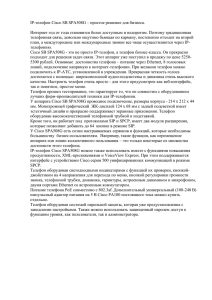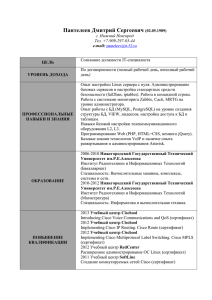Вступление
advertisement
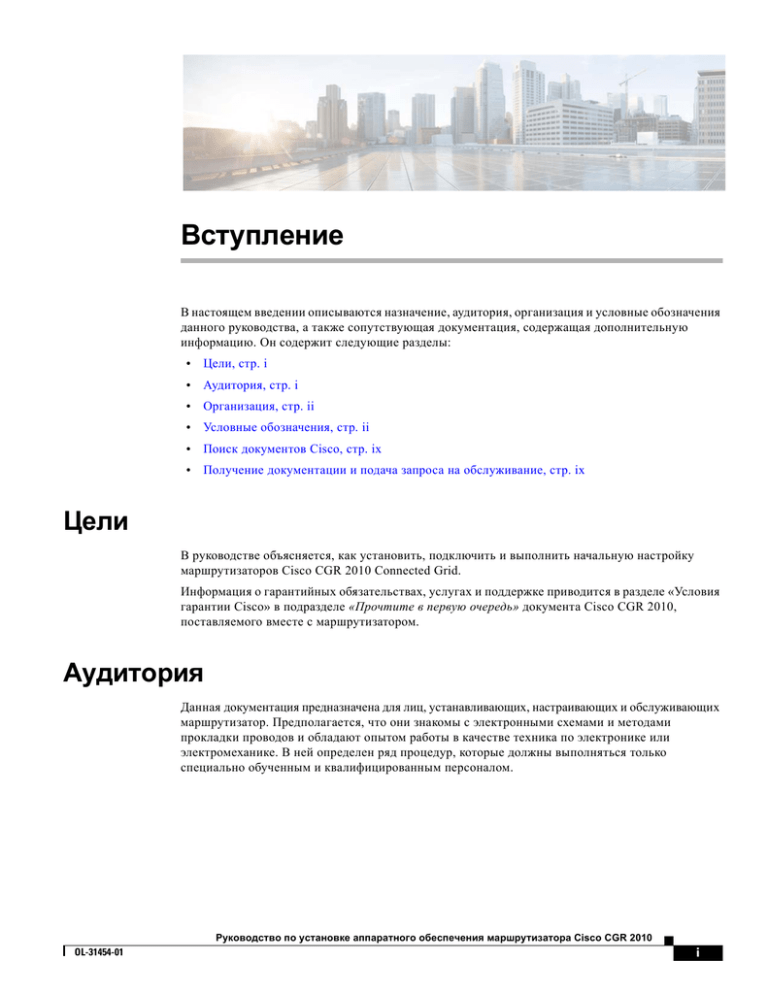
Вступление
В настоящем введении описываются назначение, аудитория, организация и условные обозначения
данного руководства, а также сопутствующая документация, содержащая дополнительную
информацию. Он содержит следующие разделы:
•
Цели, стр. i
•
Аудитория, стр. i
•
Организация, стр. ii
•
Условные обозначения, стр. ii
•
Поиск документов Cisco, стр. ix
•
Получение документации и подача запроса на обслуживание, стр. ix
Цели
В руководстве объясняется, как установить, подключить и выполнить начальную настройку
маршрутизаторов Cisco CGR 2010 Connected Grid.
Информация о гарантийных обязательствах, услугах и поддержке приводится в разделе «Условия
гарантии Cisco» в подразделе «Прочтите в первую очередь» документа Cisco CGR 2010,
поставляемого вместе с маршрутизатором.
Аудитория
Данная документация предназначена для лиц, устанавливающих, настраивающих и обслуживающих
маршрутизатор. Предполагается, что они знакомы с электронными схемами и методами
прокладки проводов и обладают опытом работы в качестве техника по электронике или
электромеханике. В ней определен ряд процедур, которые должны выполняться только
специально обученным и квалифицированным персоналом.
Руководство по установке аппаратного обеспечения маршрутизатора Cisco CGR 2010
OL-31454-01
i
Организация
Данное руководство содержит следующие разделы:
Глава
Название
Описание
1
Обзор маршрутизатора
Описывает общий вид корпуса; нахождение
серийного номера, PID1 и UID2; общие функции
оборудования; слоты, порты и интерфейсы, а также
режимы работы светодиодных индикаторов.
2
Подготовка к установке
маршрутизатора
Излагаются требования к месту установки
маршрутизатора и перечисляется необходимое для
этого оборудование.
3
Установка и подключение
маршрутизатора
Дана информация об установке маршрутизатора
в стойку и соединении кабелей, необходимая для
установки маршрутизатора Cisco CGR 2010, в том
числе информация о подключении источников
переменного и постоянного тока к маршрутизатору.
4
Настройка маршрутизатора
Описывает процедуру настройки маршрутизатора
Cisco CGR 2010.
5
Установка и обновление
внутренних модулей
Описывается подключение Cisco CGR 2010 к модулям
SFP, GRWICS одинарной и двойной ширины, а также
к сетям и внешним устройствам.
1. PID — идентификатор продукта.
2. UID — универсальный идентификатор устройства.
Условные обозначения
В данной публикации используются следующие условные обозначения:
Условное
обозначение
Индикация
полужирный
шрифт
Команды, ключевые слова и введенный пользователем текст отображаются
полужирным шрифтом.
курсив
Заголовки документов, новые или особо выделенные условия, а также
аргументы, для которых указываются значения, отображаются курсивом.
[ ]
Элементы в квадратных скобках являются необязательными.
{x | y | z }
Необходимые альтернативные ключевые слова заключены в фигурные
скобки и разделены вертикальными линиями.
[x|y|z]
Необязательные альтернативные ключевые слова заключены в квадратные
скобки и разделены вертикальными линиями.
string
Наборы символов без кавычек. Не заключайте строки в кавычки, иначе
строка будет включать кавычки.
моноширинный
Терминальные сеансы и информация, отображаемая системой, выделяются
этим шрифтом.
шрифт
< >
Непечатаемые символы, например, пароли, отображаются в треугольных
скобках.
Руководство по установке аппаратного обеспечения маршрутизатора Cisco CGR 2010
ii
OL-31454-01
Примечание
Совет
Внимание!
Предупреждение
[ ]
Ответы по умолчанию на запросы системы отображаются в квадратных
скобках.
!, #
Восклицательный знак (!) или решетка (#) в начале строки кода означают,
что строка является комментарием.
Обозначает, что данная информация предоставляется читателю на заметку.
Означает, что следующая информация поможет решить проблему.
Обозначает, что читателю следует быть осторожным. Это значит, что пользователь может
совершить действия, которые могут привести к повреждению оборудования или потере данных.
ВАЖНЫЕ ИНСТРУКЦИИ ПО ТЕХНИКЕ БЕЗОПАСНОСТИ
Этот символ означает опасность. Пользователь находится в ситуации, которая может
нанести вред здоровью. Перед тем как начать работу с любым оборудованием,
пользователь должен узнать о рисках, связанных с электросхемами, а также
познакомиться со стандартными практиками предотвращения несчастных
случаев. С помощью номера заявления в конце предупреждения безопасности
можно установить его перевод в документе с переведенными предупреждениями
безопасности, который входит в комплект поставки данного устройства.
Заявление 1071.
СОХРАНИТЕ ЭТИ ИНСТРУКЦИИ
Waarschuwing
BELANGRIJKE VEILIGHEIDSINSTRUCTIES
Dit waarschuwingssymbool betekent gevaar. U verkeert in een situatie die lichamelijk letsel kan
veroorzaken. Voordat u aan enige apparatuur gaat werken, dient u zich bewust te zijn van de bij
elektrische schakelingen betrokken risico's en dient te zijn van de u op de hoogte risico standaard
praktijken om ongelukken te voorkomen. Gebruik het nummer van de verklaring onderaan de
waarschuwing als u een vertaling van de waarschuwing die bij het apparaat wordt geleverd, wilt
raadplegen.
BEWAAR DEZE INSTRUCTIES
Varoitus
TÄRKEITÄ TURVALLISUUSOHJEITA
Tämä varoitusmerkki merkitsee vaaraa. Tilanne voi aiheuttaa ruumiillisia vammoja. Ennen kuin
käsittelet laitteistoa, huomioi sähköpiirien käsittelemiseen liittyvät riskit ja tutustu onnettomuuksien
yleisiin ehkäisytapoihin. Turvallisuusvaroitusten käännökset löytyvät laitteen mukana toimitettujen
käännettyjen turvallisuusvaroitusten joukosta varoitusten lopussa näkyvien lausuntonumeroiden
avulla.
SÄILYTÄ NÄMÄ OHJEET
Руководство по установке аппаратного обеспечения маршрутизатора Cisco CGR 2010
OL-31454-01
iii
Attention
IMPORTANTES INFORMATIONS DE SÉCURITÉ
Ce symbole d'avertissement indique un danger. Vous vous trouvez dans une situation pouvant
entraîner des blessures ou des dommages corporels. Avant de travailler sur un équipement, soyez
conscient des dangers liés aux circuits électriques et familiarisez-vous avec les procédures
couramment utilisées pour éviter les accidents. Pour prendre connaissance des traductions des
avertissements figurant dans les consignes de sécurité traduites qui accompagnent cet appareil,
référez-vous au numéro de l'instruction situé à la fin de chaque avertissement.
CONSERVEZ CES INFORMATIONS
Warnung
WICHTIGE SICHERHEITSHINWEISE
Dieses Warnsymbol bedeutet Gefahr. Sie befinden sich in einer Situation, die zu Verletzungen führen
kann. Machen Sie sich vor der Arbeit mit Geräten mit den Gefahren elektrischer Schaltungen und
den üblichen Verfahren zur Vorbeugung vor Unfällen vertraut. Suchen Sie mit der am Ende jeder
Warnung angegebenen Anweisungsnummer nach der jeweiligen Übersetzung in den übersetzten
Sicherheitshinweisen, die zusammen mit diesem Gerät ausgeliefert wurden.
BEWAHREN SIE DIESE HINWEISE GUT AUF.
Avvertenza
IMPORTANTI ISTRUZIONI SULLA SICUREZZA
Questo simbolo di avvertenza indica un pericolo. La situazione potrebbe causare infortuni alle
persone. Prima di intervenire su qualsiasi apparecchiatura, occorre essere al corrente dei pericoli
relativi ai circuiti elettrici e conoscere le procedure standard per la prevenzione di incidenti.
Utilizzare il numero di istruzione presente alla fine di ciascuna avvertenza per individuare le
traduzioni delle avvertenze riportate in questo documento.
CONSERVARE QUESTE ISTRUZIONI
Advarsel
VIKTIGE SIKKERHETSINSTRUKSJONER
Dette advarselssymbolet betyr fare. Du er i en situasjon som kan føre til skade på person. Før du
begynner å arbeide med noe av utstyret, må du være oppmerksom på farene forbundet med elektriske
kretser, og kjenne til standardprosedyrer for å forhindre ulykker. Bruk nummeret i slutten av hver
advarsel for å finne oversettelsen i de oversatte sikkerhetsadvarslene som fulgte med denne
enheten.
TA VARE PÅ DISSE INSTRUKSJONENE
Aviso
INSTRUÇÕES IMPORTANTES DE SEGURANÇA
Este símbolo de aviso significa perigo. Você está em uma situação que poderá ser causadora de
lesões corporais. Antes de iniciar a utilização de qualquer equipamento, tenha conhecimento dos
perigos envolvidos no manuseio de circuitos elétricos e familiarize-se com as práticas habituais de
prevenção de acidentes. Utilize o número da instrução fornecido ao final de cada aviso para
localizar sua tradução nos avisos de segurança traduzidos que acompanham este dispositivo.
GUARDE ESTAS INSTRUÇÕES
Руководство по установке аппаратного обеспечения маршрутизатора Cisco CGR 2010
iv
OL-31454-01
¡Advertencia!
INSTRUCCIONES IMPORTANTES DE SEGURIDAD
Este símbolo de aviso indica peligro. Existe riesgo para su integridad física. Antes de manipular
cualquier equipo, considere los riesgos de la corriente eléctrica y familiarícese con los procedimientos
estándar de prevención de accidentes. Al final de cada advertencia encontrará el número que le
ayudará a encontrar el texto traducido en el apartado de traducciones que acompaña a este
dispositivo.
GUARDE ESTAS INSTRUCCIONES
Varning!
VIKTIGA SÄKERHETSANVISNINGAR
Denna varningssignal signalerar fara. Du befinner dig i en situation som kan leda till personskada.
Innan du utför arbete på någon utrustning måste du vara medveten om farorna med elkretsar och
känna till vanliga förfaranden för att förebygga olyckor. Använd det nummer som finns i slutet av
varje varning för att hitta dess översättning i de översatta säkerhetsvarningar som medföljer denna
anordning.
SPARA DESSA ANVISNINGAR
Руководство по установке аппаратного обеспечения маршрутизатора Cisco CGR 2010
OL-31454-01
v
Aviso
INSTRUÇÕES IMPORTANTES DE SEGURANÇA
Este símbolo de aviso significa perigo. Você se encontra em uma situação em que há risco de lesões
corporais. Antes de trabalhar com qualquer equipamento, esteja ciente dos riscos que envolvem os
circuitos elétricos e familiarize-se com as práticas padrão de prevenção de acidentes. Use o número da
declaração fornecido ao final de cada aviso para localizar sua tradução nos avisos de segurança
traduzidos que acompanham o dispositivo.
GUARDE ESTAS INSTRUÇÕES
Advarsel
VIGTIGE SIKKERHEDSANVISNINGER
Dette advarselssymbol betyder fare. Du befinder dig i en situation med risiko for legemesbeskadigelse.
Før du begynder arbejde på udstyr, skal du være opmærksom på de involverede risici, der er ved
elektriske kredsløb, og du skal sætte dig ind i standardprocedurer til undgåelse af ulykker. Brug
erklæringsnummeret efter hver advarsel for at finde oversættelsen i de oversatte advarsler, der
fulgte med denne enhed.
GEM DISSE ANVISNINGER
Руководство по установке аппаратного обеспечения маршрутизатора Cisco CGR 2010
vi
OL-31454-01
Руководство по установке аппаратного обеспечения маршрутизатора Cisco CGR 2010
OL-31454-01
vii
Обеспечьте соблюдение требований законодательства; соблюдение нормативов и соответствие
нормативным требованиям и сведений о безопасности для маршрутизатора Cisco CGR 2010 на:
http://www.cisco.com/en/US/docs/routers/access/2000/CGR2010/hardware/rcsi/rcsiCGR2000series.html
Предупреждение
Не эксплуатируйте данное изделие рядом с источниками воды, например, рядом
с ванной комнатой, прачечной, кухонной раковиной или химчисткой, во влажном
подвале или поблизости от бассейна. Заявление 1035.
Предупреждение
Не прикасайтесь к неизолированным телефонным проводам или контактам, если
только телефонная линия не отключена от сетевого интерфейса. Заявление 1037.
Предупреждение
Избегайте пользоваться телефоном (кроме беспроводного) во время грозы.
Вероятна опасность поражения электрическим током из-за разряда молнии.
Заявление 1038.
Руководство по установке аппаратного обеспечения маршрутизатора Cisco CGR 2010
viii
OL-31454-01
Поиск документов Cisco
Чтобы произвести поиск в HTML-документе с помощью веб-браузера, нажмите Ctrl-F (Windows)
или Cmd-F (Apple). В большинстве браузеров доступны также возможности искать только по
целым словам, учитывать регистр букв, а также производить поиск назад или вперед по тексту.
Чтобы произвести поиск в PDF-документе в Adobe Reader, используйте панель инструментов
«Find» (Ctrl-F) или окно «Full Reader Search» (Shift-Ctrl-F). Панель инструментов «Find»
используется для поиска слов или фраз в определенном документе. Окно Full Reader Search
используется для поиска в нескольких PDF-файлах сразу, а также для задания параметров поиска
(например, учитывание регистра букв). В веб-справке программы Adobe Reader содержится
дополнительная информация о поиске в PDF-документах.
Получение документации и подача запроса на
обслуживание
Сведения о получении документации, подаче запроса на обслуживание и сборе дополнительной
информации см. в ежемесячном выпуске «Что нового в документации к продукции Cisco»
(перечислена также вся новая и измененная техническая документация Cisco):
http://www.cisco.com/en/US/docs/general/whatsnew/whatsnew.html
Подпишитесь на RSS-фид «Что нового в документации к продукции Cisco», чтобы автоматически
получать свежие новости и читать через приложения для чтения. Рассылка RSS является бесплатной
службой, в настоящее время Cisco поддерживает RSS версии 2.0.
Руководство по установке аппаратного обеспечения маршрутизатора Cisco CGR 2010
OL-31454-01
ix
Руководство по установке аппаратного обеспечения маршрутизатора Cisco CGR 2010
x
OL-31454-01
ГЛАВА
1
Обзор маршрутизатора
Маршрутизатор Cisco CGR 2010 является первым маршрутизатором в решениях Cisco Connected
Grid серии 2000. CGR 2010 — это маршрутизатор, предназначенный для энергосистем общего
пользования, эксплуатируемых в экстремальных условиях. Этот маршрутизатор обеспечивает
обмен данными через порты Gigabit Ethernet и предоставляет функции безопасности с VPN-ускорителем.
Маршрутизаторы для тяжелых условий работы соответствуют требованиям стандартов IEEE 1613
и IEC 61850 в отношении защиты окружающей среды, перепада напряжения и электромагнитных
помех (EMI), предъявляемых к энергосистемам общего пользования, не содержащим подвижных
частей или вентиляторов.
Данный маршрутизатор Cisco CGR 2010 оснащен новыми слотами для интерфейсных плат WAN
Grid Router (GRWIC) (для плат GRWIC одинарной и двойной длины), поддерживающих работу
энергосистем общего пользования, эксплуатируемых в экстремальных условиях.
Глава содержит следующие разделы:
•
Обзор корпуса, стр. 1-1
•
Функции аппаратного обеспечения, стр. 1-2
•
Информация о слотах, портах и интерфейсах, стр. 1-7
•
Индикаторы, стр. 1-8
•
Технические характеристики, стр. 1-11
Обзор корпуса
В этом разделе описаны панели на стороне блока питания и на стороне кабелей маршрутизатора
Cisco CGR 2010 с указанием местоположения интерфейсов, слотов модулей, индикаторов
состояния, а также идентификационных меток корпуса.
•
Рисунок 1-1 - корпус маршрутизатора Cisco CGR 2010.
•
Рисунок 1-2 - боковая панель со стороны блока питания маршрутизатора Cisco CGR 2010.
•
Рисунок 1-3 - боковая панель со стороны кабелей маршрутизатора Cisco CGR 2010.
Руководство по установке аппаратного обеспечения маршрутизатора Cisco CGR 2010
OL-31454-01
1-1
Глава 1
Обзор маршрутизатора
Функции аппаратного обеспечения
Рисунок 1-1
PSU2
Cisco CGR
L
-
N
HI
Корпус маршрутизатора Cisco CGR 2010
2010
277400
+
+
Lo
-
SLOT 3
SLOT 2
PSU1
Lo
+
L
SLOT 1
+
SLOT 0
CONN
N
HI
-
S
1
GE 0/1
L
AUX
P1
CF PS
ACT 1
2
EN
SYS 0
1 S
GE 0/0
L
CONSO
LE
AL
SFP 0/1
4-7
SPD
0-3
SFP 0/0
CD/LP
EN
0
EN
P0
CD/LP
CONN
AL
SFP SFP GE GE
0/1 0/0 0/1 0/0
EN EN LINK LINK
ACT
PSU2
SLOT
3
1
2
0
CONSOLE
CF0
DO NOT REMOVE DURING
NETWORK OPERATION
1
DO NOT REMOVE DURING
NETWORK OPERATION
Cisco Connected Grid Router 2000 Series
Боковая панель со стороны кабелей маршрутизатора Cisco CGR 2010
Cisco CGR 2010
SLOT 3
SLOT 2
SLOT 1
PSU2
PSU1
S
GE 0/0
L
AUX
CD/LP
L
AL
GE 0/1
+
HI
CF PS
ACT 1 2
EN
1
0
EN
SFP 0/0
SPD
SFP 0/1
SYS 0
1
CONSOLE
AL
CONN
-
P0
L
S
4-7
N
0-3
Lo
+
P1
+
GRWIC–2CE1T1-PRI
N
+
Lo
-
CD/LP
CONN
HI
SLOT 0
GRWIC–8A/8-232
L
277397
Рисунок 1-3
SYS SPD SPD SPD SPD
PS Type
Input Rating Per Sources
LoV dc
24-60V
10A
HiV dc
100-270V
2A
V ac, 50/60 Hz 100-240V ~
2A
PSU
2
USB
CON
CF1
CAUTION: This unit may have more than
one power source. Disconnect all power
sources before servicing to avoid
electric shock.
277398
PSU OK
PSU1
PWR-150W-HV
Боковая панель со стороны блока питания маршрутизатора Cisco CGR 2010
PWR-150W-HV
PSU OK
Рисунок 1-2
EN
Функции аппаратного обеспечения
В этом разделе описываются функции аппаратного обеспечения в маршрутизаторе Cisco CGR 2010.
•
Расположение элементов и функции корпуса, стр. 1-3
•
Встроенные порты интерфейса, стр. 1-4
•
Съемные и заменяемые модули и платы, стр. 1-6
•
Часы истинного времени, стр. 1-7
Руководство по установке аппаратного обеспечения маршрутизатора Cisco CGR 2010
1-2
OL-31454-01
Глава 1
Обзор маршрутизатора
Функции аппаратного обеспечения
Расположение элементов и функции корпуса
Рисунок 1-4 - различные элементы и функции корпуса, расположенные на боковой панели со
стороны блока питания маршрутизатора Cisco CGR 2010. Рисунок 1-5 - различные элементы
и функции корпуса, расположенные на боковой панели со стороны кабелей маршрутизатора Cisco
CGR 2010.
PSU2
SLOT
SFP SFP GE GE
0/1 0/0 0/1 0/0
EN EN LINK LINK
ACT
3
1
CF1
CAUTION: This unit may have more than
one power source. Disconnect all power
sources before servicing to avoid
electric shock.
1
SYS SPD SPD SPD SPD
2
0
PS
Type
PSU
2
USB
CON
CONSOLE
CF0
DO NOT REMOVE DURING
NETWORK OPERATION
1
DO NOT REMOVE DURING
NETWORK OPERATION
Input Terminal
Symbol
Input Rating
Per Source
Lo V DC
Lo
24 - 60 V
Hi V DC
or
V AC
Hi
100-250V
2A
100-240V ~
50-60 Hz
2A
~
10A
248945
PSU OK
PSU1
PWR-150W-HV
Элементы и функции на боковой панели со стороны блока питания
маршрутизатора Cisco CGR 2010
PWR-150W-HV
PSU OK
Рисунок 1-4
Cisco Connected Grid Router 2000 Series
3
4
2
1
Слот безопасности Kensington
2
Наклейка с предостережением и заявление
об использовании нескольких блоков
питания
3
Маркировка блока питания 1 (PSU1)
4
Маркировка диапазона мощности блока
питания
Рисунок 1-5
Элементы и функции на боковой панели со стороны кабелей
маршрутизатора Cisco CGR 2010
S
GE 0/1
L
S
GE 0/0
L
AUX
CF PS
1 2
1
CONSOLE
Cisco CGR 2010
EN
SLOT 3
SLOT 2
SLOT 1
PSU2
PSU1
S
GE 0/0
L
AUX
CD/LP
L
AL
GE 0/1
4-7
S
0-3
Lo
+
P1
+
+
N
L
1
0
EN
1
2
SFP 0/0
3
SPD
4
SFP 0/1
SYS 0
1
5
CONSOLE
6
AL
CONN
-
CF PS
ACT 1 2
EN
P0
HI
GRWIC–2CE1T1-PRI
N
+
Lo
-
CD/LP
CONN
HI
SLOT 0
GRWIC–8A/8-232
L
EN
7
8
277445
0
9
Руководство по установке аппаратного обеспечения маршрутизатора Cisco CGR 2010
OL-31454-01
1-3
Глава 1
Обзор маршрутизатора
Функции аппаратного обеспечения
1
Клеммные колодки1
2
USB0 и USB1 (1, сверху)
3
2
Последовательный консольныйпорт USB
4
SFP0/0 и SFP0/1
5
Порт Ethernet 100/1000 (GE0/0 и GE0/1)
6
Дополнительный порт RJ-45
и последовательный консольный порт
7
Слот 3 GRWIC (показана крышка слота)
8
Слот 2 GRWIC (показана крышка слота)
9
Слот 1 GRWIC (показан последовательный 10 Слот GRWIC 03 (показан двухпортовый
интерфейс двойной длины с 8 портами
интерфейс T1/E1)4
RS-232)
1. Подключение питание от сети переменного тока, сети постоянного тока высокого напряжения и сети постоянного
тока низкого напряжения для двух блоков питания.
2. USB = универсальная последовательная шина.
3. Слоты GRWIC 0, 1, 2, и 3 (слот 0 в крайней правой части).
4. Для интерфейсов T1/E1 экранированные кабели должны соответствовать EN55022, Cispr 22, и EN300-386.
Варианты установки GRWIC
4 слота маршрутизатора CGR 2010 с 2 съемными разделителями обеспечивают следующие
варианты установки GRWIC:
•
4 платы GRWIC одинарной длины;
•
2 платы GRWIC одинарной длины и 1 плата GRWIC двойной длины;
•
2 платы GRWIC двойной длины.
Встроенные порты интерфейса
Таблица 1-1 представляет порты интерфейса, встроенные в корпусе маршрутизатора.
Таблица 1-1
Сводка встроенных интерфейсов Cisco CGR 2010
Порты передачи данных
Маршрутизатор
10/100/1000 SFP
Модель
GE RJ-45
100/1000
Cisco CGR
2010
2
2
Порты управления
USB,
тип "А"
Консольный,
последовате
льный, RJ-45
Дополн
Консольный, ительн
ый,
мини-USB
RJ-45
(Тип "B")
2
1
1
1
Порты Gigabit Ethernet
На маршрутизаторе Cisco CGR 2010 установлены 2 порта Gigabit Ethernet различного типа.
•
Порты Gigabit Ethernet, стр. 1-5
•
Порты SFP, стр. 1-5
Руководство по установке аппаратного обеспечения маршрутизатора Cisco CGR 2010
1-4
OL-31454-01
Глава 1
Обзор маршрутизатора
Функции аппаратного обеспечения
Порты Gigabit Ethernet
Медные интерфейсные порты Gigabit Ethernet RJ-45 поддерживают 100BASE-TX и 1000BASE-T.
Порты SFP
Сменные порты малого форм-фактора (SFP) на маршрутизаторе Cisco CGR 2010 поддерживают
модули SFP, перечисленные в Таблица 1-2.
Таблица 1-2
Поддерживаемые модули SFP
Тип SFP-модуля
SFP-модули повышенной прочности
и промышленные SFP-модули
от -40 до 60 °C
Коммерческие SFP-модули
Модель
•
GLC-SX-MM-RGD
•
GLC-LX-SM-RGD
•
GLC-ZX-SM-RGD
•
GLC-FE-100LX-RGD
•
GLC-FE-100FX-RGD
•
GLC-BX-U с контролем оптических
характеристик (DOM)
•
GLC-BX-D с поддержкой DOM
•
GLC-FE-100LX
•
GLC-FE-100BX-D
•
GLC-FE-100BX-U
•
GLC-FE-100FX
•
GLC-FE-100EX
•
GLC-FE-100ZX
•
CWDM-SFP с поддержкой DOM
•
SFP-GE-S с поддержкой DOM
•
SFP-GE-L с поддержкой DOM
•
SFP-GE-Z с поддержкой DOM
От 0 °C до 45 °C (от 32 °F до 113 °F)
SFP-модули с расширенным температурным
диапазоном
от -5 до 60 °C
Порт SFP совместно использует тот же физический порт, что и порт GE RJ-45. Варианты
настройки порта SFP:
•
Всегда использовать порт RJ-45.
•
Всегда использовать порт SFP.
Консольный порт USB
Порт мини-USB типа «B» использовался для выполнения задач управления маршрутизатора.
Для использования этого порта необходимо установить драйвер устройства USB Windows перед
установкой физического соединения между персональным компьютером и маршрутизатором.
См. Раздел «Установка драйвера Microsoft Windows для устройств USB Cisco» на стр. 3-23
инструкции по установке драйверов.
Руководство по установке аппаратного обеспечения маршрутизатора Cisco CGR 2010
OL-31454-01
1-5
Глава 1
Обзор маршрутизатора
Функции аппаратного обеспечения
Съемные и заменяемые модули и платы
GRWIC и блоки питания (PSU) для маршрутизатора Cisco CGR 2010 вставляются во внешние
слоты и заменяются без открытия корпуса.
Примечание
См. документ Установка интерфейсных карт Cisco в маршрутизаторы доступа Cisco по адресу:
http://www.cisco.com/en/US/docs/routers/access/interfaces/ic/hardware/installation/guide/inst_ic.html
с инструкциями по установке плат GRWIC в маршрутизатор.
Интерфейсные карты WAN сеточных маршрутизаторов
GRWIC последнего поколения для интерфейсных плат. GRWIC, установленные в слоты GRWIC
на маршрутизаторе (см. Рисунок 5-7 на стр. 5-10).
Маршрутизатор одновременно поддерживает 4 платы GRWIC одинарной длины, 2 платы GRWIC
одинарной длины и одну плату GRWIC двойной длины или 2 платы GRWIC двойной длины. См.
Раздел «Установка интерфейсных плат WAN маршрутизатора Grid Router» на стр. 5-9.
Память
Маршрутизаторы Cisco CGR 2010 содержат следующие типы памяти:
•
DDR2 — хранит текущие таблицы конфигурации и маршрутизации и используется для
буферизации пакетов сетевыми интерфейсами. Программное обеспечение CISCO IOS
выполняется в памяти DRAM. Поддерживаются модули DDR2 емкостью 1 Гбайт.
•
Загрузка/NVRAM — хранит программу начальной загрузки (монитор ROM), реестр
конфигурации и настройку запуска.
•
Флэш-память — внешняя флэш-память. Хранит образ операционной системы.
Поддерживаются 2 внешних карты памяти Compact Flash I-temp объемом 4 Гбайт.
•
2 флэш-накопителя USB объемом 1 Гбайт (MEMUSB-1024FT), по одному на диски USB 0 и USB 1.
Источники питания
Маршрутизатор Cisco CGR 2010 поддерживает 3 блока питания (PSU). Заменяемые блоки
питания с внешним доступом и возможностью горячей замены.
3 варианта блоков питания представлены в Таблица 1-3:
Таблица 1-3
Модули блока питания
Модель
Описание
PWR-RGD-AC-DC
Высоковольтный блок питания переменного или постоянного
тока.
PWR-RGD-LOW-DC
Низковольтный блок питания постоянного тока
PWR-RGD-AC-DC-C
Высоковольтный блок питания переменного или постоянного
тока. Модель для Китая.
Руководство по установке аппаратного обеспечения маршрутизатора Cisco CGR 2010
1-6
OL-31454-01
Глава 1
Обзор маршрутизатора
Информация о слотах, портах и интерфейсах
Примечание
В шасси можно устанавливать источники питания в любом сочетании. Сдвоенные блоки питания
служат для распределения нагрузки в режиме резервирования. Одного блока питания достаточно
для обеспечения питания системы.
Внимание!
Маршрутизатор Cisco CGR 2010 поддерживает два типа блоков питания: низковольтный блок
питания постоянного тока и высоковольтный блок питания постоянного/переменного тока. Будьте
внимательны при выборе правильного входного напряжения для установленного блока питания
во избежание повреждения. Подробнее о подключении блоков питания переменного и постоянного
тока см. Раздел «Модули блока питания» на стр. 3-8.
Таблица 1-4 — варианты блоков питания.
Таблица 1-4
Варианты блоков питания для Cisco CGR 2010
Маршрутизатор
переменного
AC +
тока
POE
Центр
обработки
данных
Сдвоенный
блок
питания
Переключен
ие в горячем Внутренний постоянного
тока2
режиме
RPS1
CGR 2010
Да
Да
Да
Нет
Да
Нет
1. Внутренний резервный блок питания означает, что дополнительный блок питания можно установить в слот PS2.
2. Сдвоенный блок питания постоянного тока — два отдельных входа постоянного тока на одном блоке питания.
Часы истинного времени
При включении системы встроенные часы истинного времени с резервным элементом питания
предоставляют данные о времени для программного обеспечения. Это позволяет системе проверить
действительность сертификата центра сертификации (CA). В маршрутизаторе Cisco CGR 2010
используется литиевая батарейка. Срок службы батарейки соответствует сроку службы маршрутизатора
в заданных для него рабочих условиях. Батарейка не подлежит замене по месту эксплуатации.
Примечание
При неисправности литиевой батарейки в маршрутизаторе Cisco CGR 2010 маршрутизатор
необходимо вернуть в компанию Cisco для ремонта.
Информация о слотах, портах и интерфейсах
Формат нумерации слотов и портов в маршрутизаторах Cisco CGR 2010 определяется следующим
образом: тип интерфейса 0/слот/порт. «0» — встроенные в корпус маршрутизатора слоты.
Руководство по установке аппаратного обеспечения маршрутизатора Cisco CGR 2010
OL-31454-01
1-7
Глава 1
Обзор маршрутизатора
Индикаторы
Индикаторы
Рисунок 1-6 предоставляет сводную информацию по индикаторам, расположенным на фронтальной
панели или корпусе маршрутизатора, но не на сменных интерфейсных платах.
ACT
SFP SFP GE GE
0/1 0/0 0/1 0/0
EN EN LINK LINK
PSU2
SLOT
3
1
USB
CON
CF1
CAUTION: This unit may have more than
one power source. Disconnect all power
sources before servicing to avoid
electric shock.
SYS SPD SPD SPD SPD
3
1
2
2
0
CONSOLE
5
4
PS
Type
PSU
2
DO NOT REMOVE DURING
NETWORK OPERATION
1
7
CF0
DO NOT REMOVE DURING
NETWORK OPERATION
Input Terminal
Symbol
Lo V DC
Lo
Hi V DC
or
V AC
Hi
Input Rating
Per Source
24 - 60 V
~
10A
100-250V
2A
100-240V ~
50-60 Hz
2A
Cisco Connected Grid Router 2000 Series
8
9
277566
PSU OK
PSU1
PWR-150W-HV
Индикаторы на боковой панели со стороны блока питания
маршрутизатора Cisco CGR 2010
PWR-150W-HV
PSU OK
Рисунок 1-6
10
6
1
ИНДИКАТОР1 PSU OK
2
Индикатор ACT2 (работа) и SYS3
(система)
3
Индикаторы4SFP0/15EN6SPD
4
GE0/17 LNK8 и индикатор SPD
5
Индикаторы SLOT (слоты 0–3)
6
Индикаторы подключения консоли/USB
7
Индикаторы PSU1/2
8
Индикатор слота 1 карты памяти Compact
Flash
9
Индикатор PSU OK
10 Индикатор слота 0 карты памяти Compact
Flash
1. PSU = блок питания
2. ACT = работа
3. SYS = система
4. SFP = слоты 0 и 1 сменного модуля малого форм-фактора
5. EN = включено
6. SPD = скорость
7. GE = слоты Gigabit Ethernet 0 и 1
8. LNK = канал
Руководство по установке аппаратного обеспечения маршрутизатора Cisco CGR 2010
1-8
OL-31454-01
Глава 1
Обзор маршрутизатора
Индикаторы
Рисунок 1-7
Индикаторы боковой панели со стороны кабеля маршрутизатора
Cisco CGR 2010
GRWIC–2CE1T1-PRI
CD/LP
9
P1
AL
10
CD/LP
P0
AL
4
7
Cisco CGR 2010
SLOT 3
SLOT 2
SLOT 1
HI
1
L
0
EN
SFP 0/0
SPD
SFP 0/1
SYS 0
1
CONSOLE
AL
CONN
-
CF PS
ACT 1 2
EN
277567
PSU2
PSU1
GE 0/0
AUX
CD/LP
S
AL
L
+
P0
L
GE 0/1
4-7
N
S
0-3
Lo
+
P1
+
GRWIC–2CE1T1-PRI
HI
+
Lo
-
CD/LP
CONN
N
SLOT 0
GRWIC–8A/8-232
L
EN
3
1
2
5
6
8
1
EN (включена консоль USB)
2
Индикаторы SFP1 EN и SPD
3
Индикаторы состояния ACT (работа)
и состояния SYS (система)
4
Карта памяти Compact Flash 0 и 1
(0, нижний, 1, верхний)
5
PSU1 (внизу), PSU2 (вверху)
6
EN (включение консоли RJ-45)
7
Индикатор CONN (связь)
последовательного интерфейса GRWIC
8
Индикатор CONN (связь)
последовательного интерфейса GRWIC
9
Индикатор CD/LP двухпортового модуля
T1/E1 GRWIC
10 Индикатор AL двухпортового модуля
T1/E1 GRWIC
1. SFP = подключаемый модуль малого форм-фактора.
Информацию по поиску и устранению неисправностей индикаторов, включая возможные
причины неисправности и меры по их устранению, см. Таблица 1-5 и Таблица 1-6 ниже.
Таблица 1-5
Индикаторы Cisco CGR 2010 — панель со стороны кабеля
Индикатор
Цвет
Описание
SYS
Горит зеленым
Ровный зеленый цвет означает нормальную работу.
Мигающий
зеленый
Система загружается или в режиме контроля ROM.
Оранжевый
Системная ошибка.
Выкл.
Питание отключено или системная плата неисправна.
Руководство по установке аппаратного обеспечения маршрутизатора Cisco CGR 2010
OL-31454-01
1-9
Глава 1
Обзор маршрутизатора
Индикаторы
Таблица 1-5
Индикаторы Cisco CGR 2010 — панель со стороны кабеля
Индикатор
Цвет
ACT
Непрерывный
или мигающий
зеленый
Светящийся или мигающий индикатор указывает на передачу
пакетов между системой передачи и обработчиком
маршрутизации и любым из портов системы ввода-вывода.
Выкл.
Передача пакетов не выполняется
Зеленый
Обращение к флэш-памяти; не извлекайте карту памяти CF.
Оранжевый
Ошибка карты памяти CF
Выкл.
Нет обращения к флэш-памяти; можно извлечь карту памяти CF.
Зеленый
Допустимые выходные данные.
Красный
Недопустимые выходные данные.
Мигающий
красный
Недопустимые входные данные
CF 0
CF 1
PSU 1
PSU 2
Описание
CONSOLE EN Зеленый
(RJ-45)
Последовательная консоль активна.
USB CON
Зеленый
USB-консоль активна.
SFP 0/0 EN
SFP 0/1 EN
Выкл.
Отсутствует.
Зеленый
Присутствует и активирован.
Оранжевый
Присутствует с ошибкой.
Выкл.
Нет соединения.
мигает
Частота миганий показывает скорость порта:
SFP 0/0 SPD
SFP 0/1 SPD
2 мигания перед паузой — скорость канала 100 мбит/с.
3 мигания перед паузой — скорость канала 1000 мбит/с.
Таблица 1-6
Индикатор Cisco CGR 2010 — панель со стороны блока питания
Индикатор
Цвет
SYS
Горит зеленым
Ровный зеленый цвет означает нормальную работу.
Мигающий
зеленый
Система загружается или в режиме контроля ROM.
Оранжевый
Системная ошибка.
Выкл.
Питание отключено или системная плата неисправна.
Непрерывный
или мигающий
зеленый
Светящийся или мигающий индикатор указывает на передачу
пакетов между системой передачи и обработчиком
маршрутизации и любым из портов системы ввода-вывода.
Выкл.
Передача пакетов не выполняется
Зеленый
Допустимые выходные данные.
Красный
Недопустимые выходные данные.
Мигающий
красный
Недопустимые входные данные
ACT
PSU 1
PSU 2
Описание
Руководство по установке аппаратного обеспечения маршрутизатора Cisco CGR 2010
1-10
OL-31454-01
Глава 1
Обзор маршрутизатора
Технические характеристики
Таблица 1-6
Индикатор (продолжение)Cisco CGR 2010 — панель со стороны блока
Индикатор
Цвет
CF 0
CF 1
Зеленый
Обращение к флэш-памяти; не извлекайте карту памяти CF.
Оранжевый
Ошибка карты памяти CF
Выкл.
Нет обращения к флэш-памяти; можно извлечь карту памяти CF.
CONSOLE EN
(RJ-45)
Зеленый
Последовательная консоль активна.
USB CON
Зеленый
USB-консоль активна.
SLOT 0
SLOT 1
SLOT 2
SLOT 3
Зеленый
GRWIC активирован.
Оранжевый
GRWIC неактивирован.
SFP 0/0 EN
SFP 0/1 EN
Выкл.
Отсутствует.
Зеленый
Присутствует и активирован.
Оранжевый
Присутствует с ошибкой.
Выкл.
Нет соединения.
мигает
Частота миганий показывает скорость порта:
SFP 0/0 SPD
SFP 0/1 SPD
Описание
2 мигания перед паузой — скорость канала 100 мбит/с.
3 мигания перед паузой — скорость канала 1000 мбит/с.
GE 0/0 LINK
GE 0/1: LINK
Зеленый
Ровный зеленый цвет означает, что для порта Ethernet имеется
канал-партнер.
GE 0/0 SPD
GE 0/1 SPD
Выкл.
Нет соединения.
мигает
Частота миганий показывает скорость порта:
2 мигания перед паузой — скорость канала 100 мбит/с.
3 мигания перед паузой — скорость канала 1000 мбит/с.
Технические характеристики
Для просмотра технических характеристик маршрутизатора Cisco CGR 2010 см.
информационную брошюру маршрутизатора Cisco CGR 2010 по адресу:
http://www.cisco.com/en/US/prod/collateral/routers/ps10967/ps10977/data_sheet_c78_593509.html
Руководство по установке аппаратного обеспечения маршрутизатора Cisco CGR 2010
OL-31454-01
1-11
Глава 1
Обзор маршрутизатора
Технические характеристики
Руководство по установке аппаратного обеспечения маршрутизатора Cisco CGR 2010
1-12
OL-31454-01
ГЛАВА
2
Подготовка к установке маршрутизатора
В этом документе содержатся инструкции для подготовки к установке маршрутизатора, в частности,
соответствующие рекомендации и требования. Описание подготовки к установке см. в следующих
разделах.
Примечание
•
Рекомендации по технике безопасности, стр. 2-2
•
Общие требования к месту установки, стр. 2-4
•
Требования к стойке, стр. 2-4
•
Требования к месту эксплуатации маршрутизатора, стр. 2-5
•
Рекомендации и требования к электропитанию, стр. 2-5
•
Необходимые инструменты и оборудование для установки и обслуживания, стр. 2-10
•
Перечень операций по установке, стр. 2-11
•
Создание журнала узла, стр. 2-12
Переведенные предупреждения, появляющиеся в этой статье, см. в документе Информация
о выполнении требований законодательства и соблюдении мер безопасности для маршрутизаторов
Cisco серии Connected Grid.
Предупреждение
Установку, ремонт и обслуживание данного оборудования может выполнять
только специально обученный и квалифицированный персонал. Заявление 1030.
Предупреждение
Утилизация данного продукта должна проводиться в соответствии со всеми
государственными законами и нормами. Заявление 1040.
Предупреждение
Установка и обслуживание данного оборудования должны выполняться
техническим персоналом согласно AS/NZS 3260. Неправильное подключение этого
оборудования к розетке общего назначения может быть опасно. Линии связи
должны быть отключены 1) перед отключением главного источника питания и/или
2) при открытом корпусе. Заявление 1043.
Руководство по установке аппаратного обеспечения маршрутизатора Cisco CGR 2010
OL-31454-01
2-1
Глава 2
Подготовка к установке маршрутизатора
Рекомендации по технике безопасности
Предупреждение
Данное устройство может подключаться к нескольким блокам питания. Для отключения
питания устройства необходимо отсоединить все подключения. Заявление 1028.
Предупреждение
Это изделие относится к электрооборудованию здания и рассчитано на защиту от
короткого замыкания (перегрузка по току). Убедитесь, что защитное приспособление
рассчитано на силу тока не выше 15 А и напряжение не более 120 В переменного тока или
на силу тока не выше 10 А и напряжение не более 230 В переменного тока . Заявление 1005.
Предупреждение
Соблюдайте осторожность, подключая блоки к цепи питания так, чтобы не
перегрузить проводку. Заявление 1018.
Предупреждение
В портах WAN присутствуют опасные сетевые напряжения независимо от того,
включено устройство или выключено. Во избежание поражения электрическим
током соблюдайте осторожность, работая вблизи портов WAN. Отсоединяя
кабели, сначала отключайте их от устройства. Заявление 1026.
Предупреждение
Установка оборудования должна производиться в соответствии с местными
и национальными электротехническими правилами и нормами. Заявление 1074.
Предупреждение
Данный блок предназначен для установки в зонах с ограниченным доступом.
В зону с ограниченным доступом можно попасть только с помощью специального
инструмента, замка и ключа или других средств обеспечения охраны. Заявление 1017.
Предупреждение
Панель-заглушка и закрывающие панели выполняют 3 важные функции: они
препятствуют нахождению под опасным напряжением и током внутри корпуса;
они содержат электромагнитные помехи (EMI), которые могут нарушить работу
другого оборудования, а также они направляют поток охлаждающего воздуха
через корпус. Не эксплуатируйте систему до установки всех карт, панелей-заглушек,
задней и передней панелей на соответствующие места. Заявление 1029.
Рекомендации по технике безопасности
Чтобы обеспечить общую безопасность, соблюдайте следующие указания:
•
Следите, чтобы зона корпуса оставалась чистой и незапыленной во время установки и после нее.
•
Храните инструменты и компоненты корпуса подальше от проходов.
•
Не носите свободную одежду, которая может зацепиться за корпус. Плотно завязывайте
галстук или шарф и закатывайте рукава.
•
Работая в условиях, представляющих опасность для глаз, носите защитные очки.
•
Не предпринимайте ничего, что представляет опасность для людей или риск для
оборудования.
Руководство по установке аппаратного обеспечения маршрутизатора Cisco CGR 2010
2-2
OL-31454-01
Глава 2
Подготовка к установке маршрутизатора
Рекомендации по технике безопасности
Техника безопасности при работе с электричеством
Работая на электрическом оборудовании, следуйте следующим указаниям:
•
Найдите в комнате, в которой проводятся работы, аварийный выключатель питания.
Это позволит быстро отключить питание в случае аварии, связанной с электричеством.
•
Полностью отключайте электропитание перед выполнением следующих действий:
– Установка или снятие корпуса
– Работа рядом с источниками питания
•
Внимательно проверяйте свое рабочее место на наличие потенциальных опасностей, в частности
влажных полов, незаземленных электрокабелей, поврежденных электрокабелей, отсутствия
защитного заземления.
•
Не работайте в опасных условиях в одиночку.
•
Никогда не предполагайте заранее, что тот или иной элемент цепи отключен от сети. Всегда
проверяйте его отключение.
•
Не вскрывайте корпус встроенного источника питания маршрутизатора.
•
Вслучае возникновения аварии, связанной с электричеством, выполните следующие действия.
– Примите все меры предосторожности, чтобы не получить травму самому.
– Отключите устройство от источника питания.
– Отправьте другое лицо за медпомощью, если это возможно. В противном случае оцените
состояние пострадавшего и затем обратитесь за помощью.
– Определите, не требуется ли пострадавшему искусственное дыхание или непрямой
массаж сердца, после чего выполните соответствующие действия.
Предупреждение
Данное устройство может подключаться к нескольким блокам питания. Для
отключения питания устройства необходимо отсоединить все подключения.
Заявление 1028.
Предупреждение
Запрещается использовать систему, а также подключать или отключать кабели во
время грозы. Заявление 1001.
Предупреждение
Перед подключением системы к источнику энергии ознакомьтесь с инструкциями
по установке. Заявление 1004.
Руководство по установке аппаратного обеспечения маршрутизатора Cisco CGR 2010
OL-31454-01
2-3
Глава 2
Подготовка к установке маршрутизатора
Общие требования к месту установки
Предотвращение повреждения от электростатического
разряда
Электростатический разряд может повредить оборудование и отрицательно повлиять на работу
электрической сети. Такой разряд может произойти при неправильном обращении с печатными
платами и привести к полному отказу платы или периодическому возникновению ошибок.
Обязательно следуйте при удалении и замене модулей инструкциям по предотвращению
электростатических разрядов:
Внимание!
•
Убедитесь, что корпус маршрутизатора электрически подключен к заземлению.
•
Наденьте браслет, защищающий от электростатических разрядов, убедившись, что он плотно
прилегает к телу. Закрепите зажим на неокрашенной поверхности корпуса, чтобы отвести
электростатические разряды в землю. Чтобы защитить оборудование от ущерба, наносимого
электростатическим разрядом, браслет и шнур должны работать эффективно.
•
Если у вас нет специального браслета, заземлите себя, коснувшись металлической части корпуса.
Чтобы обеспечить безопасность оборудования, необходимо периодически проверять значение
сопротивления антистатического браслета. Оно должно находиться в диапазоне от 1 до 10 МОм.
Общие требования к месту установки
В этом разделе описываются требования к месту установки и эксплуатации маршрутизатора.
Перед началом установки убедитесь, что место правильно подготовлено. В случае постоянного
отключения оборудования или необычно частого возникновения ошибок в его работе этот раздел
также поможет найти причину сбоев и предотвратить проблемы в будущем.
Требования к стойке
Следующая информация поможет вам правильно установить стойку для оборудования:
•
Оставляйте вокруг стойки свободное место для ее обслуживания.
•
Оставляйте между маршрутизаторами вертикальное пространство высотой как минимум
в один блок стойки.
•
Обеспечивайте надлежащую вентиляцию закрытых стоек. Следите за тем, чтобы стойка не
была перегружена, так как каждый маршрутизатор создает тепло. Закрытые стойки должны
иметь решетчатые боковые стенки и вентилятор для воздушного охлаждения. Тепло, выделяемое
оборудованием в нижней части стойки, может попадать во впускные отверстия оборудования,
расположенного выше.
Руководство по установке аппаратного обеспечения маршрутизатора Cisco CGR 2010
2-4
OL-31454-01
Глава 2
Подготовка к установке маршрутизатора
Требования к месту эксплуатации маршрутизатора
Требования к месту эксплуатации маршрутизатора
Маршрутизаторы Cisco CGR 2010 следует устанавливать в стойке. Местонахождение
маршрутизатора и схема стойки с оборудованием или комнаты с коммутационным оборудованием
очень важны для правильной работы. Оборудование, размещенное слишком близко друг к другу,
недостаточная вентиляция и труднопоступность панелей могут привести к сбоям в работе
и отключениям, а также затруднить обслуживание. Устанавливать оборудование следует так,
чтобы сохранялся доступ и к блоку питания, и к боковым панелям маршрутизатора.
Примечание
Над маршрутизатором следует оставлять свободное пространство высотой не менее одного блока
стойки.
При планировании места установки оборудования следуйте указаниям, изложенным в разделе
Раздел «Общие требования к месту установки» на стр. 2-4. Если оборудование самопроизвольно
прекращает работу или при работе возникает необычно большое количество ошибок, эти меры
и рекомендации помогут вам найти причину отказов и предотвратить возникновение неполадок
в будущем.
•
Убедитесь, что в помещении, в котором работает маршрутизатор, обеспечена достаточная
циркуляция воздуха. Электрическое оборудование выделяет тепло. Без адекватной циркуляции
воздуха его температура может оставаться слишком высокой для обеспечения приемлемых
условий эксплуатации.
•
Обязательно следуйте указаниям по предотвращению статических разрядов из раздела Раздел
«Предотвращение повреждения от электростатического разряда» на стр. 2-4, чтобы избежать
повреждения оборудования. Ущерб от статического разряда может привести к полному отказу
оборудования или периодическому возникновению ошибок.
•
Убедитесь, что крышка корпуса и боковые кабельные панели закреплены. Во все свободные
слоты для интерфейсных плат и отсеки для блоков питания должны быть вставлены
панели-заглушки.
•
При отказе оборудования, установленного в стойку (особенно в закрытую стойку),
попробуйте, если это возможно, запустить оборудование вне стойки. Выключите другое
оборудование в стойке (и в соседних стойках), чтобы обеспечить проверяемому
маршрутизатору максимальный приток охлаждающего воздуха и питание без помех.
Рекомендации и требования к электропитанию
Проверьте электропитание на своем объекте, чтобы убедиться, что вы получаете «чистое»
питание (без пиков и шумов). При необходимости установите устройство защиты от
электрических помех.
Источник питания переменного тока включает функции автовыбора напряжения — 110 или 220 В.
Внимание!
Cisco CGR 2010 поддерживает два типа блока питания: низковольтный источник постоянного тока
и высоковольтный источник постоянного и переменного тока. Будьте внимательны при выборе
правильного входного напряжения для установленного блока питания во избежание повреждения.
Руководство по установке аппаратного обеспечения маршрутизатора Cisco CGR 2010
OL-31454-01
2-5
Глава 2
Подготовка к установке маршрутизатора
Технические характеристики кабельной сети
Технические характеристики кабельной сети
В следующих разделах описываются кабели, необходимые для установки маршрутизатора Cisco
CGR 2010:
•
Консольный и вспомогательный порты, стр. 2-6
•
Подготовка к сетевому соединению, стр. 2-7
Консольный и вспомогательный порты
У маршрутизатора Cisco CGR 2010 имеются асинхронный последовательный консольный порт
и вспомогательный порт. Консольный и вспомогательный порты обеспечивают доступ
к маршрутизатору локально, с использованием консольного терминала, подключенного к порту
консоли, или удаленно, через модем, подключенный к вспомогательному порту. В этом разделе
приведена важная информация о подключении кабелей. С ней необходимо ознакомиться перед
подключением маршрутизатора к консольному терминалу или модему.
Главное различие между консольным и вспомогательными портами состоит в том, что
вспомогательный порт поддерживает аппаратное управление потоком, а консольный порт — нет.
Управление потоком влияет на передачу данных между отправляющим и принимающим
устройствами. Управление потоком гарантирует, что принимающее устройство может принять
все переданные ему данные раньше, чем отправляющее устройство отправит новую порцию
данных. Если буферы на принимающем устройстве переполнены, на отправляющее устройство
посылается сообщение, предписывающее приостановить передачу до тех пор, пока не будут
обработаны данные в буфере. Вспомогательный порт поддерживает управление потоком и потому
идеально подходит для высокоскоростной передачи данных модемом. Консольные терминалы
отправляют данные медленнее, чем модемы, поэтому консольный порт идеально подходит для
использования с консольными терминалами.
Подключения к консольному порту
У маршрутизатора имеются последовательные консольные порты: как асинхронный EIA/TIA-232
(RJ-45), так и 5-выводный USB Type B, 2.0. Консольные порты лишены возможности аппаратного
управления потоком. Рекомендуется использовать экранированные кабели USB с правильно
подключенным экраном.
Порт EIA/TIA-232
В зависимости от используемых кабелей и адаптеров этот порт отмечен на конце кабеля либо как
DTE, либо как DCE. Одновременно можно использовать только один порт.
Параметры порта консоли по умолчанию: 9600 бод, 8 бит данных, без контроля по четности,
и 1 стоповый бит. Консольный порт не поддерживает аппаратное управление потоком. Подробные
сведения об установке консольного терминала см. в разделе Раздел «Подключение к консольному
терминалу или модему» на стр. 3-19
Схема выводов кабелей и портов приведена в документе «Спецификации кабелей модульного
маршрутизатора Cisco».
Руководство по установке аппаратного обеспечения маршрутизатора Cisco CGR 2010
2-6
OL-31454-01
Глава 2
Подготовка к установке маршрутизатора
Технические характеристики кабельной сети
Последовательный консольный порт USB
Последовательный консольный порт USB подключается непосредственно к USB-разъему
компьютера с помощью кабеля USB Type A — 5-контактый mini USB Type-B. USB-консоль
поддерживает работу на полной скорости (12 Мбит/с). Консольный порт не поддерживает
аппаратное управление потоком.
Примечание
Всегда используйте экранированные кабели USB с надежно подключенным экраном.
Параметры порта консоли по умолчанию: 9600 бод, 8 бит данных, без контроля по четности,
и 1 стоповый бит. Консольный порт не поддерживает управление режимом. Подробные сведения
об установке консольного терминала см. в разделе Раздел «Подключение к консольному
терминалу или модему» на стр. 3-19
Для работы с Microsoft Windows на каждый ПК, подключенный к консольному порту, должен
быть установлен драйвер Cisco для USB-консоли Windows. Если этот драйвер не установлен,
подсказки программы проведут вас через простой процесс установки. Подробные сведения об
установке драйвера Cisco для USB-консоли Windows см. Раздел «Установка драйвера Microsoft
Windows для устройств USB Cisco» на стр. 3-23.
Драйвер Cisco для USB-консоли Windows позволяет подключать и отсоединять кабель USB из
консольного порта, не прерывая работы Windows HyperTerminal. Для MAC OS X и Linux отдельные
драйверы не требуются.
Одновременно может быть активен только один консольный порт. Если кабель подключен
к консольному порту USB, порт RJ-45 становится неактивным. Если же кабель USB отключен от
порта USB, порт RJ-45 становится активным.
Консольный USB-порт поддерживает следующие скорости передачи данных в бодах: 1200, 2400,
4800, 9600, 19200, 38400, 57600 и 115200 бит в секунду.
Примечание
Разъемы mini USB Type-B с 4 контактами легко перепутать с разъемами mini USB
Type-B с 5 контактами. Однако они не совместимы. Допускается использовать
только разъем mini USB Type-B с 5 контактами.
Подключение к вспомогательному порту
Маршрутизатор имеет асинхронный последовательный вспомогательный порт EIA/TIA-232
(RJ-45), поддерживающий управление потоком. В зависимости от используемых кабелей и адаптеров
этот порт отмечен на конце кабеля либо как DTE, либо как DCE.
Подготовка к сетевому соединению
При настройке маршрутизатора следует учитывать ограничения по расстоянию и возможные
электромагнитные помехи в соответствии с применимыми местными и международными нормативами.
Принципы работы сетевых соединений предусмотрены для нескольких типов сетевых
интерфейсов и описаны в следующих разделах:
•
Соединения Ethernet, стр. 2-8
•
Последовательные соединения, стр. 2-8
Подробную информацию о сетевых подключениях и интерфейсах см. в следующем документе:
•
Спецификации кабелей модульного маршрутизатора Cisco
Руководство по установке аппаратного обеспечения маршрутизатора Cisco CGR 2010
OL-31454-01
2-7
Глава 2
Подготовка к установке маршрутизатора
Технические характеристики кабельной сети
Предупреждение
Для исключения поражения электрическим током не подключайте безопасные
схемы особо низкого напряжения (БСНН) к схемам с напряжением телефонной
сети. В портах LAN имеются схемы БСНН, а в портах WAN имеются схемы
с напряжением телефонной сети. В некоторых портах LAN и WAN используются
разъемы RJ-45. Заявление 1021.
Соединения Ethernet
IEEE закрепил принципы работы Ethernet в стандарте IEEE 802.3. Маршрутизатор Cisco CGR
2010 поддерживает следующие реализации Ethernet:
•
1000BASE-X — полнодуплексная передача на скорости 1000 Мб/с через неэкранированную
витую пару 5 категории или выше (IEEE 802.3z). Поддерживает максимальную длину
Ethernet-кабеля не более 328 футов (100 м).
•
1000BASE-X — полнодуплексная передача на скорости 1000 Мбит/с через неэкранированную
витую пару 5 категории или выше (IEEE 802.3ab). Поддерживает максимальную длину
Ethernet-кабеля не более 328 футов (100 м).
•
100BASE-TX — полнодуплексная передача на скорости 100 Мбит/с через неэкранированную
витую пару 5 категории или выше (IEEE 802.3u). Поддерживает максимальную длину
Ethernet-кабеля не более 328 футов (100 м).
Информацию об Ethernet-кабелях, разъемах и выводах см. в документе «Спецификации кабелей
модульного маршрутизатора Cisco» на сайте www.cisco.com.
Последовательные соединения
Последовательные соединения предоставлены интерфейсной WAN-платой (GRWIC) маршрутизатора
системы. Перед подключением устройства к последовательному порту необходимо знать следующее:
•
Тип устройства, оконечное оборудование данных (DTE) или коммуникационное оборудование
для передачи данных (DCE), которое подключается к синхронному последовательному интерфейсу
•
Тип разъема («штыри» или «гнезда»), необходимого для подключения к устройству
•
Стандарт сигналов, требуемый устройством
Настройка последовательных подключений
Для последовательных портов на асинхронных/синхронных последовательных сетевых модулях
и последовательных интерфейсных плат маршрутизатора используется кабель GRWIC-8A/S
с разъемом DB-25. Последовательные порты можно настроить как DTE или DCE в зависимости
от используемого последовательного кабеля.
Последовательные устройства DTE или DCE
Устройство, ведущее обмен данными по синхронному последовательному интерфейсу, является
либо устройством DCE, либо устройством DTE. Устройство DCE подает сигналы синхронизации,
управляющие обменом данными между устройством и маршрутизатором. Устройство DTE не
подает сигналы синхронизации. Устройства DTE обычно соединяются с устройствами DCE.
В документации к устройству должен быть указан его тип — DTE или DCE. (Некоторые
устройства имеют перемычку для выбора режима — DTE или DCE). В разделе Таблица 2-1
перечислены типичные устройства DTE и DCE.
Руководство по установке аппаратного обеспечения маршрутизатора Cisco CGR 2010
2-8
OL-31454-01
Глава 2
Подготовка к установке маршрутизатора
Технические характеристики кабельной сети
Таблица 2-1
Тип устройства
Типичные устройства DTE и DCE
Вид
Типичные устройства
1
DTE
Штыри
DCE
2
Терминал
ПК
Гнезда
Модем
CSU/DSU
Мультиплексор
1. Если контакты выступают над поверхностью разъема, то это штыревой разъем.
2. Если в разъеме есть отверстия для вставки штырей, то это гнездовой разъем.
Поддерживаемые стандарты сигналов
Синхронные последовательные порты, доступные для маршрутизатора, поддерживают следующие
стандарты передачи сигнала: EIA/TIA-232 (EIA-323). Можно заказать экранированный
последовательный переходной кабель Cisco DB-25 с разъемом для выбранного вами стандарта.
Стандарт, используемый в устройстве, должен быть указан в документации к устройству. Конец
экранированного последовательного переходного кабеля, подключаемый к маршрутизатору, снабжен
разъемом DB-25, подключаемым к порту DB-25 на плате WAN-интерфейса маршрутизатора.
Другой конец экранированного последовательного переходного кабеля снабжен разъемом,
соответствующим выбранному вами стандарту. Список последовательных кабелей, поддерживаемых
модулями GRWIC, а также их контактов, см. в разделе Раздел «Разъемы и кабели для восьмипортового
модуля GRWIC синхронной и асинхронной передачи данных с интерфейсом RS-232» на стр. 3-36.
Синхронный последовательный порт можно настроить как DTE или DCE в зависимости от
подключаемого кабеля.
Все последовательные порты, настроенные как DTE, требуют внешней синхронизации от
устройства CSU/DSU или другого устройства DCE.
Ограничения по расстоянию
Последовательные сигналы при любой конкретной скорости передачи данных могут преодолевать
лишь определенное ограниченное расстояние. Как правило, чем ниже скорость передачи данных,
тем больше это расстояние. Для всех последовательных сигналов действуют ограничения по
расстоянию, за пределами которого сигнал значительно ослабевает или полностью теряется.
Таблица 2-2 перечисляет рекомендуемые максимальные значения скорости и расстояния для
каждого типа последовательных интерфейсов. Тем не менее при условии хорошего понимания
электрических неполадок, возникающих при превышении ограничений, и их устранений можно
добиться лучших результатов. К примеру, для V.35 рекомендуется максимальная скорость
передачи данных в 2 Мбит/с, но обычно используется 4 Мбит/с.
Руководство по установке аппаратного обеспечения маршрутизатора Cisco CGR 2010
OL-31454-01
2-9
Глава 2
Необходимые инструменты и оборудование для установки и обслуживания
Таблица 2-2
Подготовка к установке маршрутизатора
Скорости и расстояния последовательной передачи сигнала
Расстояние для
EIA/TIA-232
Расстояние для
X.21 и V.35
Расстояние для USB
Скорость
(бит/с)
Футы
Метры
Футы
Метры
Футы
Метры
2400
200
60
4100
1250
16,4
5
4800
100
30
2050
625
16,4
5
9600
50
15
1025
312
16,4
5
19200
25
7,6
513
156
16,4
5
38400
12
3,7
256
78
16,4
5
56000
8,6
2,6
102
31
16,4
5
1544000 (T1)
—
—
50
15
16,4
5
Скорости последовательной передачи информации для асинхронных/синхронных модулей
Следующие ограничения скорости передачи данных относятся к малоскоростным последовательным
интерфейсам, найденным в асинхронных/синхронных последовательных модулях.
•
Асинхронный интерфейс — максимальная скорость передачи информации 115,2 Кбит/с.
•
Синхронный интерфейс — максимальная скорость передачи информации 128 Кбит/с
(полнодуплексная).
Необходимые инструменты и оборудование для
установки и обслуживания
Для установки и обновления маршрутизатора и его компонентов необходимы следующие
инструменты:
•
антистатический кабель и браслет;
•
крестовая отвертка № 2;
•
крестовые отвертки: малая 4-5 мм (3/16 дюйма) и средняя 6-7 мм (от 6 до 7 мм);
•
винты, подходящие к стойке.
Кроме того, в зависимости от типа модулей, которые планируется использовать, возможно,
потребуется следующее оборудование для подключения порта к внешней сети.
•
Кабели для подключения к портам WAN и LAN (в зависимости от конфигурации).
Примечание
•
Подробную информацию о кабелях см. в документе «Спецификации кабелей
модульного маршрутизатора Cisco» на сайте www.cisco.com.
Концентратор Ethernet или компьютер с сетевым адаптером для подключения к порту Ethernet
(LAN).
Руководство по установке аппаратного обеспечения маршрутизатора Cisco CGR 2010
2-10
OL-31454-01
Глава 2
Подготовка к установке маршрутизатора
Перечень операций по установке
•
Консольный терминал (терминал ASCII либо компьютер с программой HyperTerminal или
аналогичной программой эмуляции терминала) со следующими настройками: 9 600 бод, 8 бит
данных, 1 стоповый бит, без управления потоком, без контроля по четности.
•
Модем для подключения к вспомогательному порту для удаленного административного доступа
(опционально).
•
Блок обслуживания данных (DSU) или соответствующий блок обслуживания канала/данных
(CSU/DSU) для последовательных интерфейсов.
•
Внешний модуль CSU для всех модулей CT1/PRI без встроенного модуля CSU.
Перечень операций по установке
В этом примере контрольного списка для установки перечислены элементы и процедуры для
установки нового маршрутизатора. Сделайте копию этого контрольного списка и отмечайте в ней
выполнение того или иного этапа. Включите копию контрольного списка для каждого маршрутизатора
в свой журнал узла (см. раздел «Создание журнала узла» ниже).
Контрольный список установки для узла _____________________________________________
Имя маршрутизатора_______________________________________________________
Задача
Проверено
Дата
Скопирован контрольный список для установки
Информация размещена в журнале узла
Проверено напряжение питания узла
Завершена проверка питания места установки
Имеются необходимые инструменты
Имеется дополнительное оборудование
Маршрутизатор получен
Карта регистрации продукта получена
Метка для контактной информации www.cisco.com
получена
Компоненты корпуса проверены
Установлены начальные электрические подключения
Доступен ASCII-терминал (для локальной
конфигурации) или модем (для удаленной настройки)
Ограничения по расстоянию сигнала проверены
Действия по запуску выполнены
Исходная операция проведена
Образ ПО проверен
Руководство по установке аппаратного обеспечения маршрутизатора Cisco CGR 2010
OL-31454-01
2-11
Глава 2
Подготовка к установке маршрутизатора
Создание журнала узла
Создание журнала узла
Вжурнале узла делается запись всех действий, относящихся к маршрутизатору. Храните его
в доступном месте рядом с корпусом, доступном для всех, кто выполняет задания. Пользуйтесь
контрольным списком установки для проверки действий по установке и обслуживанию
маршрутизатора. Записи журнала узла могут содержать следующие сведения:
•
Ход установки: сделайте копию контрольного списка установки и вставьте ее в журнал узла.
Вносите записи по завершении каждой процедуры.
•
Работы по обновлению и обслуживанию — делайте в журнале записи об обслуживании
и модернизации маршрутизатора. В журнале узла могут содержаться записи о следующих
действиях:
– Установка модулей GRWIC;
– Удаление или замена модулей GRWIC и другие обновления;
– Изменения в конфигурации;
– График и требования к техобслуживанию;
– Выполненные процедуры по техобслуживанию;
– Кратковременные неполадки;
– Комментарии и примечания.
Изучите все комплектующие на предмет повреждений при доставке. Если где-либо присутствуют
следы повреждений или у вас возникла неисправность при установке или настройке маршрутизатора,
обратитесь в службу поддержки клиентов Cisco. Информация о гарантийных обязательствах,
услугах и поддержке пользователей есть в кратком руководстве, поставляемом с маршрутизатором.
Руководство по установке аппаратного обеспечения маршрутизатора Cisco CGR 2010
2-12
OL-31454-01
ГЛАВА
3
Установка и подключение
маршрутизатора
В этом документе описан порядок установки и подключения маршрутизаторов Cisco CGR 2010
к локальной (LAN) или глобальной (WAN) сети, а также порядок подключения блока питания
переменного или постоянного тока к маршрутизатору. Технические подробности приведены
в следующих разделах.
•
Что нужно знать, стр. 3-4
•
Подготовка, стр. 3-4
•
Распаковка маршрутизатора, стр. 3-5
•
Установка маршрутизатора в стойку, стр. 3-5
•
Модули блока питания, стр. 3-8
•
Подключение к консольному терминалу или модему, стр. 3-19
•
Установка драйвера Microsoft Windows для устройств USB Cisco, стр. 3-23
•
Удаление драйвера Microsoft Windows для USB-устройств Cisco, стр. 3-24
•
Подключение к вспомогательному порту, стр. 3-26
•
Подключение интерфейсов WAN и LAN, стр. 3-27
•
Выводы вспомогательного порта, консольного порта и адаптера для маршрутизатора Cisco
CGR 2010, стр. 3-29
•
Разъемы и кабели для восьмипортового модуля GRWIC синхронной и асинхронной передачи
данных с интерфейсом RS-232, стр. 3-36
Примечание
Перевод предупреждений, содержащихся в этой публикации, см. в документе Сведения
о соответствии нормативным требованиям и безопасности для маршрутизаторов Cisco
серии Connected Grid.
Внимание!
Для обеспечения оптимального температурного диапазона не эксплуатируйте изделие при
температурах ниже минимальной (-40 °C) и выше максимальной (60 °C) рекомендованной
температуры окружающего воздуха.
Руководство по установке аппаратного обеспечения маршрутизатора Cisco CGR 2010
OL-31454-01
3-1
Глава 3
Примечание
Установка и подключение маршрутизатора
Технические характеристики маршрутизатора CGR 2010 см. в информационной брошюре по
маршрутизаторам Cisco Connected Grid 2010 на странице:
http://www.cisco.com/en/US/prod/collateral/routers/ps10967/ps10977/data_sheet_c78_593509.html
Предупреждение
Установку, замену и обслуживание данного оборудования может выполнять
только специально обученный и квалифицированный персонал. Заявление 1030.
Предупреждение
Данное устройство может подключаться к нескольким блокам питания. Для
отключения питания устройства необходимо отсоединить все подключения.
Заявление 1028.
Предупреждение
В портах WAN присутствуют опасные сетевые напряжения независимо от того,
включено устройство или выключено. Во избежание поражения электрическим
током соблюдайте осторожность, работая вблизи портов WAN. Отсоединяя
кабели, сначала отключайте их от устройства. Заявление 1026.
Предупреждение
Не эксплуатируйте данное изделие рядом с источниками воды, например, рядом
с ванной комнатой, прачечной, кухонной раковиной или химчисткой, во влажном
подвале или поблизости от бассейна. Заявление 1035.
Предупреждение
Избегайте пользоваться телефоном (кроме беспроводного) во время грозы.
Вероятна опасность поражения электрическим током из-за разряда молнии.
Заявление 1038.
Предупреждение
Данный блок предназначен для установки в зонах с ограниченным доступом.
В зону с ограниченным доступом можно попасть только с помощью специального
инструмента, замка и ключа или других средств обеспечения охраны.
Заявление 1017.
Предупреждение
Угроза устойчивости. Стойка должна быть оборудована механизмом обеспечения
устойчивости, в противном случае перед извлечением устройства для проведения
обслуживания стойку следует притянуть болтами к полу. Нарушение устойчивости
стойки может привести к ее опрокидыванию. Заявление 1048.
Предупреждение
Корпус следует монтировать в стойку, которая стационарно скреплена с конструкцией
здания. Заявление 1049.
Руководство по установке аппаратного обеспечения маршрутизатора Cisco CGR 2010
3-2
OL-31454-01
Глава 3
Установка и подключение маршрутизатора
Предупреждение
Панель-заглушка и закрывающие панели выполняют 3 важные функции: они
препятствуют нахождению под опасным напряжением и током внутри корпуса;
они содержат электромагнитные помехи (EMI), которые могут нарушить работу
другого оборудования, а также они направляют поток охлаждающего воздуха
через корпус. Не эксплуатируйте систему до установки всех карт, панелей-заглушек,
задней и передней панелей на соответствующие места. Заявление 1029.
Предупреждение
Заземляющий провод всегда должен быть цельным. Никогда не сращивайте два
провода для заземления. Коррозия и воздействие атмосферных условий могут
стать причиной ненадежного соединения в месте сращивания проводов, в результате
чего заземление будет неэффективным и опасным. Заявление 270.
Предупреждение
Для снижения риска возгорания используйте только двужильный провод связи
№ 26 AWG или с большим поперечным сечением. Заявление 1023.
Предупреждение
Пользуйтесь только медными проводами. Заявление 1025.
Предупреждение
В стационарную проводку должно быть встроено легкодоступное двухполюсное
устройство защитного отключения. Заявление 1022.
Предупреждение
Открытый конец оптоволоконного кабеля или разъема могут быть источниками
невидимого лазерного излучения. Не смотрите на них непосредственно через
оптические приборы. Наблюдение выхода лазера через определенные оптические
приборы (например, лупы, увеличители и микроскопы) в пределах 100 мм может
представлять угрозу для глаз. Заявление 1056.
Предупреждение
Для предотвращения перегрева системы не эксплуатируйте ее в зоне, где
окружающая температура превышает максимальное рекомендуемое значение:
60 °C (140 °F). Заявление 1047.
Предупреждение
Горячая поверхность. Заявление 1079.
Внимание!
Предупреждение
Температура теплоотводов, на которые распространяется заявление 1079, может превышать
90 °C при температуре окружающего воздуха 60 °C. Во избежание ожогов следует принять
соответствующие меры предосторожности.
Оборудование должно быть заземлено. В условиях штатной эксплуатации
подключайте головную станцию к заземлению проводом 12–14 AWG
в желто-зеленой изоляции. Заявление 242.
Руководство по установке аппаратного обеспечения маршрутизатора Cisco CGR 2010
OL-31454-01
3-3
Глава 3
Установка и подключение маршрутизатора
Что нужно знать
Что нужно знать
Доступ к консоли интерфейса командной строки (CLI)
Используйте новый консольный порт USB на маршрутизаторе для доступа к интерфейсу
командной строки (CLI) Cisco IOS на маршрутизаторе и выполнения задач настройки. Для
обеспечения связи между маршрутизатором и компьютером требуется программа эмуляции
терминала, например Microsoft Windows HyperTerminal. Инструкции см. в Раздел «Подключение
к консольному терминалу или модему» на стр. 3-19.
Примечание
Прежде чем создать физическое соединение между маршрутизатором
и компьютером, необходимо установить драйвер Microsoft Windows для
USB-устройств.
Номера слотов и портов
Маршрутизаторы Cisco CGR 2010 оснащены встроенными портами и новыми слотами. В новые
слоты можно устанавливать новые интерфейсные карты для подключения маршрутизаторов
серии Connected Grid к глобальной сети (GRWIC). Нумерацию слотов и портов см. в Раздел
«Информация о слотах, портах и интерфейсах» на стр. 1-7.
Подготовка
Перед установкой и подключением маршрутизатора Cisco CGR 2010 прочтите предупреждения по
безопасности и подготовьте следующие инструменты и оборудование:
•
Антистатический кабель и браслет;
•
Крестовая отвертка № 2;
•
Прямошлицевые отвертки: маленькая, 4–5 мм (3/16 дюйма) (3/16 дюйма) и средняя 6-7 мм
(от 6 до 7 мм) .
– Для установки и извлечения GRWIC
– Для снятия крышки при установке дополнительного модуля памяти или обновлении
других компонентов
•
Винты, подходящие к стойке
Кроме того, в зависимости от типа модулей, которые планируется использовать, возможно,
потребуется следующее оборудование для подключения порта к внешней сети:
•
Кабели для подключения к портам WAN и LAN (в зависимости от конфигурации).
Примечание
Подробные технические характеристики кабелей см. в документе
Технические характеристики кабелей для модульных маршрутизаторов
доступа Cisco н а сайте www.cisco.com.
•
Концентратор Ethernet или компьютер с сетевым адаптером для подключения к порту Ethernet
(LAN).
•
Консольный терминал (терминал ASCII либо компьютер с программой HyperTerminal или
аналогичной программой эмуляции терминала) со следующими настройками: 9 600 бод, 8 бит
данных, 1 стоповый бит, без управления потоком, без контроля по четности.
Руководство по установке аппаратного обеспечения маршрутизатора Cisco CGR 2010
3-4
OL-31454-01
Глава 3
Установка и подключение маршрутизатора
Распаковка маршрутизатора
Внимание!
•
Модем для подключения к вспомогательному порту для удаленного административного
доступа (опционально).
•
Блок обслуживания данных (DSU) или соответствующий блок обслуживания канала/данных
(CSU/DSU) для последовательных интерфейсов.
•
Внешний модуль CSU для всех модулей CT1/PRI без встроенного модуля CSU.
•
Устройство NT1 для интерфейсов ISDN BRI S/T (если не предоставляется поставщиком
услуг).
Если в месте установки температура воздуха постоянно превышает 25°C (77°F) и потенциально
высок уровень пыли или мусора, может потребоваться периодическая профилактическая очистка.
Распаковка маршрутизатора
Не распаковывайте маршрутизатор до тех пор, пока не будете готовы его установить. Если
окончательное место установки будет не готово в течение некоторого времени, оставьте корпус
в упаковочной коробке для предотвращения случайного повреждения. Когда все будет готово
к установке маршрутизатора, распакуйте его.
Маршрутизатор, комплект аксессуаров, документация и любое заказанное вами дополнительное
оборудование могут поставляться в нескольких коробках. При распаковке коробок просмотрите
упаковочную ведомость и убедитесь, что вы получили все перечисленные элементы.
Установка маршрутизатора в стойку
Маршрутизатор Cisco CGR 2010 можно установить только в стойку.
Внимание!
Во избежание повреждения корпуса категорически запрещается поднимать или наклонять корпус,
удерживая его за пластмассовую панель спереди. Всегда держите корпус за боковые
металлические поверхности.
Примечание
Над маршрутизатором следует оставлять свободное пространство высотой не менее одного блока
стойки.
Монтаж корпуса в стойку
Маршрутизатор Cisco CGR 2010 можно установить в стандартную 19-дюймовую стойку (48,26 см).
Существуют следующие способы монтажа маршрутизатора:
•
Монтаж со стороны блока питания — кронштейны крепятся к корпусу рядом со стороной
блока питания, которая при этом обращена вперед;
•
Монтаж со стороны коммутационной панели — кронштейны крепятся к корпусу рядом
с коммутационной панелью, которая при этом обращена вперед.
Руководство по установке аппаратного обеспечения маршрутизатора Cisco CGR 2010
OL-31454-01
3-5
Глава 3
Установка и подключение маршрутизатора
Установка маршрутизатора в стойку
На Рисунок 3-1 показаны кронштейны для монтажа в стойку, используемые с маршрутизатором
Cisco CGR 2010.
Кронштейны для монтажа маршрутизатора Cisco CGR 2010 в стойку
249218
Рисунок 3-1
Крепление кронштейнов для монтажа в стойку к маршрутизаторам
Cisco CGR 2010
Прикрепите длинную сторону каждого кронштейна к маршрутизатору Cisco CGR 2010 при
помощи четырех входящих в комплект винтов с крестообразным шлицем и плоской головкой № 8.
На Рисунок 3-2 показано крепление кронштейнов к боковым панелям маршрутизатора со
стороной блока питания, обращенной вперед.
PSU1
ACT
SFP SFP
0/1 0/0 GE GE
EN EN 0/1 0/0
LINK LINK
SYS SPD
SPD SPD
SPD
SLOT
3
1
2
0
USB
CON
PSU
2
277568
CAUTION:
one power This unit may
sources source. Disconhave more than
before servici nect all
electric
ng to avoid power
shock.
PWR-150W-HV
PSU OK
PWR-150W-HV
Установка кронштейнов для монтажа со стороны блока питания
PSU OK
Рисунок 3-2
PSU2
CONSO
LE 1
CF1
DO NOT
REMOV
E DURIN
NETWO
G
RK OPERA
TION
CF0
PS
Type
DO NOT
REMOV
E DURIN
NETWO
G
RK OPERA
TION
Lo V DC
Hi V DC
or
V AC
Cisco Con
Input Termin
al
Symbol
Lo
Hi
~
nected Grid
Input Rating
Per Source
24 - 60
V
100-250
V
100-240
V
50-60 Hz ~
10A
2A
2A
Router 200
0 Series
На Рисунок 3-3 показано крепление кронштейнов к боковым панелям маршрутизатора
с коммутационной панелью, обращенной вперед.
Руководство по установке аппаратного обеспечения маршрутизатора Cisco CGR 2010
3-6
OL-31454-01
Глава 3
Установка и подключение маршрутизатора
Установка маршрутизатора в стойку
Рисунок 3-3
Установка кронштейнов для монтажа со стороны коммутационной
панели
PSU2
Cisco CGR
L
-
N
HI
2010
+
+
Lo
-
SLOT 3
SLOT 1
+
L
HI
SLOT 0
CONN
N
-
S
1
EN
L
AUX
P1
0
EN
AL
CF PS
ACT 1
2
SYS 0
1 S
GE 0/0
L
CONSO
LE
4-7
SFP 0/1
0-3
SFP 0/0
SPD
CD/LP
GE 0/1
277447
PSU1
SLOT 2
Lo
+
EN
P0
CD/LP
CONN
AL
Внимание!
Не затягивайте винты слишком сильно. Рекомендуемое усилие — 1,7–2,0 Н-м (15–18 дюйм-фунтов).
Прикрепите второй кронштейн к противоположной стороне корпуса. Закрутите винты № 8 для
кронштейнов при помощи отвертки с крестообразным наконечником № 2.
Внимание!
При установке необходимо обеспечить беспрепятственное прохождение воздушного потока для
охлаждения корпуса.
Установка маршрутизатора в стойку
Прикрепив кронштейны для монтажа в стойку к корпусу маршрутизатора, установите корпус
в стойку при помощи винтов, прилагающихся к стойке. См. Рисунок 3-4.
Совет
Внимание!
Отверстия под винты в кронштейнах совпадают с каждой второй парой отверстий под винты
в стойке. Маленькие отверстия с резьбой в кронштейнах должны совпадать с неиспользуемыми
отверстиями под винты в стойке. Если маленькие отверстия не совпадают с отверстиями в стойке,
необходимо передвинуть кронштейны вверх или вниз к следующему отверстию в стойке.
Для нормальной вентиляции необходимо оставить зазор высотой 1 RU над каждым
маршрутизатором Cisco CGR 2010.
На Рисунок 3-4 показана типовая установка в стойку.
Руководство по установке аппаратного обеспечения маршрутизатора Cisco CGR 2010
OL-31454-01
3-7
Глава 3
Установка и подключение маршрутизатора
Модули блока питания
Рисунок 3-4
Монтаж корпуса в стойку (типовая установка)
PSU2
Cisco CGR
L
-
N
HI
2010
+
SLOT 3
+
Lo
-
L
SLOT 1
+
SLOT 0
CONN
N
HI
-
S
1
L
AUX
AL
EN
P1
CF PS
ACT 1
2
CD/LP
GE 0/1
EN
0
SYS 0
1 S
GE 0/0
L
CONSOL
E
4-7
SPD
SFP 0/1
0-3
SFP 0/0
277448
PSU1
SLOT 2
Lo
+
EN
P0
CD/LP
CONN
AL
1
1
Монтажные винты (4)
Модули блока питания
В этом разделе приведен порядок подключения блоков питания переменного и постоянного тока
к маршрутизатору Cisco CGR 2010. Здесь также описаны защита клеммного блока
маршрутизатора Cisco CGR 2010 от внешнего воздействия с помощью крышки и отключение
питания маршрутизатора.
Таблица 3-1 содержит сводные данные по трем модулям питания для маршрутизатора Cisco CGR
2010.
Таблица 3-1
Модули блока питания
Модель
Описание
Диапазон напряжений
PWR-RGD-AC-DC
Блок переменного или
постоянного тока высокого
напряжения.
100-240 В переменного тока
PWR-RGD-LOW-DC
Блок постоянного тока низкого
напряжения.
24–60 В постоянного тока, 10 А
PWR-RGD-AC-DC-C
Блок переменного или
постоянного тока высокого
напряжения. Модель для Китая.
100-240 В переменного тока
100-250 В постоянного тока
100-250 В постоянного тока
Руководство по установке аппаратного обеспечения маршрутизатора Cisco CGR 2010
3-8
OL-31454-01
Глава 3
Установка и подключение маршрутизатора
Модули блока питания
См. Рисунок 3-5.
PSU1
ACT
SFP SFP
GE GE
0/0 0/0
0/1
0/1
EN EN 0/1 0/0
LINK LINK
SYS SPD
SPD SPD
SPD
2
SLOT
3
1
USB
PSU
CONSO
CON LE
2
2
0
CONSO
USB LE
1
CON
“CAUTION:
This unit
Disconnect
may have
all power
PSU2
more than
sources
before servicin one power source
.
g to avoid
electric chock.”
CF1
DO NOT
DO
NOT REMO
REMOVE
VE DURIN
NETW
NETWORK
ORK OPER
OPERATIONG
CF0
PS Type
LoV dc
HiV dc
V ac, 50/60
Input Rating
Per Source
24-60V
s
10A
100-270V
Hz 100-24
2A
0V
2A
~
DO
DO NOT
NOT REMO
REMOVE
VEDURIN
NETW
NETWORK
DURIN
ORK OPER
OPERATIONGG
ATION
Cisco 2935
1
1
277597
CAUTION:
one power This unit may
sources source. Disconhave more than
before servici nect all
electric
ng to avoid power
shock.
PWR-150W-HV
PSU OK
PWR-150W-HV
PSU OK
PWR-150W-HV
Блок питания маршрутизатора Cisco CGR 2010, установленный
в маршрутизатор
PSU OK
Рисунок 3-5
R
PS
Type
Lo V DC
Hi V DC
or
V AC
Cisco Con
Input Termin
al
Symbol
Lo
Hi
~
nected Grid
Input Rating
Per Source
24 - 60
V
100-250
V
100-240
V
50-60 Hz ~
10A
2A
2A
Router 200
0 Series
2
Блок питания
2
Невыпадающие винты блока питания
Подключение блока питания переменного тока
В этом разделе приведен порядок подключения блока питания переменного тока
к маршрутизатору Cisco CGR 2010.
Предупреждение
Ознакомьтесь с инструкциями по установке перед подключением питания
системы. Заявление 1004.
Для подключения блока питания переменного тока сделайте следующее.
Шаг 1
Убедитесь в том, что извлекаемый блок питания обесточен. В качестве дополнительной меры
предосторожности установите защитный флаг и блокировочные устройства на выключателе
электропитания или закрепите кусок клейкой ленты на ручке выключателя, чтобы предотвратить
случайное восстановление подачи питания во время работы с цепью.
Шаг 2
Следите за терминалом подачи электропитания на левом краю коммутационной панели
маршрутизатора. См. Рисунок 3-6.
Руководство по установке аппаратного обеспечения маршрутизатора Cisco CGR 2010
OL-31454-01
3-9
Глава 3
Установка и подключение маршрутизатора
Модули блока питания
Рисунок 3-6
Обозначения на терминале подачи электропитания
7
6
3
4
5
239311
2
PSU2
1
1
Линейное соединение для переменного
тока1
4
2
Соединение нейтрали для переменного тока 5
Отрицательное соединение для
постоянного тока низкого напряжения
3
Соединение нейтрали для постоянного тока 6
высокого напряжения
Отрицательное соединение для
постоянного тока низкого напряжения
7
Заземление
Положительное соединение для
постоянного тока высокого напряжения
1. Обратите внимание, что линейное соединение для переменного тока и отрицательное соединение для постоянного
тока высокого напряжения используют один и тот же терминал подачи электропитания (то есть этот терминал можно
использовать для подачи переменного или постоянного тока). Это же относится и к терминалу для соединения
нейтрали для переменного тока и положительного соединения для постоянного тока высокого напряжения — один
и тот же терминал можно использовать для подачи переменного или постоянного тока.
Примечание
Шаг 3
Подключение модуля питания 1 обозначается PSU1, а подключение модуля питания 2 — PSU2.
Убедитесь, что провода подключены к соответствующим клеммам.
Для подключения терминала подачи электропитания к блоку питания используйте медный провод
типа витая пара.
Примечание
Шаг 4
Для низковольтного модуля питания постоянного тока используйте провод 12-AWG
(минимум). Для высоковольтного модуля блока питания постоянного или
переменного тока используйте провод 14-AWG (минимум) или 12-AWG (максимум).
Снимите 6,3 ± 0,5 мм (0,25 ± 0,02 дюйма) изоляции с каждого из двух проводов. См. Рисунок 3-7.
Рисунок 3-7
Зачистка провода питания
60531
0.25 in. (6.3 mm) ± 0.02 in. (0.5 mm)
Руководство по установке аппаратного обеспечения маршрутизатора Cisco CGR 2010
3-10
OL-31454-01
Глава 3
Установка и подключение маршрутизатора
Модули блока питания
Примечание
Не зачищайте больше 6,8 мм (0,27 дюйма) от изоляции провода. Если снять больше изоляции, из
разъема после установки будет выходить оголенная часть провода.
Подключение блока питания переменного тока
Шаг 5
Предупреждение
Чтобы подключить блок питания переменного тока, сделайте следующее.
При установке или замене устройства заземляющее соединение должно всегда
выполняться в первую очередь и отключаться в последнюю. Заявление 1046.
a.
Подсоедините заземляющий провод (зеленый или желто-зеленый вывод кабеля) к клемме
с символом заземления. См. элемент 7 на Рисунок 3-6 на стр. 3-10.
b.
Подсоедините линейный провод (черный или коричневый вывод кабеля) к клемме с меткой L.
См. элемент 1 на Рисунок 3-9.
c.
Подсоедините нейтральный провод (белый или синий вывод кабеля) к клемме с меткой N.
См. элемент 2 на Рисунок 3-9.
Убедитесь, что выводы не видны. Для подключения к клеммам допустимо использовать
только изолированный провод.
Совет
При помощи хомута-стяжки прикрепите кабель к центральной муфте с компенсатором
натяжения рядом с клеммным блоком на корпусе. Чтобы минимизировать натяжение кабеля,
закрепите кабель непосредственно у клеммного блока.
d.
Механизм разгрузки натяжения состоит из трех металлических петель, встроенных в корпус
рядом с клеммным блоком. См. Рисунок 3-8.
Примечание
Не затягивайте хомут на петлях слишком сильно, чтобы не повредить изоляцию проводов.
Чрезмерно затянутый хомут может стать причиной пластической деформации изоляции проводов,
что в свою очередь может вызвать закорачивание блока питания на корпус.
Рисунок 3-8
Использование хомутов-стяжек с механизмом разгрузки натяжения
1
HI
2010
+
SLOT 3
PSU1
SLOT 2
Lo
+
L
SLOT 1
+
SLOT 0
CONN
N
HI
-
S
1
GE 0/1
L
AUX
P1
CF PS
ACT 1
2
EN
SYS 0
1 S
GE 0/0
L
CONSO
LE
AL
SFP 0/1
4-7
SPD
0-3
SFP 0/0
CD/LP
EN
0
199587
PSU2
Cisco CGR
L
N
+
Lo
-
EN
P0
CD/LP
CONN
AL
1
Крепление хомутов-стяжек к центральной
муфте с компенсатором натяжения.
Руководство по установке аппаратного обеспечения маршрутизатора Cisco CGR 2010
OL-31454-01
3-11
Глава 3
Установка и подключение маршрутизатора
Модули блока питания
Внимание!
Убедитесь, что все жилы витого провода надежно подсоединены к клеммному блоку. Неплотно
подсоединенная жила может вызвать закорачивание корпуса и создать риск.
e.
Шаг 6
Внимание!
Шаг 7
Внимание!
Для подключения маршрутизатора к распределительной сети 15 А в соответствии с местными
электротехническими правилами и нормами используйте медный провод 14-AWG (минимум)
или 12-AWG (максимум).
Полностью вставьте неизолированный вывод в клеммный блок и плотно затяните каждый
невыпадающий винт на клеммном блоке, чтобы обеспечить надежное подключение.
Минимальный калибр проводов, по которым подается электропитание к клеммному блоку, —
14-AWG (2,0 мм2), а максимальный — 12-AWG (3,309 мм2) для распределительной сети 15 А.
12-AWG — максимально допустимый калибр проводов для клеммного блока.
Затяните невыпадающие винты (над проводами) с усилием 8,5 ± 0,5 дюйм-фунтов.
Не касайтесь клеммного блока при восстановлении подачи электропитания. На головках
винтов клеммного блока и на открытых проводах может присутствовать опасное напряжение
(в зависимости от источника напряжения). Маршрутизатор Cisco CGR 2010 необходимо
устанавливать в зоне с ограниченным доступом, а обслуживание устройства должен выполнять
только специально обученный персонал.
Шаг 8
Подключите другой конец линейного провода (провода, подключенного к клемме L) к линейному
выводу на блоке питания переменного тока.
Шаг 9
Подключите другой конец нейтрального провода (провода, подключенного к клемме N)
к нейтральному выводу на блоке питания переменного тока.
Шаг 10 Включите питание в цепи переменного тока и убедитесь, что следующие индикаторы горят
зеленым:
Шаг 11
•
На модуле питания — индикатор PSU OK. См. Рисунок 1-6 на стр. 1-8 .
•
На маршрутизаторе — индикатор PSU1 (внизу) или индикатор PSU2 (вверху). См.
Рисунок 1-6 на стр. 1-8.
•
Убедитесь, что напряжение на маршрутизаторе не выходит за пределы диапазона
номинального рабочего напряжения. Для этого используйте измерительный прибор или
введите команду show environment. Нормальные рабочие напряжения см. в Таблица 3-1.
При использовании двух блоков питания установите второй блок в свободный слот и повторите
шаги 1–10.
Руководство по установке аппаратного обеспечения маршрутизатора Cisco CGR 2010
3-12
OL-31454-01
Глава 3
Установка и подключение маршрутизатора
Модули блока питания
Подключение блока питания постоянного тока
В этом разделе приведен порядок подключения блока питания постоянного тока
к маршрутизатору Cisco CGR 2010.
Предупреждение
Ознакомьтесь с инструкциями по установке перед подключением питания
системы. Заявление 1004.
Для подключения блока питания постоянного тока сделайте следующее.
Шаг 1
Убедитесь в том, что извлекаемый блок питания обесточен. В качестве дополнительной меры
предосторожности установите защитный флаг и блокировочные устройства на выключателе
электропитания или закрепите кусок клейкой ленты на ручке выключателя, чтобы предотвратить
случайное восстановление подачи питания во время работы с цепью.
Шаг 2
Следите за терминалом подачи электропитания на левом краю коммутационной панели
маршрутизатора. См. Рисунок 3-9
Рисунок 3-9
Обозначения на терминале подачи электропитания
7
6
3
4
5
239311
2
PSU2
1
1
Линейное соединение для переменного тока1 4
Положительное соединение для
постоянного тока высокого напряжения
2
Соединение нейтрали для переменного тока 5
Отрицательное соединение для
постоянного тока низкого напряжения
3
Отрицательное соединение для
постоянного тока высокого напряжения
6
Отрицательное соединение для
постоянного тока низкого напряжения
7
Заземление
1. Обратите внимание, что линейное соединение для переменного тока и отрицательное соединение для постоянного
тока высокого напряжения используют один и тот же терминал подачи электропитания (то есть этот терминал можно
использовать для подачи переменного или постоянного тока). Это же относится и к терминалу для соединения
нейтрали для переменного тока и положительного соединения для постоянного тока высокого напряжения — один
и тот же терминал можно использовать для подачи переменного или постоянного тока.
Руководство по установке аппаратного обеспечения маршрутизатора Cisco CGR 2010
OL-31454-01
3-13
Глава 3
Установка и подключение маршрутизатора
Модули блока питания
Примечание
Шаг 3
Подключение модуля питания 1 обозначается PSU1, а подключение модуля питания 2 — PSU2.
Убедитесь, что провода подключены к соответствующим клеммам.
Для подключения терминала подачи электропитания к блоку питания используйте медный провод
типа витая пара.
Примечание
Шаг 4
Для низковольтного модуля питания постоянного тока используйте провод
12-AWG (минимум). Для высоковольтного модуля блока питания постоянного
или переменного тока используйте провод 14-AWG (минимум) или 12-AWG
(максимум).
Снимите 6,3 ± 0,5 мм (0,25 ± 0,02 дюйма) изоляции с каждого из двух проводов. См. Рисунок 3-10.
Рисунок 3-10
Зачистка провода питания
60531
0.25 in. (6.3 mm) ± 0.02 in. (0.5 mm)
Примечание
Не зачищайте больше 6,8 мм (0,27 дюйма) от изоляции провода. Если снять больше изоляции,
из разъема после установки будет выходить оголенная часть провода.
Подключение блока питания постоянного тока
Шаг 5
Предупреждение
Чтобы подключить блок питания постоянного тока, сделайте следующее.
При установке или замене устройства заземляющее соединение должно всегда
выполняться в первую очередь и отключаться в последнюю. Заявление 1046.
a.
Подсоедините заземляющий провод (зеленый или желто-зеленый вывод кабеля) к клемме
с символом заземления. См. элемент 7 на Рисунок 3-9 на стр. 3-13.
b.
Подсоедините положительный провод к клемме с меткой +.
c.
Подсоедините отрицательный провод к клемме с меткой -.
Совет
Убедитесь, что выводы не видны. Для подключения к клеммам допустимо использовать
только изолированный провод.
Примечание
При установке низковольтного модуля питания постоянного тока подсоедините
провода к клеммам с меткой Lo. См. элементы 5 и 6 на Рисунок 3-9 на стр. 3-13.
При установке высоковольтного модуля питания постоянного тока подсоедините
провода к клеммам с меткой Hi. См. элементы 3 и 4 на Рисунок 3-9 на стр. 3-13.
Руководство по установке аппаратного обеспечения маршрутизатора Cisco CGR 2010
3-14
OL-31454-01
Глава 3
Установка и подключение маршрутизатора
Модули блока питания
Внимание!
Не используйте кабель питания для подключения входа постоянного тока низкого напряжения на
корпусе к источнику напряжения. Если случайно подключить кабель к источнику напряжения 120
В переменного тока, то низковольтный блок питания будет поврежден и возникнут опасные условия.
Если необходимо подключить кабель к низковольтному блоку питания постоянного тока, отрежьте
штепсель от кабеля питания и соедините вход постоянного тока низкого напряжения на
маршрутизаторе Cisco CGR 2010 напрямую с источником питания, соблюдая маркировку полюсов.
При помощи хомута-стяжки прикрепите кабель к центральной муфте с компенсатором
натяжения рядом с клеммным блоком на корпусе. Чтобы минимизировать натяжение кабеля,
закрепите кабель непосредственно у клеммного блока.
d.
Механизм разгрузки натяжения состоит из трех металлических петель, встроенных в корпус
рядом с клеммным блоком. См. Рисунок 3-11.
Примечание
Не затягивайте хомут на петлях слишком сильно, чтобы не повредить изоляцию проводов.
Чрезмерно затянутый хомут может стать причиной пластической деформации изоляции проводов,
что в свою очередь может вызвать закорачивание блока питания на корпус.
Рисунок 3-11
Использование хомутов-стяжек с механизмом разгрузки натяжения
1
HI
2010
+
SLOT 3
PSU1
SLOT 2
Lo
+
L
SLOT 1
+
SLOT 0
CONN
N
HI
-
S
1
GE 0/1
L
AUX
EN
P1
CF PS
ACT 1
2
SYS 0
1 S
GE 0/0
L
CONSO
LE
AL
SFP 0/1
4-7
SPD
0-3
SFP 0/0
CD/LP
EN
0
199587
PSU2
Cisco CGR
L
N
+
Lo
-
EN
P0
CD/LP
CONN
AL
1
Внимание!
Убедитесь, что все жилы витого провода надежно подсоединены к клеммному блоку. Неплотно
подсоединенная жила может вызвать закорачивание корпуса и создать риск.
e.
Шаг 6
Внимание!
Крепление хомутов-стяжек к центральной
муфте с компенсатором натяжения.
Для подключения маршрутизатора к распределительной сети 15 А в соответствии с местными
электротехническими правилами и нормами используйте медный провод 14-AWG (минимум)
или 12-AWG (максимум).
Полностью вставьте неизолированный вывод в клеммный блок и плотно затяните каждый
невыпадающий винт на клеммном блоке, чтобы обеспечить надежное подключение.
Минимальный калибр проводов, по которым подается электропитание к клеммному блоку, —
14-AWG (2,0 мм2), а максимальный — 12-AWG (3,309 мм2) для распределительной сети 15 А.
12-AWG — максимально допустимый калибр проводов для клеммного блока.
Руководство по установке аппаратного обеспечения маршрутизатора Cisco CGR 2010
OL-31454-01
3-15
Глава 3
Установка и подключение маршрутизатора
Модули блока питания
Шаг 7
Внимание!
Затяните невыпадающие винты (над проводами) с усилием 8,5 ± 0,5 дюйм-фунтов.
Не касайтесь клеммного блока при восстановлении подачи электропитания. На головках
винтов клеммного блока и на открытых проводах может присутствовать опасное напряжение
(в зависимости от источника напряжения). Маршрутизатор Cisco CGR 2010 необходимо
устанавливать в зоне с ограниченным доступом, а обслуживание устройства должен выполнять
только специально обученный персонал.
Шаг 8
Подключите другой конец положительного провода (провода, подключенного к клемме «+»)
к положительному выводу на блоке питания постоянного тока.
Шаг 9
Подключите другой конец отрицательного провода (провода, подключенного к клемме «-»)
к отрицательному выводу на блоке питания постоянного тока.
Шаг 10 Включите питание в цепи постоянного тока и убедитесь, что следующие индикаторы горят
зеленым:
Шаг 11
•
На модуле питания — индикатор PSU OK. См. Рисунок 1-6 на стр. 1-8.
•
На маршрутизаторе — индикатор PSU1 (внизу) или индикатор PSU2 (вверху). См.
Рисунок 1-6 на стр. 1-8.
•
Убедитесь, что напряжение на маршрутизаторе не выходит за пределы диапазона
номинального рабочего напряжения. Для этого используйте измерительный прибор или
введите команду show environment. Нормальные рабочие напряжения см. в Таблица 3-1.
При использовании двух блоков питания установите второй блок в свободный слот и повторите
шаги 1–10.
Защита клеммного блока от внешнего воздействия
Для защиты клеммного блока маршрутизатора Cisco CGR 2010 от внешнего воздействия можно
использовать специальную крышку. См. Рисунок 3-12.
Примечание
Крышка клеммного блока предназначена для защиты от случайного контакта с открытыми
клеммами терминала подачи электропитания. Крышка клеммного блока не соответствует
требованиям стандарта безопасности для корпусов. Следовательно, даже при установленной
крышке клеммного блока маршрутизатор CGR 2010 все равно должен быть установлен в зоне
с ограниченным доступом, а его обслуживание должен выполнять только специально обученный
персонал, которому известны риски, связанные с данной средой, и необходимые меры
предосторожности.
Руководство по установке аппаратного обеспечения маршрутизатора Cisco CGR 2010
3-16
OL-31454-01
Глава 3
Установка и подключение маршрутизатора
Модули блока питания
Рисунок 3-12
Крышка терминала подачи электропитания для маршрутизатора
CGR 2010
Cisco
PSU2
L
N
-
CGR
2010
HI
+
PSU1
+
Lo
-
Lo
+
N
+
L
HI
-
1
S
0
GE 0/
1
EN
L
AUX
SFP
0/0
SPD
SFP
0/1
SYS
0
1
S
GE 0/
0
L
CON
SOLE
EN
239194
CF P
S
ACT
1 2
EN
Шаг 1
Крышку клеммного блока для маршрутизатора CGR 2010 необходимо прикрепить со стороны
коммутационной панели.
Шаг 2
Найдите клеммные блоки на левой стороне корпуса.
Шаг 3
Чтобы закрепить крышку клеммного блока, сначала вставьте два фиксатора справа, а затем один
фиксатор слева, как показано на Рисунок 3-12.
Шаг 4
Можно подвести кабели к клеммному блоку через направляющие отверстия для кабелей на левой
стороне крышки.
Отключение питания
Хотя предполагается, что отключение питание маршрутизатора Cisco CGR 2010 должно выполняться
редко, для выключения маршрутизатора могут быть причины. На маршрутизаторе Cisco CGR 2010 нет
выключателя. Это позволяет предотвратить отключение устройства из-за случайного нажатия
выключателя питания. Тем самым гарантируется высокая надежность и непрерывность работы
маршрутизатора. Отключить питание маршрутизатора можно двумя способами:
•
Извлечь модули питания из маршрутизатора Cisco CGR 2010. См. Раздел «Замена блоков
питания и резервные блоки питания» на стр. 3-18.
Блоки питания маршрутизатора Cisco CGR 2010 допускают возможность горячего
переключения. Поэтому при их извлечении из маршрутизатора подача питания прекратится,
и маршрутизатор будет отключен.
•
Установить устройство отключения для маршрутизатора Cisco CGR 2010.
Устройство отключения должно располагаться вблизи маршрутизатора Cisco CGR 2010
и быть легко доступным. Это устройство также должно соответствовать стандартам IEC
60947-1 и IEC 60947-3 и быть определено как устройство отключения для данного
оборудования. Либо необходимо использовать эквивалентное устройство отключения,
подходящее для страны установки.
Руководство по установке аппаратного обеспечения маршрутизатора Cisco CGR 2010
OL-31454-01
3-17
Глава 3
Установка и подключение маршрутизатора
Модули блока питания
Примечание
Максимальный номинальный ток для выключателя питания или устройства
защиты от сверхтоков должен составлять 15 А. Необходимо предусмотреть
встроенный плавкий предохранитель для рабочего блока питания. Этот
предохранитель не должен заменяться пользователем. В случае сбоя устройства
отключения необходимо вернуть его изготовителю для ремонта.
Замена блоков питания и резервные блоки питания
Перед заменой блока питания прочитайте Раздел «Предупреждения безопасности» на стр. 5-2
и отключите питание в соответствии с указаниями.
Маршрутизаторы Cisco CGR 2010 оснащены сменными блоками питания. Для извлечения
и установки блоков питания используйте отвертку с крестообразным наконечником № 2.
Внимание!
В шасси можно устанавливать источники питания в любом сочетании. Сдвоенные блоки питания
служат для распределения нагрузки в режиме резервирования.
Одного блока питания достаточно для обеспечения питания системы. Единственный блок
питания можно установить в слот 1 (PSU1) или в слот 2 (PSU2).
Примечание
Блоки питания допускают возможность горячего переключения. Прежде чем извлечь блок
питания из маршрутизатора, убедитесь, что индикатор показывает нормальную работу другого
блока питания.
Замена блока питания маршрутизатора Cisco CGR 2010
Чтобы заменить блок питания в маршрутизаторе Cisco CGR 2010, сделайте следующее. Схему
разъемов и других компонентов маршрутизатора Cisco CGR 2010 см. на Рисунок 3-13.
Шаг 1
Ослабьте невыпадающие винты, которыми блок питания крепится к корпусу.
Шаг 2
Выдвиньте блок питания из корпуса. См. Рисунок 3-13.
Руководство по установке аппаратного обеспечения маршрутизатора Cisco CGR 2010
3-18
OL-31454-01
Глава 3
Установка и подключение маршрутизатора
Подключение к консольному терминалу или модему
PSU1
ACT
SFP SFP
GE GE
0/0 0/0
0/1
0/1
EN EN 0/1 0/0
LINK LINK
SYS SPD
SPD SPD
SPD
2
SLOT
3
1
USB
PSU
CONSO
CON LE
2
2
0
CONSO
USB LE
1
CON
“CAUTION:
This unit
Disconnect
may have
all power
PSU2
more than
sources
before servicin one power source
.
g to avoid
electric chock.”
CF1
DO NOT
DO
NOT REMO
REMOVE
VE DURIN
NETW
NETWORK
ORK OPER
OPERATIONG
CF0
PS Type
LoV dc
HiV dc
V ac, 50/60
Input Rating
Per Source
24-60V
s
10A
100-270V
Hz 100-24
2A
0V
2A
~
DO
DO NOT
NOT REMO
REMOVE
VEDURIN
NETW
NETWORK
DURINGG
ORK OPER
OPERATION
ATION
Cisco 2935
1
1
277597
CAUTION:
one power This unit may
sources source. Disconhave more than
before servici nect all
electric
ng to avoid power
shock.
PWR-150W-HV
PSU OK
PWR-150W-HV
PSU OK
PWR-150W-HV
Извлечение блока питания маршрутизатора Cisco CGR 2010
PSU OK
Рисунок 3-13
R
PS
Type
Lo V DC
Hi V DC
or
V AC
Cisco Con
Input Termin
al
Symbol
Lo
Hi
~
nected Grid
Input Rating
Per Source
24 - 60
V
100-250
V
100-240
V
50-60 Hz ~
10A
2A
2A
Router 200
0 Series
2
2
Блок питания
Невыпадающие винты блока питания
Шаг 3
Вставьте сменный блок питания в корпус. См. Рисунок 3-13.
Шаг 4
Затяните невыпадающие винты, которыми блок питания крепится к корпусу.
Подключение к консольному терминалу или модему
Маршрутизатор оснащен асинхронными последовательными портами и вспомогательными
портами. Эти порты обеспечивают административный доступ к маршрутизатору — локальный
(с консольного терминала или компьютера) или удаленный (с помощью модема). Для настройки
маршрутизатора с помощью интерфейса командной строки (CLI) Cisco IOS необходимо установить
соединение между консольным портом маршрутизатора и терминалом или компьютером.
На Таблица 3-2 показаны кабели и адаптеры для создания локального или удаленного подключения.
Таблица 3-2
Тип порта
Локальные и удаленные подключения
Кабель
Последовательный EIA RJ-45
(RJ-45)
Раздел
Подключение к последовательному
порту в Microsoft Windows
Последовательный USB, 5-контактный разъем,
(USB)
mini-USB тип B — USB тип A
Вспомогательный DB-9 — DB-25
(модем)
Подключение к вспомогательному порту
Руководство по установке аппаратного обеспечения маршрутизатора Cisco CGR 2010
OL-31454-01
3-19
Глава 3
Установка и подключение маршрутизатора
Подключение к консольному терминалу или модему
Подключение к последовательному порту в Microsoft Windows
В этом разделе описано подключение к последовательному порту при использовании Microsoft
Windows.
Примечание
Шаг 1
Установите драйвер устройства USB перед созданием физического соединения между
маршрутизатором и компьютером с помощью консольного кабеля USB, подключенного
к последовательному порту USB. В противном случае произойдет сбой соединения.
См. Раздел «Установка драйвера Microsoft Windows для устройств USB Cisco» на стр. 3-23.
Подключите конец консольного кабеля с разъемом RJ-45 к консольному порту голубого цвета на
маршрутизаторе.
или
Подключите кабель USB с 5-контактным разъемом mini-USB типа B к консольному порту USB,
как показано на Рисунок 3-14 на стр. 3-21. При первом использовании последовательного порта
USB на компьютере с ОС Windows установите драйвер USB-устройства согласно инструкциям
в следующих разделах.
•
Установка драйвера Microsoft Windows XP для USB-устройств Cisco
•
Установка драйвера Microsoft Windows 2000 для USB-устройств Cisco
•
Установка драйвера Microsoft Windows Vista для USB-устройств Cisco
Примечание
Шаг 2
Примечание
Шаг 3
Нельзя одновременно использовать порт USB и порт EIA. См. Раздел
«Подключение к вспомогательному порту» на стр. 3-26. Когда порт USB
используется, он имеет приоритет над портом RJ-45 EIA.
Подключите конец кабеля с разъемом DB-9 (или USB тип А) к терминалу или компьютеру. Если
ваш терминал или компьютер оснащены консольным портом, к которому не подходит разъем
DB-9, необходимо использовать соответствующий адаптер для этого порта.
Для определения COM-порта, назначенного консольному порту USB, откройте диспетчер
устройств на панели управления и разверните раздел «Порты». Назначенный COM-порт указан
в скобках в конце строки «USB-консоль управления системой Cisco».
Для обеспечения связи с маршрутизатором запустите программу эмуляции терминала, например
Microsoft Windows HyperTerminal. Для этой программы должны быть настроены следующие
параметры.
•
9 600 бод.
•
8 битов данных.
•
Без бита четности.
•
1 стоповый бит.
•
Без контроля потока.
Руководство по установке аппаратного обеспечения маршрутизатора Cisco CGR 2010
3-20
OL-31454-01
Глава 3
Установка и подключение маршрутизатора
Подключение к консольному терминалу или модему
Рисунок 3-14
Подключение консольного кабеля USB к маршрутизатору Cisco CGR 2010
1
EN
PSU2
Cisco CGR
L
-
N
HI
2010
+
+
Lo
-
SLOT 3
PSU1
SLOT 2
Lo
+
L
SLOT 1
+
SLOT 0
CONN
N
HI
-
S
1
L
AUX
P1
CF PS
ACT 1
2
AL
EN
CD/LP
GE 0/1
EN
0
SFP 0/1
SYS 0
1 S
GE 0/0
L
CONSOLE
4-7
SPD
0-3
SFP 0/0
EN
P0
CD/LP
CONN
AL
1
2
3
1
Консольный порт USB, 5-контактный
разъем, mini-USB тип B
3
USB тип A
2
277570
2
Консольный кабель USB, 5-контактный
разъем, mini-USB тип B — USB тип A
Подключение к консольному порту в Mac OS X
Далее описан порядок подключения порта USB в Mac OS X к консоли при помощи встроенной
утилиты OS X Terminal.
Шаг 1
При помощи программы Finder перейдите в разделы Приложения > Утилиты > Terminal.
Шаг 2
Подключите порт USB OS X к маршрутизатору.
Руководство по установке аппаратного обеспечения маршрутизатора Cisco CGR 2010
OL-31454-01
3-21
Глава 3
Установка и подключение маршрутизатора
Подключение к консольному терминалу или модему
Шаг 3
Введите следующие команды, чтобы найти номер порта USB в OS X:
macbook:user$ cd /dev
macbook:user$ ls -ltr /dev/*usb*
crw-rw-rw- 1 root
wheel
DT-macbook:dev user$
Шаг 4
9,
66 Apr
1 16:46 tty.usbmodem1a21
Создайте подключение к порту USB при помощи следующей команды, после которой укажите
скорость порта USB маршрутизатора:
macbook:user$ screen /dev/tty.usbmodem1a21 9600
Чтобы отключить консоль USB OS X из окна программы Terminal, сделайте следующее.
Нажмите CTRL+A, а затем CTRL+\.
Подключение к консольному порту в Linux
Далее описан порядок подключения порта USB в ОС Linux к консоли при помощи встроенной
утилиты Linux Terminal.
Шаг 1
Откройте окно утилиты Linux Terminal.
Шаг 2
Подключите порт USB Linux к маршрутизатору.
Шаг 3
Введите следующие команды, чтобы найти номер порта USB в Linux:
root@usb-suse# cd /dev
root@usb-suse /dev# ls -ltr *ACM*
crw-r--r-1 root
root
188,
root@usb-suse /dev#
Шаг 4
0 Jan 14 18:02 ttyACM0
Создайте подключение к порту USB при помощи следующей команды, после которой укажите
скорость порта USB маршрутизатора:
root@usb-suse /dev# screen /dev/ttyACM0 9600
Чтобы отключить консоль USB Linux из окна программы Terminal, сделайте следующее.
Нажмите CTRL+A, затем :, потом введите quit.
Руководство по установке аппаратного обеспечения маршрутизатора Cisco CGR 2010
3-22
OL-31454-01
Глава 3
Установка и подключение маршрутизатора
Установка драйвера Microsoft Windows для устройств USB Cisco
Установка драйвера Microsoft Windows для
устройств USB Cisco
Драйвер устройства USB необходимо установить при первом подключении компьютера с ОС
Microsoft Windows к последовательному порту USB на маршрутизаторе.
Эта глава содержит следующие разделы:
•
Установка драйвера Microsoft Windows XP для USB-устройств Cisco
•
Установка драйвера Microsoft Windows 2000 для USB-устройств Cisco
•
Установка драйвера Microsoft Windows Vista для USB-устройств Cisco
Установка драйвера Microsoft Windows XP для USB-устройств
Cisco
Здесь приведен порядок установки драйвера Microsoft Windows XP для USB-устройств.
Шаг 1
Загрузите файл архива Cisco_usbconsole_driver.zip с веб-сайта www.cisco.com и распакуйте его.
Шаг 2
При использовании 32-разрядной ОС Windows XP дважды нажмите файл setup.exe в папке
Windows_32. При использовании 64-разрядной ОС Windows XP дважды нажмите файл
setup(x64).exe в папке Windows_64.
Шаг 3
Запустится мастер InstallShield для Cisco Virtual Com. Нажмите кнопку Далее.
Шаг 4
Откроется окно «Все готово для установки программы». Нажмите кнопку Установить.
Шаг 5
Откроется окно завершения работы мастера InstallShield. Нажмите кнопку Готово.
Шаг 6
Подключите кабель USB к консольным портам USB на компьютере и на маршрутизаторе. См.
Таблица 3-2 на стр. 3-19.
Индикатор EN консольного порта USB загорится зеленым, и откроется окно мастера нового
оборудования.
Шаг 7
Следуйте инструкциям мастера нового оборудования для завершения установки драйвера.
Консоль USB теперь готова к использованию.
Установка драйвера Microsoft Windows 2000 для
USB-устройств Cisco
Здесь приведен порядок установки драйвера Microsoft Windows 2000 для USB-устройств.
Шаг 1
Загрузите файл архива Cisco_usbconsole_driver.zip с веб-сайта www.cisco.com и распакуйте его.
Шаг 2
Дважды нажмите файл setup.exe.
Шаг 3
Запустится мастер InstallShield для Cisco Virtual Com. Нажмите кнопку Далее.
Шаг 4
Откроется окно «Все готово для установки программы». Нажмите кнопку Установить.
Руководство по установке аппаратного обеспечения маршрутизатора Cisco CGR 2010
OL-31454-01
3-23
Глава 3
Установка и подключение маршрутизатора
Удаление драйвера Microsoft Windows для USB-устройств Cisco
Шаг 5
Откроется окно завершения работы мастера InstallShield. Нажмите кнопку Готово.
Шаг 6
Подключите кабель USB к консольным портам USB на компьютере и на маршрутизаторе. См.
Таблица 3-2 на стр. 3-19.
Индикатор EN консольного порта USB загорится зеленым, и откроется окно мастера нового
оборудования.
Шаг 7
Следуйте инструкциям мастера нового оборудования для завершения установки драйвера.
Консоль USB теперь готова к использованию.
Установка драйвера Microsoft Windows Vista для
USB-устройств Cisco
Здесь приведен порядок установки драйвера Microsoft Windows Vista для USB-устройств.
Шаг 1
Загрузите файл архива Cisco_usbconsole_driver.zip с веб-сайта www.cisco.com и распакуйте его.
Шаг 2
При использовании 32-разрядной ОС Windows Vista дважды нажмите файл setup.exe из папки
Windows_32, а при использовании 64-разрядной ОС Windows Vista дважды щелкните файл
setup(x64).exe из папки Windows_64.
Шаг 3
Запустится мастер InstallShield для Cisco Virtual Com. Нажмите кнопку Далее.
Шаг 4
Откроется окно «Все готово для установки программы». Нажмите кнопку Установить.
Примечание
Если появится предупреждение об управлении учетными записями пользователей, нажмите
«Разрешить — я доверяю этой программе», чтобы продолжить.
Шаг 5
Откроется окно завершения работы мастера InstallShield. Нажмите кнопку Готово.
Шаг 6
Подключите кабель USB к консольным портам USB на компьютере и на маршрутизаторе. См.
Таблица 3-2 на стр. 3-19.
Индикатор EN консольного порта USB загорится зеленым, и появится всплывающее окно
«Установка программного обеспечения драйвера устройства».
Шаг 7
Следуйте инструкциям для завершения установки драйвера.
Консоль USB готова к использованию.
Удаление драйвера Microsoft Windows для
USB-устройств Cisco
В данном разделе приведены инструкции по удалению драйвера Microsoft Windows для устройств
USB Cisco.
•
Удаление драйвера Microsoft Windows XP и 2000 для USB-устройств Cisco
•
Удаление драйвера Microsoft Windows Vista для USB-устройств Cisco
Руководство по установке аппаратного обеспечения маршрутизатора Cisco CGR 2010
3-24
OL-31454-01
Глава 3
Установка и подключение маршрутизатора
Удаление драйвера Microsoft Windows для USB-устройств Cisco
Удаление драйвера Microsoft Windows XP и 2000 для
USB-устройств Cisco
Здесь приведен порядок удаления драйвера Microsoft Windows XP и 2000 для USB-устройств.
Драйвер можно удалить с помощью утилиты Windows «Установка и удаление программ» либо
с помощью программы setup.exe.
Использование утилиты «Установка и удаление программ»
Примечание
Отсоедините консольный терминал маршрутизатора перед удалением драйвера.
Шаг 1
Нажмите Пуск > Панель управления > Установка и удаление программ.
Шаг 2
Найдите в списке Cisco Virtual Com и щелкните Удалить.
Шаг 3
Когда откроется окно «Изменение программы», выберите переключатель Удалить и нажмите
кнопку Далее.
Использование программы Setup.exe
Примечание
Отсоедините консольный терминал маршрутизатора перед удалением драйвера.
Шаг 1
Запустите файл setup.exe для 32-разрядной ОС Windows или файл setup(x64).exe для 64-разрядной
ОС Windows. Нажмите кнопку Далее.
Шаг 2
Запустится мастер InstallShield для Cisco Virtual Com. Нажмите кнопку Далее.
Шаг 3
Когда откроется окно «Изменение программы», выберите переключатель Удалить и нажмите
кнопку Далее.
Шаг 4
В окне «Удаление программы» щелкните Удалить.
Шаг 5
В окне завершения мастера InstallShield нажмите кнопку Готово.
Удаление драйвера Microsoft Windows Vista для USB-устройств
Cisco
Здесь приведен порядок удаления драйвера Microsoft Windows Vista для USB-устройств.
Примечание
Отсоедините консольный терминал маршрутизатора перед удалением драйвера.
Шаг 1
Запустите файл setup.exe для 32-разрядной ОС Windows или файл setup(x64).exe для 64-разрядной
ОС Windows. Нажмите кнопку Далее.
Шаг 2
Запустится мастер InstallShield для Cisco Virtual Com. Нажмите кнопку Далее.
Руководство по установке аппаратного обеспечения маршрутизатора Cisco CGR 2010
OL-31454-01
3-25
Глава 3
Установка и подключение маршрутизатора
Подключение к вспомогательному порту
Шаг 3
Когда откроется окно «Изменение программы», выберите переключатель Удалить и нажмите
кнопку Далее.
Шаг 4
В окне «Удаление программы» щелкните Удалить.
Примечание
Шаг 5
Если появится предупреждение об управлении учетными записями пользователей, нажмите
«Разрешить — я доверяю этой программе», чтобы продолжить.
В окне завершения мастера InstallShield нажмите кнопку Готово.
Подключение к вспомогательному порту
Если модем подключен к вспомогательному порту, удаленный пользователь может подключиться
к маршрутизатору и настроить его.
Для подключения модема к маршрутизатору сделайте следующее.
Шаг 1
Подключите конец с разъемом RJ-45 кабеля адаптера к черному порту AUX на маршрутизаторе.
См. Рисунок 3-15.
Рисунок 3-15
Подключение модема к маршрутизатору Cisco CGR 2010
AUX
1
EN
CONSOLE
PSU2
Cisco CGR
L
-
N
HI
2010
+
+
Lo
-
SLOT 3
PSU1
SLOT 2
Lo
+
L
SLOT 1
+
SLOT 0
CONN
N
HI
-
GE 0/1
L
AUX
P1
EN
EN
AL
CF PS
ACT 1
2
SFP 0/1
SYS 0
1 S
GE 0/0
L
CONSOLE
4-7
0-3
SFP 0/0
SPD
CD/LP
S
1
0
EN
P0
CD/LP
CONN
AL
1
277571
2
3
4
1
Порт AUX RJ-45
2
Кабель RJ-45 — DB-9
3
Адаптер DB-9 — DB-25
4
Модем
Руководство по установке аппаратного обеспечения маршрутизатора Cisco CGR 2010
3-26
OL-31454-01
Глава 3
Установка и подключение маршрутизатора
Подключение интерфейсов WAN и LAN
Шаг 2
Подключите конец с разъемом DB-9 консольного кабеля к концу с разъемом DB-9 адаптера модема.
Шаг 3
Подключите конец с разъемом DB-25 адаптера модема к модему.
Шаг 4
Убедитесь, что для модема и вспомогательного порта маршрутизатора задана одна и та же
скорость передачи (поддерживается до 115 200 бит/с), а также настроено управление режимом
с сигналом активности модема (DCD) и сигналом готовности терминала (DTR).
Подключение интерфейсов WAN и LAN
В этом разделе приведен порядок подключения кабелей интерфейсов WAN и LAN.
Примечание
В комплект поставки маршрутизатора обычно входит один или два кабеля Ethernet.
Дополнительные кабели и приемопередатчики можно заказать в Cisco. Для получения
информации по оформлению заказа обращайтесь в отдел обслуживания клиентов. Выводы
кабелей описаны в документе Технические характеристики кабелей для модульных
маршрутизаторов доступа Cisco.
Предупреждение
Запрещается использовать систему, а также подключать или отключать кабели во
время грозовой помехи. Заявление 1001.
Предупреждение
Для исключения поражения электрическим током не подключайте безопасные
схемы особо низкого напряжения (БСНН) к схемам с напряжением телефонной сети.
В портах LAN имеются схемы БСНН, а в портах WAN имеются схемы с напряжением
телефонной сети. В некоторых портах LAN и WAN используются разъемы RJ-45.
Подключая кабели, будьте внимательны. Заявление 1021.
Предупреждение
В портах WAN присутствуют опасные сетевые напряжения независимо от того,
включено устройство или выключено. Во избежание поражения электрическим
током соблюдайте осторожность, работая вблизи портов WAN. Отсоединяя
кабели, сначала отключайте их от устройства. Заявление 1026.
Порядок подключения и меры предосторожности
Следуйте приведенным в данном разделе инструкциям для правильного подключения кабелей.
Шаг 1
Подключите каждый кабель WAN и LAN к соответствующему разъему на корпусе или на
интерфейсной плате.
Шаг 2
Аккуратно проложите кабели так, чтобы они не создавали нагрузку на разъемы.
Шаг 3
Соедините кабели в пучки, чтобы они не перепутывались.
Шаг 4
Осмотрите кабели и убедитесь, что пути их прокладки и радиус изгиба удовлетворительны.
При необходимости измените расположение кабелей.
Руководство по установке аппаратного обеспечения маршрутизатора Cisco CGR 2010
OL-31454-01
3-27
Глава 3
Установка и подключение маршрутизатора
Подключение интерфейсов WAN и LAN
Примечание
Используйте кабельные хомуты-стяжки в соответствии с требованиями места
установки.
Выводы кабелей см. в документе Технические характеристики кабелей для модульных
маршрутизаторов доступа Cisco на сайте www.cisco.com.
Порты и кабели
Таблица 3-3 содержит сводные данные по типовым подключениям WAN и LAN для
маршрутизаторов Cisco CGR 2010. Представленные здесь подключения также подробно описаны
в документе Технические характеристики кабелей для модульных маршрутизаторов доступа
Cisco.
Таблица 3-3
Подключения WAN, LAN и речевые соединения
Порт или
подключение
Тип порта, цвет1
Подключение
Кабель
Ethernet
RJ-45, желтый
Концентратор Ethernet или
коммутатор Ethernet
Ethernet категории 5 или выше
T1/E1 WAN
RJ-48C/CA81A
Сеть T1 или E1
RJ-48 T1/E12
Последовательный
порт Cisco
60-контактный
D-sub, синий
CSU/DSU и последовательная
сеть или оборудование
Последовательный
порт Cisco Smart
Компактный разъем
Cisco Smart, синий
CSU/DSU и последовательная
сеть или оборудование
Последовательный переходный
кабель Cisco, соответствующий
протоколу передачи сигналов
(EIA/TIA-232, V.35 или X.21)
и режиму работы последовательного
порта (DTE или DCE).3
DSU/CSU 56/64
Кбит/с
8-контактный
модульный, синий
Интерфейс RJ-48S на устройстве
или в сети с пониженной
скоростью передачи
Прямой RJ-48
T1/FT1 DSU/CSU
8-контактный
модульный, синий
Интерфейс RJ-48C
Прямой RJ-48
SFP Gigabit
Ethernet,
оптический порт
LC, цвет согласно
длине оптической
волны
1000BASE-SX, -LX, -ZX,
100BASE-FX и 100BASE-LX
Оптоволоконный, согласно
соответствующей информационной
брошюре
SFP Gigabit
Ethernet, медный
порт
RJ-45
1000BASE-T
UTP категории 5, 5e, 6
1. Используется специальная цветовая маркировка кабелей Cisco.
2. Для интерфейсов T1/E1 экранированные кабели должны соответствовать EN55022, Cispr 22, и EN300-386.
3. Сведения по выбору этих кабелей см. в документе Технические характеристики кабелей для модульных маршрутизаторов доступа Cisco.
Руководство по установке аппаратного обеспечения маршрутизатора Cisco CGR 2010
3-28
OL-31454-01
Глава 3
Установка и подключение маршрутизатора
Выводы вспомогательного порта, консольного порта и адаптера для маршрутизатора Cisco
Выводы вспомогательного порта, консольного
порта и адаптера для маршрутизатора Cisco CGR
2010
В этом разделе описаны выводы различных портов и адаптера для маршрутизатора Cisco CGR
2010.
Консольный и вспомогательный порты
Консольный и вспомогательный порты на маршрутизаторе Cisco IOS® представляют собой
асинхронные последовательные порты. Консольный порт и вспомогательный порт настроены как
терминальное оборудование обработки данных (DTE). На маршрутизаторах Cisco серии 2000
консольный и вспомогательный порты используют разъемы RJ-45. Адаптеры применяются для
подключений к терминалам компьютера, модемам или другим внешним коммуникационным
устройствам.
На Таблица 3-4 показаны выводы консольного порта для разъема RJ-45. Не упоминающиеся
контакты не подключены.
Таблица 3-4
Выводы консольного порта для разъема RJ-45
Консольный порт (DTE)
Контакт
Сигнал
Ввод или вывод
1
—
—
2
DTR
Вывод
3
TXD
Вывод
4
GND
—
5
GND
—
6
RXD
Ввод
7
DSR
Ввод
8
—
—
На Таблица 3-5 показаны выводы вспомогательного порта для разъема RJ-45. Не упоминающиеся
контакты не подключены.
Таблица 3-5
Выводы вспомогательного порта для разъема RJ-45
Вспомогательный порт (DTE)
Контакт
Сигнал
Ввод или вывод
1
RTS
Вывод
2
DTR
Вывод
3
TXD
Вывод
4
GND
—
Руководство по установке аппаратного обеспечения маршрутизатора Cisco CGR 2010
OL-31454-01
3-29
Глава 3
Установка и подключение маршрутизатора
Выводы вспомогательного порта, консольного порта и адаптера для маршрутизатора Cisco
Таблица 3-5
Выводы вспомогательного порта для разъема RJ-45
Вспомогательный порт (DTE)
Контакт
Сигнал
Ввод или вывод
5
GND
—
6
RXD
Ввод
7
DSR
Ввод
8
CTS
Ввод
Определение инверсного кабеля
Для определения инверсного кабеля сравните два модульных конца кабеля. См. Рисунок 3-16.
Расположите концы кабеля рядом так, чтобы язычки были сзади. Провод, подключенный
к контакту с внешней стороны левого разъема (контакт 1), должен быть такого же цвета, как
контакт с внешней стороны правого разъема (контакт 8).
На кабелях Cisco контакт 1 белого цвета на одном разъеме, а контакт 8 белого цвета на другом
разъеме.
Рисунок 3-16
Определение инверсного кабеля
Вывод 1 на одном
разъеме и вывод 8 на
другом разъеме должны
быть одинакового цвета.
Контакт 1
239780
Pin-код 8
В Таблица 3-6 приведены выводы инверсного (консольного) кабеля RJ-45:
Таблица 3-6
Выводы инверсного консольного кабеля RJ-45
Сигнал
Контакт
Контакт
Сигнал
—
1
8
—
—
2
7
—
—
3
6
—
—
4
5
—
—
5
4
—
—
6
3
—
—
7
2
—
—
8
1
—
Руководство по установке аппаратного обеспечения маршрутизатора Cisco CGR 2010
3-30
OL-31454-01
Глава 3
Установка и подключение маршрутизатора
Выводы вспомогательного порта, консольного порта и адаптера для маршрутизатора Cisco
Подключение консольного порта к компьютеру
Для подключения терминала компьютера к консольному порту используйте инверсный кабель
RJ-45 – RJ-45 и либо адаптер DTE RJ-45 – DB-25 с гнездовым разъемом, либо адаптер DTE RJ-45 – DB-9
с гнездовым разъемом (с меткой TERMINAL).
Параметры по умолчанию для консольного порта:
•
9600 бод.
•
8 битов данных.
•
Без создания или проверки бита четности.
•
1 стоповый бит.
•
Без контроля потока.
Сигналы и кабели консольного порта при использовании адаптера DB-9
Примечание
В этом разделе описаны сигналы и кабели консольного порта при использовании адаптера DB-9.
См. Рисунок 3-17 и Рисунок 3-18.
Рисунок 3-17
Подключение кабеля RJ-45 к адаптеру с гнездовым разъемом DB-9
гнездовой адаптер RJ-45-to-DB-9
9
кабель RJ-45
6
1
Рисунок 3-18
Инверсный кабель RJ-45 — RJ-45
Маршрутизатор
консольный кабель
RJ-45-to-RJ45
ПК
адаптер
RJ-45-to-DB-9
(маркирован TERMINAL)
239792
8
1
239781
ТЕ РМ И НА Л
5
Таблица 3-7 содержит описание выводов для подключений DB-9.
Руководство по установке аппаратного обеспечения маршрутизатора Cisco CGR 2010
OL-31454-01
3-31
Глава 3
Установка и подключение маршрутизатора
Выводы вспомогательного порта, консольного порта и адаптера для маршрутизатора Cisco
Таблица 3-7
Описание выводов для подключений DB-9
Консольный порт
(DTE)
Инверсный кабель
RJ-45 – RJ-45
Терминальный
адаптер
RJ-45 — Устройство
DB-9
консоли
Сигнал
Контакт
RJ-45
Контакт
RJ-45
Контакт
DB-9
Сигнал
1
RTS
1
8
8
CTS
DTR
2
7
6
DSR
TXD
3
6
2
RXD
GND
4
5
5
GND
GND
5
4
5
GND
RXD
6
3
3
TXD
DSR
7
2
4
DTR
CTS
8
1
7
RTS
1. Контакт 1 имеет внутреннее подключение к контакту 8.
Сигналы и кабели консольного порта при использовании адаптера DB-25
В этом разделе описаны сигналы и кабели консольного порта при использовании адаптера DB-25
(см. Рисунок 3-19 и Рисунок 3-20).
Маршрутизатор
Терминальный адаптер RJ-45 — DB-25
Терминал
консольный кабель
RJ-45-to-RJ45
Рисунок 3-20
239793
адаптер
RJ-45-to-DB-25
(маркирован TERMINAL)
Адаптер RJ-45 — DB-25 с гнездовым разъемом
гнездовой адаптер RJ-45-to-DB-25
25
13
ТЕРМИНАЛ
CAB-500DTF
кабель RJ-45
8
1
1
14
239782
Рисунок 3-19
Руководство по установке аппаратного обеспечения маршрутизатора Cisco CGR 2010
3-32
OL-31454-01
Глава 3
Установка и подключение маршрутизатора
Выводы вспомогательного порта, консольного порта и адаптера для маршрутизатора Cisco
Таблица 3-8 содержит описание выводов для подключений DB-25.
Таблица 3-8
Консольный порт
(DTE)1
Сигнал
Описание выводов для подключений DB-25
Терминальный
адаптер
Инверсный кабель RJ-45 —
DB-25
RJ-45 – RJ-45
Устройство
консоли
Контакт
RJ-45
2
Контакт
RJ-45
Контакт
DB-25
Сигнал
8
5
CTS
RTS
1
DTR
2
7
6
DSR
TXD
3
6
3
RXD
GND
4
5
7
GND
GND
5
4
7
GND
RXD
6
3
2
TXD
DSR
7
2
20
DTR
CTS
8
1
4
RTS
1. Для подключения консоли к вспомогательному порту можно использовать
те же кабели.
2. Контакт 1 имеет внутреннее подключение к контакту 8.
Подключение вспомогательного порта к модему
Для подключения терминала компьютера к маршрутизатору используйте инверсный кабель RJ-45 –
RJ-45 и либо адаптер DTE RJ-45 – DB-25 с гнездовым разъемом, либо адаптер DTE RJ-45 – DB-9
с гнездовым разъемом (с меткой TERMINAL).
В этом разделе приведено описание выводов для подключений DB-9 и DB-25.
Для подключения модема к вспомогательному порту используйте инверсный кабель RJ-45 – RJ-45
и адаптер DCE RJ-45 — DB-25 со штекерным разъемом (с меткой MODEM).
Сигналы и кабели вспомогательного порта при использовании адаптера DB-25
В этом разделе описаны сигналы и кабели вспомогательного порта при использовании адаптера
DB-25 (см. Рисунок 3-21 и Рисунок 3-22).
Рисунок 3-21
Терминальный адаптер RJ-45 — DB-25
Маршрутизатор
консольный кабель
RJ-45-to-RJ45
адаптер
RJ-45-to-DB-25
(маркирован Modem)
239794
Модем
Руководство по установке аппаратного обеспечения маршрутизатора Cisco CGR 2010
OL-31454-01
3-33
Глава 3
Установка и подключение маршрутизатора
Выводы вспомогательного порта, консольного порта и адаптера для маршрутизатора Cisco
Адаптер RJ-45 – DB-25 со штекерным разъемом
штекерный адаптер RJ-45-to-DB-25
14
1
МОДЕМ
CAB-5MODCM
кабель RJ-45
8
13
1
25
239783
Рисунок 3-22
Таблица 3-9 содержит описание выводов для соединения через модем.
Таблица 3-9
Описание выводов для соединения через модем
Вспомогательный порт
(DTE)
Адаптер
модема
Инверсный кабель RJ-45 —
DB-25
RJ-45 – RJ-45
Модем
Сигнал
Контакт
RJ-45
1
Контакт
RJ-45
Контакт
DB-25
Сигнал
RTS
1
8
5
CTS
DTR
2
7
6
DSR
TXD
3
6
3
RXD
GND
4
5
7
GND
GND
5
4
7
GND
RXD
6
3
2
TXD
DSR
7
2
20
DTR
CTS
8
1
4
RTS
1. Контакт 1 имеет внутреннее подключение к контакту 8.
Альтернативные подключения терминала и соединения через модем
В Таблица 3-10 представлены альтернативные подключения терминала и соединения через модем.
Руководство по установке аппаратного обеспечения маршрутизатора Cisco CGR 2010
3-34
OL-31454-01
Глава 3
Установка и подключение маршрутизатора
Выводы вспомогательного порта, консольного порта и адаптера для маршрутизатора Cisco
Таблица 3-10
Альтернативные подключения терминала
и соединения через модем
Подключение
консольного порта
Тип кабеля RJ-45 Адаптер
Консольный порт
к компьютеру
Прямой
DCE, DB-9,
с гнездовым
разъемом
Консольный порт
к терминалу
Прямой
DCE, DB-25,
с гнездовым
разъемом
Вспомогательный порт
к модему
Инверсный1
DCE,2 DB-25, со
штекерным
разъемом
—
Прямой
DTE, DB-25, со
штекерным
разъемом
1. Кабель с восемью разъемами или кабель RJ-45 для оконечной разводки
эквивалентны инверсному кабелю.
2. Модифицируйте адаптер DB-25, удалив контакт 6 и поместив его в положение
контакта 8.
Руководство по установке аппаратного обеспечения маршрутизатора Cisco CGR 2010
OL-31454-01
3-35
Глава 3
Установка и подключение маршрутизатора
Разъемы и кабели для восьмипортового модуля GRWIC синхронной и асинхронной передачи
Разъемы и кабели для восьмипортового модуля
GRWIC синхронной и асинхронной передачи
данных с интерфейсом RS-232
Восьмипортовый модуль GRWIC синхронной и асинхронной передачи данных обеспечивает
низкоскоростные синхронные и асинхронные последовательные подключения с поддержкой карт
EIA-RS232 для маршрутизатора Cisco CGR 2010. См. Рисунок 3-23.
Восьмипортовый модуль GRWIC с интерфейсом RS-232 позволяет применять прежние протоколы
передачи данных, подключать консольные серверы и серверы коммутируемого доступа.
Использование модулей GRWIC высокой плотности с последовательным интерфейсом
в маршрутизаторах Cisco CGR 2010 дает возможность передавать данные автоматизированной
системы управления технологическими процессами (SCADA) по IP-сети.
Восьмипортовый модуль Cisco GRWIC синхронной и асинхронной
последовательной передачи данных с интерфейсом RS-232
239935
Рисунок 3-23
Разъемы и кабели восьмипортового модуля GRWIC последовательной передачи данных
обеспечивают высокую плотность портов при компактном размере GRWIC.
Восьмипортовый модуль GRWIC синхронной и асинхронной передачи данных оснащен двумя
четырехпортовыми разъемами высокой плотности. Каждый разъем поддерживает четыре порта
EIA-232 оборудования для передачи данных (DCE) или интерфейсы терминального оборудования
обработки данных (DTE). Все четыре порта одного кабеля работают в режиме DTE/DCE.
В Таблица 3-11 приведены технические характеристики кабелей для восьмипортового модуля
GRWIC синхронной и асинхронной передачи данных с интерфейсом RS-232.
Примечание
Температура эксплуатации этих кабелей — от -40 °C до +60 °C.
Руководство по установке аппаратного обеспечения маршрутизатора Cisco CGR 2010
3-36
OL-31454-01
Глава 3
Установка и подключение маршрутизатора
Разъемы и кабели для восьмипортового модуля GRWIC синхронной и асинхронной
Таблица 3-11
Кабели для восьмипортового модуля GRWIC синхронной и асинхронной передачи данных
с интерфейсом RS-232 в конфигурации с высокой плотностью
Номер продукта/номер
по каталогу
Тип кабеля
Длина
Тип разъема
CAB-HD4-232FC
Номер по каталогу:
74-4025-01
Четырехпортовый
EIA-232 DCE
3 м (10 футов)
DB-25 с гнездовым
разъемом
CAB-HD4-232MT
Номер по каталогу:
74-4024-01
Четырехпортовый
EIA-232 DTE
3 м (10 футов)
DB-25 со штекерным
разъемом
CAB-QUAD-ASYNC-F
Номер по каталогу:
37-1298-01
Четырехпортовый
EIA-232 DTE
0,46 м (18 дюймов)
RJ-45 с гнездовым
разъемом
CAB-QUAD-ASYNC-M
Номер по каталогу:
37-1303-01
Четырехпортовый
EIA-232 DTE
3 м (10 футов)
RJ-45 со штекерным
разъемом
CAB-9AS-M
Номер по каталогу:
37-1300-01
Четырехпортовый
EIA-232 DTE
3 м (10 футов)
DB-9 со штекерным
разъемом
Выводы для кабелей синхронной и асинхронной передачи
Этот раздел содержит описание выводов пяти последовательных кабелей для восьмипортового
модуля GRWIC синхронной и асинхронной передачи данных с интерфейсом RS-232.
Выводы кабеля DB-25 с интерфейсом RS-232
Разъем DB-25 с интерфейсом RS-232 поддерживает два отдельных подключения, каждое из
которых использует собственный тактовый генератор при работе в синхронном режиме или
в режиме побитовой синхронизации. В Таблица 3-12 представлены выводы последовательных
кабелей CAB-HD4-232FC и CAB-HD4-232MT.
Примечание
В столбце «Направление» Ввод означает ввод данных на маршрутизатор CGR 2010, а Вывод —
вывод данных с маршрутизатора CGR 2010.
Руководство по установке аппаратного обеспечения маршрутизатора Cisco CGR 2010
OL-31454-01
3-37
Глава 3
Установка и подключение маршрутизатора
Разъемы и кабели для восьмипортового модуля GRWIC синхронной и асинхронной передачи
Таблица 3-12
Выводы кабелей DB-25 со штекерными и гнездовыми
разъемами
Контакт Сигнал
Направление
Описание
1
SHIELD
GND
—
Заземление экрана
2
TXD
Ввод
Передача данных. Поступление
данных от DCE.
3
RXD
Вывод
Передача данных. Отправка данных
с DTE.
4
RTS
Ввод
Запрос передачи
5
CTS
Вывод
Разрешение на передачу
6
DSR
Вывод
Готово к передаче данных
7
GND
—
Заземление
8
DCD
Вывод
Обнаружение несущей
9
—
—
Зарезервировано для проверки набора
данных.
10
—
—
Зарезервировано для проверки набора
данных.
11
—
—
Не назначено
12
—
—
Не назначено
13
—
—
Не назначено
14
—
—
Не назначено
15
TXC
Вывод
Тактовый сигнал передачи
16
—
—
Не назначено
17
RXC
Вывод
Тактовый сигнал приема
18
LTST
Ввод
Тест с закольцовыванием (также
локальное закольцовывание)
19
—
—
Не назначено
20
DTR
Ввод
Готовность терминала
21
—
—
Не назначено
22
—
—
Не назначено
23
—
—
Не назначено
24
TXCE
Ввод
Тактовый сигнал передачи включен
25
—
—
Не назначено
Руководство по установке аппаратного обеспечения маршрутизатора Cisco CGR 2010
3-38
OL-31454-01
Глава 3
Установка и подключение маршрутизатора
Разъемы и кабели для восьмипортового модуля GRWIC синхронной и асинхронной
Выводы кабеля DB-9 с интерфейсом RS-232
В Таблица 3-13 представлены выводы кабеля CAB-9AS-M (четырехпортовый разъем EIA-232
высокой плотности – DB-9, DTE).
Таблица 3-13
Выводы кабеля CAB-9AS-M (DB-9 со штекерным
разъемом)
Контакт Сигнал
Направление
1
—
—
2
RD
Ввод
Получение данных. Поступление
данных от DCE.
3
TD
Вывод
Передача данных. Отправка данных
с DTE.
4
—
—
5
SGND
—
6
—
—
7
RTS
Вывод
Запрос передачи. Создается DCE при
необходимости отправки. Ожидается
сигнал CTS от DTE.
8
CTS
Ввод
Разрешение на передачу. Создается
DCE как отклик на сигнал RTS от DTE.
9
—
—
Описание
Заземление
Выводы кабеля RJ-45 с интерфейсом RS-232
В Таблица 3-14 представлены выводы кабелей CAB-QUAD-ASYNC-M (четырехпортовый разъем
EIA-232 высокой плотности — RJ-45 со штекерным разъемом, DTE) и CAB-QUAD-ASYNC-F
RJ-45 (четырехпортовый разъем EIA-232 высокой плотности – RJ-45 с гнездовым разъемом, 45 см
(18 дюймов), DTE).
Таблица 3-14
Выводы кабелей RJ-45 со штекерными и гнездовыми
разъемами
Контакт Сигнал
Описание
1
RTS
Запрос передачи
2
—
Не назначено
3
TXD
Передача данных
4
SGND
«Земля» сигнала
5
GRND
Заземление
6
RXD
Передача данных
7
—
Не назначено
8
CTS
Разрешение на передачу
Руководство по установке аппаратного обеспечения маршрутизатора Cisco CGR 2010
OL-31454-01
3-39
Глава 3
Установка и подключение маршрутизатора
Разъемы и кабели для восьмипортового модуля GRWIC синхронной и асинхронной передачи
Руководство по установке аппаратного обеспечения маршрутизатора Cisco CGR 2010
3-40
OL-31454-01
ГЛАВА
4
Настройка маршрутизатора
В следующих разделах этого документа описаны включение и начальная настройка
маршрутизатора:
•
Включение питания маршрутизатора
•
Выполнение первоначальной настройки маршрутизатора
•
Проверка исходной конфигурации
Включение питания маршрутизатора
Предупреждение
Панель-заглушка и закрывающие панели выполняют три важные функции:
они предохраняют от опасных напряжений и токов внутри корпуса; блокируют
электромагнитные помехи, которые могут нарушить работу другого
оборудования, а также направляют поток охлаждающего воздуха через корпус.
Не эксплуатируйте систему до установки всех карт, панелей-заглушек, задней
и передней панелей на соответствующие места. Заявление 1029.
В данном разделе рассматриваются следующие темы:
•
Включение питания маршрутизатора, стр. 4-1
•
Выполнение первоначальной настройки маршрутизатора, стр. 4-4
•
Проверка подключения к сети, стр. 4-21
•
Проверка исходной конфигурации, стр. 4-25
Контрольный список для включения питания
Перед темкак включить питание маршрутизатора, проверьте, выполнены ли следующие требования:
•
Надежно установлен и заземлен корпус.
•
Подключены кабели интерфейса.
•
Флеш-карта памяти правильно установлена в разъем. Инструкции по установке см. в разделе
Раздел «Извлечение и установка модулей памяти Compact Flash» на стр. 5-2
•
ПК с программой эмуляции терминала (HyperTerminal или эквивалентной) подключен к порту
консоли и настроен на 9600 бод, 8 битов данных, 1 стоповый бит, без контроля по четности,
без управления потоком.
Руководство по установке аппаратного обеспечения маршрутизатора Cisco CGR 2010
OL-31454-01
4-1
Глава 4
Настройка маршрутизатора
Включение питания маршрутизатора
•
На ПК выбран подходящий COM-порт в программе эмуляции терминала.
•
Назначены пароли для управления доступом.
•
Определены IP-адреса для последовательного интерфейса и интерфейса Ethernet.
Процедура включения
Чтобы включить питание маршрутизатора Cisco, выполните следующую процедуру
подтверждения того, что маршрутизатор провел инициализацию и самопроверку. По завершении
процедуры маршрутизатор готов к настройке.
Если при включении питания возникли проблемы, см. страницу поиска и устранения неполадок
для маршрутизатора на сайте www.cisco.com.
Информацию о мониторе ПЗУ и программе начальной загрузки см. в разделе «Использование
монитора ROM» в руководстве по настройке программного обеспечения для маршрутизатора.
Информацию о регистре конфигурации см. в разделе «Изменение параметров регистра
конфигурации» в руководстве по настройке программного обеспечения для маршрутизатора.
Примечание
Чтобы просматривать последовательность загрузки, необходимо установить консольное
подключение к маршрутизатору Cisco до того, как он будет включен.
Шаг 1
Убедитесь, что ваш компьютер включен и подключен согласно разделу Раздел «Контрольный
список для включения питания» на стр. 4-1.
Шаг 2
Выполните подключение к блокам питания.
Внимание!
•
Индикатор системы SYS на передней панели корпуса начинает мигать зеленым цветом.
•
Сообщения о запуске отображаются в окне консоли. По завершении вывода сообщений
о запуске индикатор системы SYS начинает непрерывно светиться зеленым цветом.
Не нажимайте клавиши на клавиатуре до тех пор, пока не прекратится вывод сообщений и не начнет
непрерывно светиться зеленым цветом индикатор SYS. По окончании вывода сообщений все нажатые
ранее клавиши интерпретируются как первые введенные команды, что может вызвать отключение
и перезагрузку маршрутизатора. На вывод всех сообщений уходит несколько минут.
Вслучае возникновения неполадки в процессе загрузки см. раздел Поиск и устранение неполадок
на странице продукта на сайте www.cisco.com.
Шаг 3
Чтобы выполнить исходную настройку, используйте любое из следующих средств.
•
Приложение Cisco Configuration Professional Express, стр. 4-3
Примечание
Cisco рекомендует использовать для выполнения начальной настройки
маршрутизатора приложение Cisco Configuration Professional Express, так
как в нем имеется графический веб-интерфейс пользователя. См. Раздел
«Приложение Cisco Configuration Professional Express» на стр. 4-3.
•
Командный узел настройки Cisco, стр. 4-3
•
Интерфейс командной строки Cisco, стр. 4-3
Руководство по установке аппаратного обеспечения маршрутизатора Cisco CGR 2010
4-2
OL-31454-01
Глава 4
Настройка маршрутизатора
Включение питания маршрутизатора
Командный узел настройки Cisco
Командный узел настройки Cisco позволяет задавать начальные настройки маршрутизатора через
диалоговое окно конфигурации. Если вы видите на экране следующие сообщения, маршрутизатор
загрузился и готов для проведения первоначальной настройки с помощью командного узла настройки.
--- Диалог конфигурирования системы --At any point you may enter a question mark '?' for help. (Для получения помощи введите
знак вопроса (?).)
Use ctrl-c to abort configuration dialog at any prompt. (Используйте сочетание клавиш
ctrl-c для сброса диалогового окна.)
Default settings are in square brackets '[]'. (Параметры настройки по умолчанию
указаны в квадратных скобках [].)
Would you like to enter the initial configuration dialog? (Войти в диалоговое окно
исходной конфигурации?) [yes/no]:
Дополнительные сведения см. в разделе Раздел «Выполнение первоначальной настройки
маршрутизатора» на стр. 4-4.
Примечание
Если сообщение диалога конфигурации системы не отображается, значитперед
поставкой на маршрутизатор был установлен стандартный файл конфигурации.
Чтобы настроить маршрутизатор, см. раздел Раздел «Использование приложения
Cisco Configuration Professional Express» на стр. 4-8.
Приложение Cisco Configuration Professional Express
Используйте веб-приложение Cisco Configuration Professional Express для начальной настройки
маршрутизатора. Подробные инструкции см. на странице «Руководство пользователя Cisco
Configuration Professional Express» на сайте www.cisco.com.
Интерфейс командной строки Cisco
Интерфейс командной строки (CLI) Cisco позволяет задавать начальные настройки
маршрутизатора вручную. Если на экране видны следующие сообщения, значит загрузка
маршрутизатора завершена и он готов для проведения начальной настройки с помощью
интерфейса командной строки. Инструкции по использованию интерфейса командной строки для
настройки маршрутизатора см. в разделе Раздел ««Использование интерфейса командной строки
CISCO IOS — Ручная настройка»» на стр. 4-8
Примечание
Если на экране появился запрос rommon 1>, это означает, что система загружена в режиме
монитора ПЗУ. Информацию о мониторе ПЗУ см. в разделе «Использование монитора ПЗУ»
в руководстве по настройке программного обеспечения для маршрутизатора.
Проверка индикации блока питания
Светодиодные индикаторы на передней панели, описанные в разделе Таблица 1-5 на стр. 1-9,
дают полезную при включении устройства информацию о питании, активности и состоянии.
Руководство по установке аппаратного обеспечения маршрутизатора Cisco CGR 2010
OL-31454-01
4-3
Глава 4
Настройка маршрутизатора
Выполнение первоначальной настройки маршрутизатора
Выполнение первоначальной настройки
маршрутизатора
Чтобы выполнить первоначальную настройку маршрутизатора, используйте следующие
инструменты:
•
Использование командного узла настройки Cisco
•
Использование приложения Cisco Configuration Professional Express
•
«Использование интерфейса командной строки CISCO IOS — Ручная настройка»
Использование командного узла настройки Cisco
Командный узел настройки запросит информацию, необходимую для быстрой настройки
маршрутизатора. Узел поможет выполнить первоначальную настройку, в том числе настройку
интерфейсов LAN и WAN. Дополнительные общие сведения о командном узле настройки см.
в следующем документе:
«Руководство по основам настройки Cisco IOS», выпуск 12.4, часть 2: «Пользовательские
интерфейсы Cisco IOS: использование AutoInstall и Setup»:
http://www.cisco.com/en/US/docs/ios/fundamentals/configuration/guide/12_4/cf_12_4_book.html
В этом разделе описываются настройка имени узла для маршрутизатора, задание паролей
и настройка интерфейса для обмена данными с сетью управления.
Примечание
Следующий пример и команды пользователя (выделены жирным шрифтом) используются
исключительно в целях демонстрации.
Примечание
В случае возникновения ошибки при работе с командным узлом конфигурации его можно закрыть
и запустить повторно. В привилегированном режименажмите ctrl-c и введите команду setup
(Router#).
Шаг 1
Войдите в командный узел конфигурации одним из следующих способов:
•
Введите в интерфейсе командной строки CISCO IOS команду setup в привилегированном
режиме:
Router> enable
Password: <пароль>
Router# setup
--- Диалог конфигурирования системы --Continue with configuration dialog? (Продолжить настройку в диалоговом окне
конфигурирования?) [yes/no]:
Теперь вы находитесь в режиме конфигурации.
Следующие действия и команды пользователя (выделены жирным шрифтом) используются
исключительно в целях демонстрации.
Руководство по установке аппаратного обеспечения маршрутизатора Cisco CGR 2010
4-4
OL-31454-01
Глава 4
Настройка маршрутизатора
Выполнение первоначальной настройки маршрутизатора
В случае возникновения ошибки при работе с командным узлом конфигурации его можно закрыть
и запустить повторно. Находясь в привилегированном режиме EXEC,нажмите ctrl-c и введите
команду setup (Router#). Дополнительные сведения об использовании командного узла
конфигурации см. в главе «Команда Setup» документа «Руководство по основам настройки Cisco
IOS», Справочное руководство по командам, выпуск 12.2T:
http://www.cisco.com/en/US/docs/ios/12_2t/fun/command/reference/122tfr.html
Шаг 2
Чтобы продолжить работу с командным узлом конфигурации, введите yes.
Continue with configuration dialog? (Продолжить настройку в диалоговом окне
конфигурирования?) [yes/no]:
At any point you may enter a question mark '?' for help. (Для получения помощи введите
знак вопроса (?).)
Use ctrl-c to abort configuration dialog at any prompt. (Используйте сочетание клавиш
ctrl-c для сброса диалогового окна.)
Default settings are in square brackets '[]'. (Параметры настройки по умолчанию
указаны в квадратных скобках [].)
Basic management setup configures only enough connectivity (Базовая настройка управления
настраивает подключение, достаточное для управления системой,)
Would you like to enter basic management setup? (Войти в базовую настройку управления?)
[yes/no]: yes (да)
Шаг 3
Введите имя хоста для маршрутизатора (в этом примере используется имя myrouter):
Настройка глобальных параметров:
Enter host name [Router]: my router
Шаг 4
Введите секретный пароль для доступа. Этот пароль зашифрован (для большей надежности) и его
нельзя увидеть при просмотре конфигурации.
Этот секретный пароль используется для защиты доступа к
привилегированному режиму и режиму настройки. Этот пароль, будучи
введенным, шифруется в конфигурации.
Enter enable secret: password1
Шаг 5
Введите пароль для доступа, отличающийся от секретного пароля для доступа. Этот пароль не
зашифрован (и потому менее безопасен) и его можно увидеть при просмотре конфигурации.
Этот секретный пароль используется, когда секретный пароль
не задан пользователем, с некоторыми прежними версиями ПО и
с некоторыми загрузочными образами.
Enter enable password: password2
Шаг 6
Введите пароль виртуального терминала, предотвращающий несанкционированный доступ
к маршрутизатору по всем портам, кроме порта консоли:
Пароль виртуального терминала используется, чтобы защитить
доступ к маршрутизатору через сетевой интерфейс.
Enter virtual terminal password: password3
Шаг 7
Ответьте на следующие запросы согласно параметрам вашей сети:
Configure SNMP Network Management? (Настроить управление сетью SNMP?) [no]: yes
Community string [public]:
На экране отображается перечень доступных интерфейсов.
Руководство по установке аппаратного обеспечения маршрутизатора Cisco CGR 2010
OL-31454-01
4-5
Глава 4
Настройка маршрутизатора
Выполнение первоначальной настройки маршрутизатора
Примечание
В этот перечень входит нумерация интерфейса, зависящая от модели
маршрутизатора, установленных модулей и интерфейсных плат.
Текущая сводная таблица интерфейсов
Interface
GigabitEthernet0/0
GigabitEthernet0/1
SSLVPN-VIF0
IP-Address
unassigned
10.10.10.12
unassigned
OK?
YES
YES
NO
Method
NVRAM
DHCP
unset
Status
Protocol
administratively down down
up
up
up
Любой интерфейс, помеченный как OK? приводится значение NO, имеет неправильную конфигурацию
Шаг 8
Выберите один из доступных интерфейсов для подключения маршрутизатора к управляющей сети:
Enter interface name used to connect to the (Введите имя интерфейса из приведенной выше
сводки)
management network from the above interface summary: gigabitethernet0/1
Шаг 9
Ответьте на следующие запросы согласно параметрам вашей сети:
Configuring interface GigabitEthernet0/1:
Configure IP on this interface? (Настроить IP-адрес для этого интерфейса?) [yes]: yes
IP address for this interface [10.10.10.12]:
Subnet mask for this interface [255.0.0.0] : 255.255.255.0
Class A network is 10.0.0.0, 24 subnet bits; mask is /24
Создается следующий командный сценарий конфигурации:
hostname myrouter
enable secret 5 $1$t/Dj$yAeGKviLLZNOBX0b9eifO0 enable password cisco123 line vty 0 4
password cisco snmp-server community public !
no ip routing
!
interface GigabitEthernet0/0
shutdown
no ip address
!
interface GigabitEthernet0/1
no shutdown
ip address 10.10.10.12 255.255.255.0
!
end
Шаг 10 Ответьте на следующие запросы. Выберите [2], чтобы сохранить исходную конфигурацию:
[0] Go to the IOS command prompt without saving this config. (Перейти к запросу команды
без сохранения этой конфигурации.)
[1] Return back to the setup without saving this config. (Вернуться к настройке без
сохранения этой конфигурации.)
[2] Save this configuration to nvram and exit. (Сохранить эту конфигурацию в nvram
и выйти.)
Enter your selection [2]:2 (Введите выбранное значение)
Building configuration...
Use the enabled mode 'configure' command to modify this configuration.
Press RETURN to get started! RETURN
На экране отобразится пользовательский запрос:
myrouter>
Руководство по установке аппаратного обеспечения маршрутизатора Cisco CGR 2010
4-6
OL-31454-01
Глава 4
Настройка маршрутизатора
Выполнение первоначальной настройки маршрутизатора
Завершение настройки
После ввода всей запрошенной информации при использовании Cisco Setup появляется
окончательная конфигурация. Чтобы завершить настройку маршрутизатора, выполните
следующие действия:
Система предложит вам сохранить конфигурацию.
•
Если вы ответите no, введенная вами информация не будет сохранена, и вы будете
возвращены к системному приглашению маршрутизатора (Router#). Чтобы вернуться
в диалог конфигурирования системы, введите setup.
•
Если вы ответите yes, конфигурация будет сохранена, и вы вернетесь к пользовательскому
приглашению (Router>).
Use this configuration? {yes/no} : yes
Building configuration...
Use the enabled mode 'configure' command to modify this configuration.
Press RETURN to get started!
%LINK-3-UPDOWN: Interface Ethernet0/0, changed state to up
%LINK-3-UPDOWN: Interface Ethernet0/1, changed state to up
%LINK-3-UPDOWN: Interface Serial1/0, changed state to up
<Дополнительные сообщения опущены>
Шаг 1
Когда вывод на экран сообщений прекратится, нажмите Ввод, чтобы перейти к приглашению
ко вводу команды Router>.
Примечание
Если отображается следующее сообщение, значит в сети, присоединенной
к порту, не найдено никаких других маршрутизаторов.
%AT-6-ONLYROUTER: Ethernet0/0: AppleTalk port enabled; no neighbors found
Шаг 2
Запрос Router> означает,что вы находитесь в интерфейсе командной строки и только что
завершили исходную конфигурацию маршрутизатора. Тем не менее это не полная конфигурация.
В вашем распоряжении два варианта:
•
Запустить командный узел настройки еще раз и создать другую конфигурацию.
Router> enable
Password: password
Router# setup
•
Изменить существующую конфигурацию или задать дополнительные функции с помощью
интерфейса командной строки.
Router> enable
Password: password
Router# configure terminal
Router(config)#
Руководство по установке аппаратного обеспечения маршрутизатора Cisco CGR 2010
OL-31454-01
4-7
Глава 4
Настройка маршрутизатора
Выполнение первоначальной настройки маршрутизатора
Использование приложения Cisco Configuration Professional
Express
Используйте веб-приложение Cisco Configuration Professional Express, чтобы провести начальную
настройку маршрутизатора. Подробные инструкции см. на странице Руководство пользователя
Cisco Configuration Professional Express на сайте www.cisco.com.
Справку по нумерации интерфейсов и портов см. в разделе Раздел «Информация о слотах, портах
и интерфейсах» на стр. 1-7.
«Использование интерфейса командной строки CISCO IOS —
Ручная настройка»
В этом разделе описано получение доступа к интерфейсу командной строки (CLI) для начальной
настройки маршрутизатора.
Если сообщение диалога конфигурации системы не отображается, значит перед поставкой на
маршрутизатор был установлен стандартный файл конфигурации. Чтобы настроить
маршрутизатор, см. раздел Раздел «Использование приложения Cisco Configuration Professional
Express» на стр. 4-8.
Справку по нумерации интерфейсов и портов см. в разделе Раздел «Информация о слотах, портах
и интерфейсах» на стр. 1-7.
Шаг 1
Когда на экране появится системное сообщение маршрутизатора, введите следующий ответ.
--- Диалог конфигурирования системы --At any point you may enter a question mark '?' for help. (Для получения помощи введите
знак вопроса (?).)
Use ctrl-c to abort configuration dialog at any prompt. (Используйте сочетание клавиш
ctrl-c для сброса диалогового окна.)
Default settings are in square brackets '[]'. (Параметры настройки по умолчанию указаны
в квадратных скобках [].)
Would you like to enter the initial configuration dialog? (Войти в диалоговое окно
исходной конфигурации?) [yes/no]: no
Шаг 2
Нажмите «Ввод», чтобы прекратить работу autoinstall и продолжить настройку вручную:
Would you like to terminate autoinstall? [yes] Return
На экране появится несколько сообщений, завершающихся примерно следующей строкой:
...
Copyright (c) 1986-2009 by cisco Systems, Inc.
Compiled <дата> <время> by <человек>
Шаг 3
Нажмите Ввод, чтобы вывести на экран приглашение Router>.
...
flashfs[4]: Initialization complete.
Router>
Шаг 4
Введите enable, чтобы перейти в привилегированный режим:
Router> enable
Router#
Руководство по установке аппаратного обеспечения маршрутизатора Cisco CGR 2010
4-8
OL-31454-01
Глава 4
Настройка маршрутизатора
Выполнение первоначальной настройки маршрутизатора
Следующие задачи носят либо обязательный, либо необязательный характер:
•
Задание имени узла маршрутизатора, стр. 4-9 (необязательно)
•
Настройка пароля для доступа и секретного пароля для доступа, стр. 4-10 (обязательно)
•
Настройка тайм-аута консоли в привилегированном режиме, стр. 4-12 (необязательно)
•
Настройка интерфейсов FastEthernet и Gigabit, стр. 4-13 (обязательно)
•
Задание маршрута по умолчанию или шлюз «последней надежды», стр. 4-15 (обязательно)
•
Настройка IP-маршрутизации и протоколов IP, стр. 4-15 (обязательно)
•
Маршруты по умолчанию., стр. 4-16 (необязательно)
•
Сеть по умолчанию, стр. 4-16 (необязательно)
•
Настройка строк виртуального терминала для удаленного доступа к консоли, стр. 4-18
(обязательно)
•
Настройка вспомогательной строки, стр. 4-20 (необязательно)
Задание имени узла маршрутизатора
Имя узла используется в запросах интерфейса командной строки и именах файлов конфигурации
по умолчанию. Если имя узла маршрутизатора не задано, маршрутизатор использует заданное на
заводе по умолчанию имя «Router».
Сохранение регистра букв в имени узла не гарантируется. Многие веб-приложения не делают
различия между прописными и строчными буквами. Может показаться уместным составить имя
как обычно из прописных букв, но соглашения предписывают составлять компьютерные имена из
строчных букв. Дополнительные сведения см. в документе RFC 1178 «Выбор имени своего
компьютера».
Имя также должно следовать правилам для имен хостов Advanced Research Projects Agency
Network (ARPANET). Имена должны начинаться с буквы, завершаться буквой или цифрой
и содержать только буквы, цифры и дефисы. Длина имен не должна превышать 63 символов.
Дополнительные сведения см. в документе RFC 1035 «Доменные имена — реализация
и спецификация».
КРАТКОЕ ОПИСАНИЕ ДЕЙСТВИЙ
1.
enable
2.
configure terminal
3.
hostname name
4.
Убедитесь, что в приглашении маршрутизатора отображается новое имя хоста.
5.
end
Руководство по установке аппаратного обеспечения маршрутизатора Cisco CGR 2010
OL-31454-01
4-9
Глава 4
Настройка маршрутизатора
Выполнение первоначальной настройки маршрутизатора
ПОДРОБНОЕ ОПИСАНИЕ ДЕЙСТВИЙ
Шаг 1
Команда или действие
Назначение
enable
Включает привилегированный режим EXEC.
•
Введите пароль, если он будет запрошен.
Например:
Router> enable
Шаг 2
configure terminal
Вход в режим глобальной конфигурации.
Например:
Router# configure terminal
Шаг 3
hostname имя
Задает или изменяет имя узла для сетевого сервера.
Например:
Router(config)# hostname myrouter
Шаг 4
Убедитесь, что в приглашении маршрутизатора
отображается новое имя хоста.
—
Например:
myrouter(config)#
Шаг 5
(Необязательно) Возвращает в привилегированный
режим EXEC.
end
Например:
myrouter# end
Настройка пароля для доступа и секретного пароля для доступа
Чтобы обеспечить дополнительный уровень безопасности, в особенности для паролей,
передаваемых по сети или хранящихся на TFTP-сервере, используйте либо команду enable password, либо команду enable secret. Обе команды выполняют одно и то же: они позволяют
установить зашифрованный пароль для доступа в привилегированный режим.
Рекомендуется использовать команду enable secret, поскольку она использует
усовершенствованный алгоритм шифрования. Используйте команду enable password только
при загрузке старой версия программного обеспечения CISCO IOS или использовании старого
загрузочного ПЗУ, не распознающего команду enable secret.
Подробную информацию см. в главе «Настройка паролей и привилегий» в «Руководстве по
настройке безопасности Cisco IOS». См. также Факты о шифровании пароля Cisco IOS
и Улучшение безопасности на маршрутизаторах Cisco.
Ограничения
При настройке команды enable secret она получает приоритет над командой enable password;
две этих команды нельзя использовать одновременно.
Руководство по установке аппаратного обеспечения маршрутизатора Cisco CGR 2010
4-10
OL-31454-01
Глава 4
Настройка маршрутизатора
Выполнение первоначальной настройки маршрутизатора
КРАТКОЕ ОПИСАНИЕ ДЕЙСТВИЙ
1.
enable
2.
configure terminal
3.
enable password пароль
4.
enable secret пароль
5.
end
6.
enable
7.
end
ПОДРОБНОЕ ОПИСАНИЕ ДЕЙСТВИЙ
Шаг 1
Команда или действие
Назначение
enable
Включает привилегированный режим EXEC.
•
Введите пароль, если он будет запрошен.
Например:
Router> enable
Шаг 2
configure terminal
Вход в режим глобальной конфигурации.
Например:
Router# configure terminal
Шаг 3
enable password password
(Необязательно) задает локальный пароль для контроля
доступа к различным уровням привилегий.
•
Например:
Router(config)# enable password pswd2
Шаг 4
enable secret password
Определяет дополнительный уровень безопасности для
команды enable password.
•
Например:
Router(config)# enable secret greentree
Шаг 5
Выполнять это действие рекомендуется только при
загрузке старого образа программного обеспечения
Cisco IOS или загрузке старого ПЗУ, не
распознающего команду enable secret.
Не используйте тот же самый пароль, который
вводили в Шаг 3.
Возвращает в привилегированный режим EXEC.
end
Например:
Router(config)# end
Шаг 6
Включает привилегированный режим EXEC.
enable
•
Проверьте правильность работы нового пароля.
Например:
Router> enable
Шаг 7
(Необязательно) Возвращает в привилегированный
режим EXEC.
end
Например:
Router(config)# end
Руководство по установке аппаратного обеспечения маршрутизатора Cisco CGR 2010
OL-31454-01
4-11
Глава 4
Настройка маршрутизатора
Выполнение первоначальной настройки маршрутизатора
Настройка тайм-аута консоли в привилегированном режиме
В этом разделе описывается настройка тайм-аута консольной строки в привилегированном
режиме EXEC. По умолчанию интерпретатор команд привилегированного режима EXEC ждет
команд от пользователя в течение 10 минут, прежде чем завершиться по тайм-ауту.
При настройке консольной строки можно также задавать параметры передачи, указывать
autobaud-подключения и назначать параметры работы для терминала, используемого вами.
Дополнительные сведения о настройке консольной строки см. в документе «Руководство по основам
настройки Cisco IOS и руководство по настройке управления сетью». См., в частности, главы
«Установка параметров работы для терминалов» и «Исправление ошибок и устранение сбоев»
КРАТКОЕ ОПИСАНИЕ ДЕЙСТВИЙ
1.
enable
2.
configure terminal
3.
line console 0
4.
exec-timeout минуты [секунды]
5.
end
6.
show running-config
ПОДРОБНОЕ ОПИСАНИЕ ДЕЙСТВИЙ
Шаг 1
Команда или действие
Назначение
enable
Включает привилегированный режим EXEC.
•
Введите пароль, если он будет запрошен.
Например:
Router> enable
Шаг 2
configure terminal
Вход в режим глобальной конфигурации.
Например:
Router# configure terminal
Шаг 3
line console 0
Настраивает консольную строку и запускает режим
сбора команд.
Например:
Router(config)# line console 0
Шаг 4
exec-timeout минуты [секунды]
Например:
Router(config-line)# exec-timeout 0 0
Задает тайм-аут привилегированного режима EXEC,
то есть промежуток, в течение которого командный
интерпретатор привилегированного режима EXEC
ожидает ввода команд от пользователя.
•
В примере показана установка бесконечного
времени ожидания. Если установить значение
exec-timeout в 0, после входа в систему
маршрутизатор будет всегда оставаться в ней. Это
может быть небезопасно, если вы оставите консоль
без присмотра, не выполнив вручную выход из
системы с помощью команды disable.
Руководство по установке аппаратного обеспечения маршрутизатора Cisco CGR 2010
4-12
OL-31454-01
Глава 4
Настройка маршрутизатора
Выполнение первоначальной настройки маршрутизатора
Шаг 5
Команда или действие
Назначение
end
Возвращает в привилегированный режим EXEC.
Например:
Router(config)# end
Шаг 6
show running-config
Отображает файл текущей конфигурации
•
Например:
Убедитесь, что правильно задано время ожидания
в привилегированном режиме EXEC.
Router(config)# show running-config
Примеры
В следующем примере показано, как задать тайм-аут привилегированного режима EXEC, равный
2 минутам 30 секундам:
line console
exec-timeout 2 30
В следующем примере показано, как задать тайм-аут привилегированного режима, равный
10 секундам:
line console
exec-timeout 0 10
Настройка интерфейсов FastEthernet и Gigabit
В этом разделе описывается назначение IP-адреса и описание интерфейсов для интерфейсов
Gigabit и Ethernet на маршрутизаторе.
Подробную информацию о настройке интерфейсов Gigabit Ethernet см. в главе «Настройка
LAN-интерфейсов» в «Руководстве по настройке интерфейса и аппаратных компонентов
Cisco IOS».
Сведения о нумерации интерфейсов см. в руководстве по настройке программного обеспечения
для вашего маршрутизатора.
КРАТКОЕ ОПИСАНИЕ ДЕЙСТВИЙ
1.
enable
2.
show ip interface brief
3.
configure terminal
4.
interface {fastethernet | gigabitethernet} 0/порт
5.
description строка
6.
ip address маска ip-адреса
7.
no shutdown
8.
end
9.
show ip interface brief
Руководство по установке аппаратного обеспечения маршрутизатора Cisco CGR 2010
OL-31454-01
4-13
Глава 4
Настройка маршрутизатора
Выполнение первоначальной настройки маршрутизатора
ПОДРОБНОЕ ОПИСАНИЕ ДЕЙСТВИЙ
Шаг 1
Команда или действие
Назначение
enable
Включает привилегированный режим EXEC.
•
Введите пароль, если он будет запрошен.
Например:
Router> enable
Шаг 2
show ip interface brief
Например:
Отображает краткое описание статуса интерфейсов,
настроенных для IP.
•
Router# show ip interface brief
Шаг 3
configure terminal
Определите, какой тип интерфейса Ethernet
установлен на вашем маршрутизаторе.
Вход в режим глобальной конфигурации.
Например:
Router# configure terminal
Шаг 4
interface {fastethernet | gigabitethernet}
0/порт
Задает интерфейс Ethernet и активирует режим
настройки интерфейса.
Примечание
Например:
Router(config)# interface gigabitethernet 0/0
Шаг 5
description строка
Например:
(Необязательно) Добавляет описание к конфигурации
интерфейса.
•
Router(config-if)# description GE int to 2nd
floor south wing
Шаг 6
ip address маска ip-адреса
Сведения о нумерации интерфейсов
см. в руководстве по настройке
программного обеспечения.
Описание помогает вспомнить, что именно
подключено к данному интерфейсу. Оно может
быть полезно для поиска и устранения неполадок.
Задает первичный IP-адрес для интерфейса.
Например:
Router(config-if)# ip address 172.16.74.3
255.255.255.0
Шаг 7
no shutdown
Включает интерфейс.
Например:
Router(config-if)# no shutdown
Шаг 8
Возвращает в привилегированный режим EXEC.
end
Например:
Router(config)# end
Шаг 9
show ip interface brief
Например:
Router# show ip interface brief
Отображает краткое описание статуса интерфейсов,
настроенных для IP.
•
Убедитесь, что интерфейсы Ethernet включены
и настроены должным образом.
Руководство по установке аппаратного обеспечения маршрутизатора Cisco CGR 2010
4-14
OL-31454-01
Глава 4
Настройка маршрутизатора
Выполнение первоначальной настройки маршрутизатора
Примеры
Пример настройки интерфейса GigabitEthernet:
!
interface GigabitEthernet0/0
description GE int to HR group
ip address 172.16.3.3 255.255.255.0
duplex auto
speed auto
no shutdown
!
Пример выходных данных команды show ip interface brief
Router# show ip interface brief
Interface
GigabitEthernet0/0
GigabitEthernet0/1
Router#
IP-Address
172.16.3.3
unassigned
OK? Method Status
Protocol
YES NVRAM up
up
YES NVRAM administratively down down
Задание маршрута по умолчанию или шлюз «последней надежды»
В этом разделе описано задание маршрута по умолчанию при включенной IP-маршрутизации.
Описание альтернативных методов задания маршрута по умолчанию см. в разделе Настройка
шлюза «последней надежды» с помощью команд IP.
Программное обеспечение Cisco IOS использует шлюз (маршрутизатор) «последней надежды»
при отсутствии более подходящего маршрута для пакета и в том случае, если пункт назначения не
является подключенной сетью. В этом разделе описывается выбор сети в качестве маршрута по
умолчанию (маршрута-кандидата для расчета шлюза «последней надежды»). Способы
распространения протоколами маршрутизации сведений о маршруте по умолчанию различаются
для каждого протокола.
Настройка IP-маршрутизации и протоколов IP
Подробную информацию о настройке IP-маршрутизации и протоколов IP-маршрутизации см.
в документе «Руководство по настройке протоколов маршрутизации Cisco IP IOS», версия 12.4T
на сайте www.cisco.com.
Маршрутизация IP
В маршрутизаторе можно настроить функцию интегрированной маршрутизации и создания
мостов (IRB), после чего он сможет одновременно выполнять маршрутизацию и создавать мосты.
Маршрутизатор работает в сети в качестве узла IP-сети вне зависимости от того, включена
маршрутизация или нет.
Дополнительные сведения об этом режиме см. в следующей ссылке:
http://www.cisco.com/en/US/tech/tk389/tk815/tk855/tsd_technology_support_sub-protocol_home.html
В программном обеспечении Cisco IOS IP-маршрутизация включается автоматически. При
настроенной IP-маршрутизации система использует для пересылки пакетов настроенный или
изученный маршрут, включая маршрут, заданный по умолчанию.
Руководство по установке аппаратного обеспечения маршрутизатора Cisco CGR 2010
OL-31454-01
4-15
Глава 4
Настройка маршрутизатора
Выполнение первоначальной настройки маршрутизатора
Примечание
Этот раздел задачи не относится к случаям, когда IP-маршрутизация отключена. Инструкции по
заданию маршрута по умолчанию при отключенной IP-маршрутизации см. в разделе «Настройка
шлюза «последней надежды» с помощью IP-команд» на www.cisco.com.
Маршруты по умолчанию.
Маршрутизатор не всегда способен определять маршруты ко всем другим сетям. Чтобы обеспечить
полную маршрутизацию, рекомендуется использовать часть маршрутизаторов в роли интеллектуальных
и задать всем остальным маршрутизаторам маршруты по умолчанию к интеллектуальному
маршрутизатору. (В интеллектуальных маршрутизаторах хранятся таблицы маршрутизации для всей
интерсети.) Эти маршруты по умолчанию можно передавать динамически или задавать для отдельных
маршрутизаторов.
В большинство динамических протоколов внутренней маршрутизации включен механизм
создания интеллектуальным маршрутизатором стандартной динамической информации,
передаваемой затем на другие маршрутизаторы.
Сеть по умолчанию
Если у маршрутизатора есть интерфейс, подключенный непосредственно к определенной сети по
умолчанию, протоколы динамической маршрутизации, запущенные на маршрутизаторе, создают
маршрут по умолчанию или устанавливают его начало. В случае для RIP маршрутизатор объявляет
о наличии псевдосети 0.0.0.0. В случае для IGRP сама сеть объявляется и помечается как
внешний маршрут.
Маршрутизатору, создающему стандартный маршрут для сети, самому может понадобиться свой
стандартный маршрут. Один из способов создания маршрутизатором собственного маршрута по
умолчанию — задание статического маршрута к сети 0.0.0.0 через соответствующее устройство.
Шлюз последней надежды
Когда стандартная информация передается через протокол динамической маршрутизации,
дополнительная настройка не требуется. Система периодически просматривает свою таблицу
маршрутизации, чтобы выбрать оптимальную сеть по умолчанию в качестве своего маршрута по
умолчанию. В случае для RIP доступен только один вариант — сеть 0.0.0.0. В случае для IGRP
может быть несколько сетей, которые могут быть кандидатами в систему по умолчанию.
Программное обеспечение Cisco IOS использует как административное расстояние, так
и информацию о метрике для определения маршрута по умолчанию (шлюз «последней
надежды»). Выбранный маршрут по умолчанию отображается в разделе «gateway of last resort»
(«шлюз последней надежды») исполнительной команды show ip route.
Если динамические данные по умолчанию не передаются в программное обеспечение, кандидаты
в маршрут по умолчанию задаются с помощью команды глобальной конфигурации ip default-network. При таком применении команда ip default-network принимает в качестве
параметра неподключенную сеть. Если эта сеть отображается в таблице маршрутизации из
любого источника (динамического или статического), она помечается как кандидат в маршруты
по умолчанию и становится одним из вариантов такого маршрута.
Если у маршрутизатора нет интерфейсов в сети по умолчанию, но есть маршрут к этой сети, он
считает эту сеть кандидатом в пути по умолчанию. Кандидаты в маршрут изучаются и из них
выбирается лучший. Выбор производится исходя из административного расстояния и метрики.
Шлюз к лучшему пути по умолчанию становится шлюзом «последней надежды».
Руководство по установке аппаратного обеспечения маршрутизатора Cisco CGR 2010
4-16
OL-31454-01
Глава 4
Настройка маршрутизатора
Выполнение первоначальной настройки маршрутизатора
КРАТКОЕ ОПИСАНИЕ ДЕЙСТВИЙ
1.
enable
2.
configure terminal
3.
ip routing
4.
ip route dest-prefix mask next-hop-ip-address [admin-distance] [permanent]
5.
ip default-network network-number
или
ip route dest-prefix mask next-hop-ip-address
6.
end
7.
show ip route
ПОДРОБНОЕ ОПИСАНИЕ ДЕЙСТВИЙ
Шаг 1
Команда или действие
Назначение
enable
Включает привилегированный режим EXEC.
•
Введите пароль, если он будет запрошен.
Например:
Router> enable
Шаг 2
configure terminal
Вход в режим глобальной конфигурации.
Например:
Router# configure terminal
Шаг 3
Включает IP-маршрутизацию.
ip routing
Например:
Router(config)# ip routing
Шаг 4
ip route dest-prefix mask next-hop-ip-address
[admin-distance] [permanent]
Устанавливает статический маршрут.
Например:
Router(config)# ip route 192.168.24.0
255.255.255.0 172.28.99.2
Шаг 5
ip default-network network-number
или
ip route dest-prefix mask next-hop-ip-address
Выбирает сеть в качестве кандидата в маршруты для
расчета шлюза «последней надежды».
Создает статический маршрут к сети 0.0.0.0 0.0.0.0 для
расчета шлюза «последней надежды».
Например:
Router(config)# ip default-network 192.168.24.0
Например:
Router(config)# ip route 0.0.0.0 0.0.0.0
172.28.99.1
Руководство по установке аппаратного обеспечения маршрутизатора Cisco CGR 2010
OL-31454-01
4-17
Глава 4
Настройка маршрутизатора
Выполнение первоначальной настройки маршрутизатора
Шаг 6
Команда или действие
Назначение
end
Возвращает в привилегированный режим EXEC.
Например:
Router(config)# end
Шаг 7
show ip route
Отображает текущие данные таблицы маршрутизации.
•
Убедитесь, что задан шлюз «последней надежды».
Например:
Router# show ip route
Примеры
Пример задания маршрута по умолчанию:
!
ip routing
!
ip route 192.168.24.0 255.255.255.0 172.28.99.2
!
ip default-network 192.168.24.0
!
Пример выходных данных команды show ip route
Router# show ip route
Codes: C - connected, S - static, I - IGRP, R - RIP, M - mobile, B - BGP
D — EIGRP, EX — EIGRP external, O — OSPF, IA — OSPF inter area
E1 - OSPF external type 1, E2 - OSPF external type 2, E - EGP
i - IS-IS, L1 - IS-IS level-1, L2 - IS-IS level-2, * - candidate default
Шлюз «последней надежды» для сети 172.28.99.2 — 192.168.24.0
172.24.0.0 255.255.255.0 is subnetted, 1 subnets
172.24.192.0 is directly connected, FastEthernet0
172.24.0.0 255.255.0.0 [1/0] via 172.28.99.0
192.168.24.0 [1/0] via 172.28.99.2
172.16.0.0 255.255.255.0 is subnetted, 1 subnets
C
172.16.99.0 is directly connected, FastEthernet1
Router#
C
S
S*
Настройка строк виртуального терминала для удаленного доступа к консоли
Строки виртуального терминала (vty) используются для предоставления удаленного доступа
к маршрутизатору. В этом разделе описывается настройка строк виртуального терминала
с паролем, обеспечивающим удаленный доступ к маршрутизатору только для авторизованных
пользователей.
По умолчанию маршрутизатор имеет 5 строк виртуального терминала. Однако можно создать
дополнительные строки согласно описанию в «Руководстве по настройке терминала Cisco IOS»,
выпуск 12.4. См.
http://www.cisco.com/en/US/docs/ios/termserv/configuration/guide/tsv_term_op_char_dialin_ps6350_
TSD_Products_Configuration_Guide_Chapter.html.
Пароли строк и шифрование паролей описаны в «Руководстве по настройке безопасности Cisco
IOS», выпуск 12.4. См.
http://www.cisco.com/en/US/docs/ios/security/configuration/guide/12_4/sec_12_4_book.pdf.
Руководство по установке аппаратного обеспечения маршрутизатора Cisco CGR 2010
4-18
OL-31454-01
Глава 4
Настройка маршрутизатора
Выполнение первоначальной настройки маршрутизатора
Примечание
Чтобы обеспечить строки vty списком доступа, см.
http://www.cisco.com/en/US/products/index.html
и
http://www.cisco.com/en/US/tech/tk59/technologies_tech_note09186a00809d38a7.shtml.
КРАТКОЕ ОПИСАНИЕ ДЕЙСТВИЙ
1.
enable
2.
configure terminal
3.
line vty номер_линии [завершающий_номер_линии]
4.
password пароль
5.
login
6.
end
7.
show running-config
8.
Попробуйте открыть с другого сетевого устройства сеанс Telnet с маршрутизатором.
ПОДРОБНОЕ ОПИСАНИЕ ДЕЙСТВИЙ
Шаг 1
Команда или действие
Назначение
enable
Включает привилегированный режим EXEC.
•
Введите пароль, если он будет запрошен.
Например:
Router> enable
Шаг 2
configure terminal
Вход в режим глобальной конфигурации.
Например:
Router# configure terminal
Шаг 3
line vty номер_линии [завершающий_номер_линии]
Например:
Router(config)# line vty 0 4
Запускает режим коллекции команды настройки линии
для линий виртуального терминала (VTY) для
удаленного доступа к консоли.
•
Убедитесь, что настраиваете все каналы vty на
маршрутизаторе.
Примечание
Шаг 4
Чтобы проверить количество линий
VTY на маршрутизаторе, используйте
команду line vty?
Задает пароль для строки.
password пароль
Например:
Router(config-line)# password guessagain
Руководство по установке аппаратного обеспечения маршрутизатора Cisco CGR 2010
OL-31454-01
4-19
Глава 4
Настройка маршрутизатора
Выполнение первоначальной настройки маршрутизатора
Шаг 5
Команда или действие
Назначение
login
Включает запрос пароля при входе.
Например:
Router(config-line)# login
Шаг 6
Возвращает в привилегированный режим EXEC.
end
Например:
Router(config-line)# end
Шаг 7
show running-config
Отображает файл текущей конфигурации
•
Например:
Убедитесь, что вы корректно настроили строки
виртуального терминала для удаленного доступа.
Router# show running-config
Шаг 8
Попробуйте открыть с другого сетевого устройства Проверяет возможность удаленного доступа
сеанс Telnet с маршрутизатором.
к маршрутизатору и правильность задания пароля
строки виртуального терминала.
Например:
Router# 172.16.74.3
Пароль:
Примеры
В следующем примере показана настройка строк виртуальных терминалов с паролем:
!
line vty 0 4
password anyname
login
!
Следующие шаги
Настроив строки vty, выполните следующие действия:
•
(Необязательно) Шифрование пароля строки виртуального терминала описано в главе
«Настройка паролей и привилегий» в «Руководстве по настройке безопасности Cisco IOS».
См. также заметки Факты о шифровании пароля Cisco IOS.
•
(Выборочно) Чтобы закрепить строки VTY в списке доступа, см. главу «Часть 3: Фильтрация
трафика и межсетевые экраны» в «Руководстве по настройке безопасности Cisco IOS».
Настройка вспомогательной строки
В этом разделе описан вход в режим настройки для вспомогательной строки. Процесс настройки
вспомогательной строки зависит от конкретной реализации дополнительного порта (AUX). См.
раздел «Настройка модема на вспомогательном порту для исполнительного подключения».
Руководство по установке аппаратного обеспечения маршрутизатора Cisco CGR 2010
4-20
OL-31454-01
Глава 4
Настройка маршрутизатора
Выполнение первоначальной настройки маршрутизатора
КРАТКОЕ ОПИСАНИЕ ДЕЙСТВИЙ
1.
enable
2.
configure terminal
3.
line aux 0
Примечание
Описания настройки строки для конкретных реализаций вспомогательного
порта см. в примечаниях и образцах конфигураций.
ПОДРОБНОЕ ОПИСАНИЕ ДЕЙСТВИЙ
Шаг 1
Команда или действие
Назначение
enable
Включает привилегированный режим EXEC.
•
Введите пароль, если он будет запрошен.
Например:
Router> enable
Шаг 2
configure terminal
Вход в режим глобальной конфигурации.
Например:
Router# configure terminal
Шаг 3
Запускает режим коллекции команды настройки строк
для вспомогательной строки.
line aux 0
Например:
Router(config)# line aux 0
Шаг 4
Описания настройки строки для конкретных
реализаций вспомогательного порта см.
в примечаниях и образцах конфигураций.
—
Проверка подключения к сети
В этом разделе описывается проверка подключения маршрутизатора к сети.
Предварительные требования
•
Выполните все предыдущие задачи по настройке, перечисленные в данном документе.
•
Маршрутизатор должен быть подключен к правильно настроенному узлу сети.
КРАТКОЕ ОПИСАНИЕ ДЕЙСТВИЙ
1.
enable
2.
ping [ip-адрес | имя_хоста]
3.
telnet {ip-адрес | имя_хоста}
Руководство по установке аппаратного обеспечения маршрутизатора Cisco CGR 2010
OL-31454-01
4-21
Глава 4
Настройка маршрутизатора
Выполнение первоначальной настройки маршрутизатора
ПОДРОБНОЕ ОПИСАНИЕ ДЕЙСТВИЙ
Шаг 1
Команда или действие
Назначение
enable
Включает привилегированный режим EXEC.
•
Введите пароль, если он будет запрошен.
Например:
Router> enable
Шаг 2
ping [ip-адрес | имя_хоста]
Проводит начальную диагностику сетевых
подключений.
•
Например:
Router# ping 172.16.74.5
Шаг 3
telnet {ip-адрес | имя_хоста}
Регистрируется на хосте, поддерживающем Telnet.
•
Например:
Router# telnet 10.20.30.40
Чтобы проверить подключение, отправьте
эхо-запрос на маршрутизатор следующего перехода
или подключенного узла для каждого
установленного интерфейса.
Чтобы проверить пароль строки vty, выполните это
действие с другого сетевого устройства
и используйте IP-адрес своего маршрутизатора.
Примеры
Ниже показан пример выходных данных команды ping при отправке эхо-запроса на IP-адрес
192.168.7.27:
Router# ping
Protocol [ip]:
Target IP address: 192.168.7.27
Repeat count [5]:
Datagram size [100]:
Timeout in seconds [2]:
Extended commands [n]:
Sweep range of sizes [n]:
Наберите последовательность завершения (escape sequence) для отмены.
Sending 5, 100-byte ICMP Echos to 192.168.7.27, timeout is 2 seconds:
!!!!!
Success rate is 100 percent, round-trip min/avg/max = 1/2/4 ms
Ниже показан пример выходных данных команды ping при отправке эхо-запроса на имя хоста
donald:
Router# ping donald
Наберите последовательность завершения (escape sequence) для отмены.
Sending 5, 100-byte ICMP Echos to 192.168.7.27, timeout is 2 seconds:
!!!!!
Success rate is 100 percent, round-trip min/avg/max = 1/3/4 ms
Сохранение настроек маршрутизатора
В этом разделе описано, как избежать потери настроек при следующей перезагрузке или
выключении системы путем сохранения текущей конфигурации в загрузочной конфигурации
в конфигурации загрузки в NVRAM. NVRAM обеспечивает на маршрутизаторе 256 кбайт памяти.
Руководство по установке аппаратного обеспечения маршрутизатора Cisco CGR 2010
4-22
OL-31454-01
Глава 4
Настройка маршрутизатора
Выполнение первоначальной настройки маршрутизатора
КРАТКОЕ ОПИСАНИЕ ДЕЙСТВИЙ
1.
enable
2.
copy running-config startup-config
ПОДРОБНОЕ ОПИСАНИЕ ДЕЙСТВИЙ
Шаг 1
Команда или действие
Назначение
enable
Включает привилегированный режим EXEC.
•
Введите пароль, если он будет запрошен.
Например:
Router> enable
Шаг 2
copy running-config startup-config
Сохраняет текущую конфигурацию в загрузочную
конфигурацию.
Например:
Router# copy running-config startup-config
Сохранение резервных копий настроек и образа системы
Чтобы помочь восстановить файл и минимизировать время простоя системы в случае
повреждения файла, рекомендуется сохранять резервные копии файла загрузочной конфигурации
и файл образа ПО Cisco IOS на сервере.
КРАТКОЕ ОПИСАНИЕ ДЕЙСТВИЙ
1.
enable
2.
copy nvram:startup-config {ftp: | rcp: | tftp:}
3.
show {flash0 | flash1}:
4.
copy {flash0 | flash1}: {ftp: | rcp: | tftp:}
ПОДРОБНОЕ ОПИСАНИЕ ДЕЙСТВИЙ
Шаг 1
Команда или действие
Назначение
enable
Включает привилегированный режим EXEC.
•
Введите пароль, если он будет запрошен.
Например:
Router> enable
Шаг 2
copy nvram:startup-config {ftp: | rcp: | tftp:}
Копирует файл загрузочной конфигурации на сервер.
•
Копия файлов конфигурации может служить
резервной копией.
•
Введите по запросу системы URL-адрес
назначения.
Например:
Router# copy nvram:startup-config ftp:
Руководство по установке аппаратного обеспечения маршрутизатора Cisco CGR 2010
OL-31454-01
4-23
Глава 4
Настройка маршрутизатора
Выполнение первоначальной настройки маршрутизатора
Шаг 3
Команда или действие
Назначение
show {flash0 | flash1}:
Отображает формат и содержимое файловой системы
флеш-памяти.
•
Например:
Узнайте имя файла образа системы.
Router# show {flash0|flash1}:
Шаг 4
copy {flash0 | flash1}: {ftp: | rcp: | tftp:}
Копирует файл из флеш-памяти на сервер.
•
Скопируйте файл образа системы на сервер
в качестве резервной копии.
•
Введите по запросу системы имя файла
и URL-адрес назначения.
Например:
Router# copy {flash0|flash1}: ftp:
Примеры
Пример копирования загрузочной конфигурации на TFTP-сервер:
В следующем примере показано копирование загрузочной конфигурации на TFTP-сервер:
Router# copy nvram:startup-config tftp:
Remote host[]? 172.16.101.101
Name of configuration file to write [rtr2-confg]? <cr>
Write file rtr2-confg on host 172.16.101.101?[confirm] <cr>
![OK]
Пример копирования из флеш-памяти на TFTP-сервер:
В следующем примере показано использование команды show {flash0 | flash1}: в привилегированном
режиме EXEC для определения имени файла образа системы и использование команды copy {flash0|flash1}: tftp: в привилегированном режиме для копирования образа системы на TFTP-сервер.
Маршрутизатор использует имя пользователя и пароль, задаваемые по умолчанию.
Router# show {flash0|flash1}:
System flash directory:
File Length Name/status
1 4137888 cCGR2010-c2is-mz
[4137952 bytes used, 12639264 available, 16777216 total]
16384K bytes of processor board System flash (Read/Write)\
Router# copy {flash0|flash1}: tftp:
IP address of remote host [255.255.255.255]? 172.16.13.110
filename to write on tftp host? cCGR2010-c2is-mz
writing cCGR2010-c2is-mz !!!!...
successful ftp write.
Примечание
Чтобы не потерять проделанную работу, не забывайте регулярно сохранять
изменяемую вами конфигурацию. Используйте команду copy running-config startup-config, чтобы сохранить конфигурацию в энергонезависимом ОЗУ
(NVRAM).
Руководство по установке аппаратного обеспечения маршрутизатора Cisco CGR 2010
4-24
OL-31454-01
Глава 4
Настройка маршрутизатора
Проверка исходной конфигурации
Проверка исходной конфигурации
Чтобы проверить исходную конфигурацию маршрутизатора, введите следующие команды в Cisco
IOS:
•
show version — отображает версию аппаратного обеспечения системы; версию
установленного программного обеспечения; имена и пути конфигурационных файлов;
загрузочные образы и объем установленной DRAM, NVRAM и флеш-памяти.
•
show diag — выводит диагностическую информацию об установленных контроллерах,
процессорах интерфейсов и адаптеров портов.
•
show interfaces — демонстрирует корректную работу интерфейсов и правильное состояние
интерфейсов и протоколов, запущенное или остановленное.
•
show ip interface brief — отображает общий статус интерфейсов, настроенных для протокола IP.
•
show configuration — подтверждает вашу настройку правильного имени хоста и пароля.
По завершении и подтверждении исходной конфигурации можно приступать к настройке
конкретных особенностей и возможностей. См. «Руководство по настройке программного
обеспечения Cisco Connected Grid Router 2010».
Примечание
Справочную информацию по нумерации интерфейсов и портов см. в Раздел «Информация
о слотах, портах и интерфейсах» на стр. 1-7
Руководство по установке аппаратного обеспечения маршрутизатора Cisco CGR 2010
OL-31454-01
4-25
Глава 4
Настройка маршрутизатора
Проверка исходной конфигурации
Руководство по установке аппаратного обеспечения маршрутизатора Cisco CGR 2010
4-26
OL-31454-01
ГЛАВА
5
Установка и обновление внутренних
модулей
В этом документе описывается установка и обновление внутренних модулей в маршрутизаторе
Cisco CGR 2010 в следующих разделах:
•
Предупреждения безопасности, стр. 5-2
•
Извлечение и установка модулей памяти Compact Flash, стр. 5-2
•
Установка SFP-модулей, стр. 5-6
•
Установка интерфейсных плат WAN маршрутизатора Grid Router, стр. 5-9
Перед заменой модуля прочитайте Раздел «Предупреждения безопасности» на стр. 5-2
и отключите питание, когда будет указано.
Руководство по установке аппаратного обеспечения маршрутизатора Cisco CGR 2010
OL-31454-01
5-1
Глава 5
Установка и обновление внутренних модулей
Предупреждения безопасности
Предупреждения безопасности
Предупреждение
Установку, ремонт и обслуживание данного оборудования может выполнять
только специально обученный и квалифицированный персонал. Заявление 1030.
Предупреждение
Запрещается использовать систему, а также подключать или отключать кабели во
время грозовой помехи. Заявление 1001.
Предупреждение
Ознакомьтесь с инструкциями по установке перед подключением питания
системы. Заявление 1004.
Предупреждение
В портах WAN присутствуют опасные сетевые напряжения независимо от того,
включено устройство или выключено. Во избежание поражения электрическим
током соблюдайте осторожность, работая вблизи портов WAN. Отсоединяя
кабели, сначала отключайте их от устройства. Заявление 1026.
Извлечение и установка модулей памяти Compact
Flash
В этом разделе рассматривается установка и замена модулей памяти Compact Flash (CF)
в маршрутизаторах Cisco CGR 2010. Он содержит следующие разделы:
•
Предотвращение повреждения от электростатического разряда, стр. 5-2
•
Извлечение модуля памяти Compact Flash, стр. 5-3
•
Установка карты памяти Compact Flash, стр. 5-6
Предотвращение повреждения от электростатического
разряда
Модули памяти модулей памяти Compact Flash чувствительны к электростатическому разряду,
возможному при неправильном обращении с электронными платами или компонентами.
Результат — полное нарушение работоспособности или перемежающиеся сбои.
Для предотвращения повреждений, связанных с электростатическим разрядом, соблюдайте
следующие инструкции:
•
Всегда используйте антиэлектростатический браслет и убедитесь, что он хорошо прилегает
к коже.
•
Подсоедините браслет к необработанной поверхности корпуса.
•
Помещайте извлеченный модуль памяти Compact Flash на противостатическую поверхность
или в статический экранированный пакет. Если модуль необходимо вернуть на предприятие,
то немедленно поместите его в статический экранированный пакет.
Руководство по установке аппаратного обеспечения маршрутизатора Cisco CGR 2010
5-2
OL-31454-01
Глава 5
Установка и обновление внутренних модулей
Извлечение и установка модулей памяти Compact Flash
Внимание!
•
Избегайте контакта модуля с одеждой. Антистатический браслет защищает только от
напряжения электростатического разряда на теле; напряжение электростатического разряда
на одежде по-прежнему может привести к повреждению.
•
Не снимайте антистатический браслет вплоть до завершения установки.
Для безопасности периодически проверяйте значение электрического сопротивления на
антистатическом браслете. Измерение должно быть от 1 до 10 МОм.
Извлечение модуля памяти Compact Flash
Чтобы извлечь модуль памяти Compact Flash из корпуса, выполните следующие действия (см.
Рисунок 5-1, Рисунок 5-2, и Рисунок 5-3).
Снимите крышку карты памяти, установив отвертку с плоским лезвием в слот и открыв защелку
(см. Рисунок 5-1 и Рисунок 5-2).
Установки отвертки в крышку карты памяти Compact Flash
PSU OK
Рисунок 5-1
PSU2
CF1
DO NOT
RE
NETWOR MOVE DURING
K OPER
ATION
CF0
PS
Type
Lo V DC
DO NOT
RE
NETWOR MOVE DURING
K OPER
ATION
Hi V DC
or
V AC
Cisco C
onnecte
d
277598
Шаг 1
Не извлекайте модуль памяти Compact Flash, если к нему выполняется обращение системы.
Обращение к модулю памяти Compact Flash указывается с помощью мигания индикатора CF.
Извлечение модуля памяти Compact Flash из маршрутизатора во время обращения к модулю
может привести к нарушению целостности данных и работе с перебоями.
PWR-150W-HV
Внимание!
Руководство по установке аппаратного обеспечения маршрутизатора Cisco CGR 2010
OL-31454-01
5-3
Глава 5
Установка и обновление внутренних модулей
Извлечение и установка модулей памяти Compact Flash
PWR-150W-HV
Снятие крышки карты памяти Compact Flash
PSU OK
PSU2
CF1
DO NOT
RE
NETWOR MOVE DURING
K OPER
ATION
CF0
PS
Type
Lo V DC
DO NOT
RE
NETWOR MOVE DURING
K OPER
ATION
Hi V DC
or
V AC
Cisco C
onnecte
Шаг 2
d
277599
Рисунок 5-2
Нажмите кнопку выталкивателя рядом с картой памяти Compact Flash. Кнопка выталкивателя
выдвинется и будет выступать из панели.
Руководство по установке аппаратного обеспечения маршрутизатора Cisco CGR 2010
5-4
OL-31454-01
Глава 5
Установка и обновление внутренних модулей
Извлечение и установка модулей памяти Compact Flash
PWR-150W-HV
Слот модуля памяти Compact Flash в Cisco CGR 2010
PSU OK
Рисунок 5-3
PSU2
CF1
DO NOT
RE
NETWOR MOVE DURING
K OPER
ATION
CF0
PS
Type
Lo V DC
Hi V DC
DO NOT
RE
NETWOR MOVE DURING
K OPER
ATION
onnecte
1
1
d
277600
or
V AC
Cisco C
2
Кнопка выталкивателя
2
Слот карты памяти Compact Flash
Шаг 3
Нажмите кнопку выталкивателя еще раз (см. Рисунок 5-3). При этом карта памяти частично
выдвигается из слота.
Шаг 4
Извлеките карту памяти Compact Flash из слота.
Шаг 5
Нажмите кнопку выталкивателя так, чтобы она размещалась заподлицо с фронтальной панелью.
Внимание!
Чтобы предотвратить повреждение механизма выталкивателя, кнопка выталкивателя должна
оставаться постоянно нажатой (заподлицо с фронтальной панелью), если она не используется
для извлечения карты памяти.
Руководство по установке аппаратного обеспечения маршрутизатора Cisco CGR 2010
OL-31454-01
5-5
Глава 5
Установка и обновление внутренних модулей
Установка SFP-модулей
Установка карты памяти Compact Flash
Для установки карты памяти Compact Flash выполните следующие действия:
Шаг 1
Убедитесь, что кнопка выталкивателя полностью нажата (заподлицо с фронтальной панелью).
Примечание
Шаг 2
Вставьте полностью карту памяти Compact Flash в слот. Кнопка выталкивателя остается нажатой
(заподлицо с панелью).
Примечание
Внимание!
Шаг 3
Если кнопка выталкивателя выступает над панелью, нажмите ее, чтобы она
оказалось заподлицо с фронтальной панелью.
Если кнопка выталкивателя выступает над панелью после установки карты
памяти Compact Flash, извлеките карту, нажмите кнопку выталкивателя до
щелчка, и вставьте карту памяти Compact Flash заново.
Чтобы предотвратить повреждение механизма выталкивателя, кнопка выталкивателя должна
быть полностью нажатой, если она не используется для извлечения карты памяти.
Установите крышку карты памяти, вставив язычок крышки в корпус, а затем нажмите на крышку.
Установка SFP-модулей
В этом разделе описывается установка дополнительных сменных модулей малого форм-фактора
(SFP) в маршрутизаторы Cisco CGR 2010 для поддержки подключения Gigabit Ethernet.
Блочные SKU SFP поддерживаются на маршрутизаторе Cisco CGR 2010:
•
GLC-FE-100FX-RGD=
•
GLC-FE-100LX-RGD=
•
GLC-SX-MM-RGD=
•
GLC-LX-SM-RGD=
•
GLC-ZX-SM-RGD=
Модуль SFP устанавливается в слот на боковой панели маршрутизатора со стороны кабеля.
При выборе ПО Cisco IOS назначается порт gigabitethernet 0/0. По умолчанию для этого порта
поддерживается интерфейс RJ-45 1000 Base-T.
Совет
Используйте команду show controller (показать контроллер) по запросу CISCO IOS для
определения того, что используемый SFP сертифицирован Cisco.
Руководство по установке аппаратного обеспечения маршрутизатора Cisco CGR 2010
5-6
OL-31454-01
Глава 5
Установка и обновление внутренних модулей
Установка SFP-модулей
Правила безопасности при работе с лазером
Оптические SFP используют малогабаритный лазер для создания сигнала, передаваемого по
волоконно-оптическому кабелю. Закрывайте оптические порты передачи и приема данных,
если кабель не подключен к порту.
Выполните следующие действия, чтобы установить модуль SFP в маршрутизатор Cisco CGR 2010:
Шаг 1
Совет
Задвигайте SFP в разъем маршрутизатора, пока он не зафиксируется в положении (см. Рисунок 5-4).
Если SFP использует защелку Вale-clasp (см. Рисунок 5-4), то рукоятка должна быть наверху
модуля SFP.
Рисунок 5-4
Установка SFP-модуля
GE 0/1
EN
CF PS
U
ACT 1
2
SFP 0/0
SPD
SFP 0/1
SYS 0
1
GE 0/0
Внимание!
Шаг 2
277601
EN
C
Не извлекайте заглушки оптических портов из SFP до подключения кабелей.
Подключите сетевой кабель к модулю SFP.
Извлечение SFP-модулей
Выполните следующие действия, чтобы извлечьSFP из маршрутизатора Cisco CGR 2010:
Шаг 1
Внимание!
Шаг 2
Примечание
Отсоедините все кабели от SFP.
Для вставки SFP на место, после подсоединения кабелей, для многих SFP используется механизм
блокировки. Не тяните кабели в попытке извлечь SFP.
Отсоедините защелку SFP (см. Рисунок 5-5).
Модули SFP используют защелки разных конструкций для фиксации модуля в порт SFP.
Конструкции защелок не привязаны к модели SFP или типу технологии. Сведения
о предоставляемом типе и модели технологии SFP ищите на маркировке сбоку SFP.
Руководство по установке аппаратного обеспечения маршрутизатора Cisco CGR 2010
OL-31454-01
5-7
Глава 5
Установка и обновление внутренних модулей
Установка SFP-модулей
Рисунок 5-5
Отсоединение механизмов блокировки SFP
1
2
3
4
A
117722
B
Совет
Шаг 3
1
Защелка Sliding
3
Защелка Bale-clasp
2
Защелка Swing and slide
4
Защелка с пластиковой петлей
Чтобы приподнять рукоятку bale-clasp, используйте ручку, отвертку или другой небольшой
прямой инструмент, если ее невозможно достать пальцами.
Зажмите модуль SFP с обеих сторон и извлеките его из маршрутизатора.
Руководство по установке аппаратного обеспечения маршрутизатора Cisco CGR 2010
5-8
OL-31454-01
Глава 5
Установка и обновление внутренних модулей
Установка интерфейсных плат WAN маршрутизатора Grid Router
Установка интерфейсных плат WAN
маршрутизатора Grid Router
В этом разделе описывается установка плат интерфейса WAN маршрутизатора Grid Router
(GRWIC) в маршрутизаторы Cisco CGR 2010.
Маршрутизатор одновременно поддерживает 4 платы GRWIC одинарной длины, 2 платы GRWIC
одинарной длины и одну плату GRWIC двойной длины или 2 платы GRWIC двойной длины.
Установка плат GRWIC одинарной длины
Плата GRWIC одинарной длины устанавливается в один из 4 слотов на боковой панели
маршрутизатора со стороны кабелей (см. Рисунок 5-6).
Платы GRWIC одинарной длины для маршрутизатора Cisco CGR 2010
277402
Рисунок 5-6
CD/LP
P1
AL
CD/LP
P0
AL
Выполните следующие действия, чтобы установить плату GRWIC одинарной длины
в маршрутизатор Cisco CGR 2010:
Шаг 1
Вставьте плату GRWIC одинарной длины в слот маршрутизатора (см. Рисунок 5-7).
Руководство по установке аппаратного обеспечения маршрутизатора Cisco CGR 2010
OL-31454-01
5-9
Глава 5
Установка и обновление внутренних модулей
Установка интерфейсных плат WAN маршрутизатора Grid Router
Рисунок 5-7
HI
2010
+
+
Lo
-
249224
PSU2
Cisco CGR
L
N
Правильная установка нескольких плат GRWIC
SLOT 3
PSU1
SLOT 2
Lo
+
N
SLOT 1
+
SLOT 0
HI
-
S
1
GE 0/1
EN
0
L
CONN
L
AUX
CF PS
ACT 1
2
EN
SFP 0/0
GE 0/0
CONSO
LE
EN
P1
CD/LP
L
4-7
SYS 0
1 S
0-3
SPD
SFP 0/1
AL
CONN
P0
CD/LP
AL
Шаг 2
Затяните 3 невыпадающих винта на передней панели интерфейсной платы.
Внимание!
Для интерфейсов T1/E1 экранированные кабели должны соответствовать EN55022, Cispr 22,
и EN300-386.
Примечание
При установке нескольких плат GRWIC платы GRWIC должны перекрываться, как показано
на Рисунок 5-8, чтобы обеспечить надежное крепление.
Правильная установка нескольких плат GRWIC
Cisco CGR 2010
SLOT 3
SLOT 2
SLOT 1
PSU2
PSU1
S
GE 0/0
L
AUX
CD/LP
L
AL
GE 0/1
+
HI
CF PS
ACT 1 2
EN
1
0
EN
SFP 0/0
SPD
SFP 0/1
SYS 0
1
CONSOLE
AL
CONN
-
P0
L
S
4-7
N
0-3
Lo
+
P1
+
GRWIC–2CE1T1-PRI
N
+
Lo
-
CD/LP
CONN
HI
SLOT 0
GRWIC–8A/8-232
L
277397
Рисунок 5-8
EN
Установка плат GRWIC двойной длины
Установка плат GRWIC двойной длины в маршрутизатор Cisco CGR 2010:
Шаг 1
Перед установкой (или извлечением) платы GRWIC двойной длины в маршрутизатор CGR 2010
необходимо отключить питание маршрутизатора, как показано в Раздел «Отключение питания»
на стр. 3-17.
Шаг 2
Разместите маршрутизатор Cisco CGR 2010, направив его к себе стороной системы
вводов-выводов, и с помощью крестовой отвертки № 2 извлеките разделитель слота между
слотами, где планируется установить модуль коммутатора (или слоты 0 и 1 или слоты 2 и 3).
См. Рисунок 5-9.
a.
Выкрутите 2 винта на разделителе слота.
b.
Извлеките разделитель слота и отложите его в сторону.
Руководство по установке аппаратного обеспечения маршрутизатора Cisco CGR 2010
5-10
OL-31454-01
Глава 5
Установка и обновление внутренних модулей
Установка интерфейсных плат WAN маршрутизатора Grid Router
Извлечение разделителя слота из маршрутизатора CGR 2010
237894
Рисунок 5-9
Руководство по установке аппаратного обеспечения маршрутизатора Cisco CGR 2010
OL-31454-01
5-11
Глава 5
Установка и обновление внутренних модулей
Установка интерфейсных плат WAN маршрутизатора Grid Router
Шаг 3
Установите плату GRWIC на торец, чтобы установить его в слот маршрутизатора Cisco CGR 2010
(см. Рисунок 5-10).
Позиционирование платы GRWIC двойной длины для установки
в маршрутизатор
237967
Рисунок 5-10
Руководство по установке аппаратного обеспечения маршрутизатора Cisco CGR 2010
5-12
OL-31454-01
Глава 5
Установка и обновление внутренних модулей
Установка интерфейсных плат WAN маршрутизатора Grid Router
Шаг 4
Установка модуля коммутатора в маршрутизатор CGR 2010
237927
Рисунок 5-11
Зажмите рукоятки и аккуратно вставьте модуль в направляющую для вставки платы,
затем прижмите его так, чтобы она находилась заподлицо с корпусом маршрутизатора
(см. Рисунок 5-11).
Шаг 5
Шаг 6
Затяните винты в указанном порядке:
a.
Сначала затяните более низкий винт с плоской головкой в нижнем центральном отверстии.
b.
Затем затяните второй винт с полукруглой головкой в верхнем центральном отверстии.
Затяните 3 невыпадающих винта на передней панели модуля в указанном ниже порядке.
a.
Сначала затяните невыпадающий винт в левой нижней части модуля.
b.
Затем затяните один невыпадающий винт в правой части модуля.
c.
Наконец затяните невыпадающий винт в левой верхней части модуля.
Платы GRWIC двойного размера успешно установлены в маршрутизатор (см. Рисунок 5-12).
Руководство по установке аппаратного обеспечения маршрутизатора Cisco CGR 2010
OL-31454-01
5-13
Глава 5
Установка и обновление внутренних модулей
Установка интерфейсных плат WAN маршрутизатора Grid Router
Платы GRWIC двойного размера, установленные в маршрутизатор CGR 2010
239014
Рисунок 5-12
Руководство по установке аппаратного обеспечения маршрутизатора Cisco CGR 2010
5-14
OL-31454-01